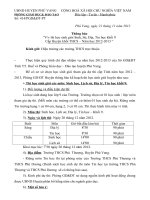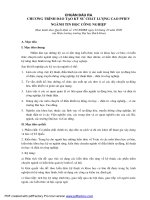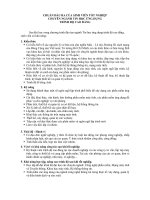TIN HOC 7
Bạn đang xem bản rút gọn của tài liệu. Xem và tải ngay bản đầy đủ của tài liệu tại đây (1.98 MB, 139 trang )
<span class='text_page_counter'>(1)</span><div class='page_container' data-page=1>
Ngày soạn: /08/2010 Ngày dạy: /08/2010 Dạy lớp: 7A
Ngày dạy: /08/2010 Dạy lớp: 7B
Ngày dạy: /08/2010 Dạy líp: 7C
<b>Tiết 1: BÀI 1: CHƯƠNG TRÌNH BẢNG TÍNH LÀ GÌ?</b>
<b>I. MỤC TIÊU:</b>
<b>1. Kiến thức:</b>
- Biết được nhu cầu sử dụng bảng tính trong đời sống và trong học tập.
- Biết được các chức nămg chung của chương trình bàng tính.
<b>2. Kỹ năng:</b>
-Nhận biết được các thành phần cơ bảng của màng hình trang tính.
-Hiểu rõ những khái niệm hàng, cột, ơ, đỉa chỉ ơ tính.
<b>3. Thái độ:</b>
-Biết hợp tác trong việc học nhóm.
<b>II. CHUẨN BỊ:</b>
<b>1.Giáo viên: Giáo án, máy tính,...</b>
<b>2.Học sinh: Sách giáo khoa, đọc trước bài…</b>
<b>III.TIẾN TRÌNH LÊN LỚP:</b>
<b>1. Kiểm tra bài cũ:</b>
- Không kiểm tra
<b>2. Bài mới:</b>
<b>* Đặt vấn đề:</b>
Trong thực tế nhiều thơng tin có thể được biểu diễn dưới dạng bảng để
tiện cho việc theo dõi, so sánh, sắp xếp, tính tốn…
<b>Hoạt động của GV và HS</b> <b>Nội dung</b>
<b>HOẠT ĐỘNG 1: BẢNG VÀ NHU CẦU XỬ LÝ THÔNG TIN</b>
GV:Cho học sinh nghiên
cứu ví dụ 1
GV: Yêu cầu học sinh lấy
một số ví dụ về thông tin
được biểu diễn ở dạng bảng
HS: Ví dụ như thời khố
biểu, danh sách lớp…
Gv: Thơng tin được biểu
diễn như vậy nhằm mục
đích gì?
HS: Trả lời
GV: Khái quát về định
nghĩa chương trình bảng
<b>1. Bảng và nhu cầu xử lý thông tin.</b>
Ví dụ 1:
<b>Bảng điểm lớp 7A</b>
<b>Stt</b> <b>Họ và tên</b> <b>Tốn</b> <b>Vật lí</b> <b>Ngữ<sub>Văn</sub></b> <b><sub>học</sub>Tin</b> <b>ĐiểmTB</b>
<b>1</b> <b>Đinh Vạn Hồng </b> <b>8</b> <b>7</b> <b>7</b> <b>8</b> <b>7.5</b>
<b>2</b> <b>Lê Thị Hoài An</b> <b>8</b> <b>8</b> <b>8</b> <b>8</b> <b>8.0</b>
<b>3</b> <b>Lê Thái Anh</b> <b>8</b> <b>6</b> <b>9</b> <b>9</b> <b>8.2</b>
<b>4</b> <b>Phạm Như Anh</b> <b>9</b> <b>10</b> <b>6</b> <b>8</b> <b>8.0</b>
<b>5</b> <b>Vũ Việt Anh</b> <b>7</b> <b>8</b> <b>10</b> <b>9</b> <b>8.5</b>
<b>6</b> <b>Thanh Bình</b> <b>8</b> <b>9</b> <b>8</b> <b>10</b> <b>8.5</b>
<b>7</b> <b>Trần Quốc Bình</b> <b>9</b> <b>7</b> <b>8</b> <b>9</b> <b>8.3</b>
<b>8</b> <b>Nguyễn Linh Chi</b> <b>8</b> <b>9</b> <b>9</b> <b>8</b> <b>8.5</b>
<b>9</b> <b>Vũ Xuân Cương</b> <b>9</b> <b>10</b> <b>8</b> <b>9</b> <b>8.8</b>
<b>10</b> <b>Nguyễn Anh Duy</b> <b>7</b> <b>6</b> <b>7</b> <b>9</b> <b>7.2</b>
Ví dụ 2: sgk
</div>
<span class='text_page_counter'>(2)</span><div class='page_container' data-page=2>
tính. <i>trực quan các số liệu có trong bảng.</i>
<b>HOẠT ĐỘNG 2: CHƯƠNG TRÌNH BẢNG TÍNH</b>
GV: Mở bảng tính Excel và
cho học sinh nhận xét có gì
giống với chương trình
Word?
HS: Trả lời.
GV: Nhận xét và bổ sung
GV: Dữ liệu bao gồm
những dạng dữ liệu nào?
Cho ví dụ
HS: Suy nghĩ và trả lời.
GV: Nhận xét và bổ sung
GV: Dùng máy tính lấy ví
dụ cụ thể để mơ tả khả năng
tính tốn và sử dụng hàm để
tính tốn.
HS: Quan sát và lắng nghe.
GV: Em hiểu thế nào là sắp
xếp? Thế nào là lọc dữ liệu?
HS: Suy nghĩ và trả lời
GV: Mơ tả ví dụ trên máy
tính cho HS quan sát.
HS: Lắng nghe và quan sát.
GV: Lấy ví dụ tạo biểu đồ
trên máy tính cho HS quan
sát.
HS: Quan sát và lắng nghe.
<b>2. Chương trình bảng tính</b>
<b> a) Màn hình làm việc:</b>
Các chương trình bảng tính thường có bảng
chọn, thanh cơng cụ, nút lệnh và cửa sổ làm
việc chính.
<i>Màn hình làm việc của bảng tính Excel</i>
<b>b) Dữ liệu</b>
Bao gồm dữ liệu số và văn bản
<b>c) Khả năng tính tốn và sử dụng hàm có</b>
<b>sẳn</b>
Với chương trình bảng tính, thực hiện việc
tính toán một cách tự động. Khi dữ liệu ban
đầu thay đổi thì kết quả được cập nhật tự
động.
</div>
<span class='text_page_counter'>(3)</span><div class='page_container' data-page=3>
<b>3. Củng cố: 5’</b>
- Nêu sự khác nhau và giống nhau của màn hình làm việc Word và Excel.?
- Nêu ví dụ về các dạng dữ liệu.
<b>4. Hướng dẫn học sinh tự học ở nhà: 2’</b>
- Học lại kiến thức ó hc.
- Lm cỏc bi tp SGK.
Ngày soạn: /08/2010 Ngày dạy: /08/2010 Dạy lớp: 7A
Ngày dạy: /08/2010 Dạy lớp: 7B
Ngày dạy: /08/2010 D¹y líp: 7C
<b>Tiết 2: BÀI 1: CHƯƠNG TRÌNH BẢNG TÍNH LÀ GÌ?</b>
<b>I. MỤC TIÊU:</b>
<b>1. Kiến thức:</b>
- Biết các chức năng của màn hình làm việc chính
- Biết nhập sữa, xoá dữ liệu.
- Biết cách di chuyển trên bảng tính.
<b>2. Kỹ năng:</b>
-Nhận biết được các thành phần cơ bảng của màng hình trang tính.
-Hiểu rõ những khái niệm hàng, cột, ơ, đỉa chỉ ơ tính.
<b>3. Thái độ:</b>
-Biết hợp tác trong việc học nhóm.
<b>II. CHUẨN BỊ:</b>
<b>1. Giáo viên: Giáo án, máy tính,...</b>
<b>2. Học sinh: Sách giáo khoa, đọc trước bài…</b>
<b>III. TIẾN TRÌNH LÊN LỚP:</b>
<b>1. Kiểm tra bài cũ:</b>
<b> +Câu hỏi:</b>
- Hãy nêu các thành phần của màn hình làm việc mà em biết.
+Đáp án:
- Các chương trình bảng tính thường có bảng chọn, thanh cơng cụ, nút
lệnh và cửa sổ làm việc chính.
<b>2. Bài mới:</b>
* Trong thực tế nhiều thơng tin có thể được biểu diễn dưới dạng bảng để
tiện cho việc theo dõi, so sánh, sắp xếp, tính tốn…
<b>Hoạt động của GV và HS</b> <b>Nội dung</b>
<b>HOẠT ĐỘNG 1: </b>
<b>MÀN HÌNH LÀM VIỆC CỦA CHƯƠNG TRÌNH BẢN TÍNH</b>
GV: Cho HS quan sát hình 6
trong SGK.
GV: Em hãy chỉ những thành
phần trên màn hình làm việc
<b>3. Màn hình làm việc của chương</b>
<b>trình bảng tính</b>
</div>
<span class='text_page_counter'>(4)</span><div class='page_container' data-page=4>
chính mà em biết.
HS: Quan sát và trả lời.
GV: Bổ sung.
HS: Lắng nghe.
GV: Nghiên cứu và quan sát
SGK. Em hãy nêu chức năng
của thanh công thức.
HS: Trả lời
GV: Bổ sung
- Thanh công thức: Sử dụng để nhập.
hiển thị dữ liệu hoặc cơng thức trong ơ
tính.
- Trang tính: Gồm các cột và các hàng,
vùng giao giữa cột và hàng là ơ tính
dùng để chứa dữ liệu.
GV: Em hiểu thế nào là trang
tính?
HS: Suy nghĩ và trả lời.
GV: Bổ sung
GV: Dùng máy tính kích chuột
vào một ơ trong bảng tính và
u cầu học sinh nêu ơ tính là
gì? Ơ tính có địa chỉ hay
không? Địa chỉ của ô tính như
thế nào? Và địa chỉ của ơ tính
được hiển thị ở đâu.
HS: Thảo luận theo nhóm và
đại diện nhóm trả lời.
GV: Nhận xét và bổ sung.
GV: Dùng máy chỉ rõ cho học
sinh nhận biết ơ tính, khối ơ
tính và chỉ rõ địa chỉ.
HS: Quan sát và lắng nghe
- Các cột: đánh thứ tự A, B, C… từ trái
sang phải
- Các hàng: đánh thứ tự 1, 2, 3… từ
trên xuống
- Địa chỉ ô: là cặp tên cột và tên hàng
VD: B2, C3, A5…
<i> <b>Ô B3 được chọn</b></i>
-> Khối là các ơ tính liền nhau. Địa chỉ
của khối :
Vd A3: B8
<i> <b>Khối B3:E8</b></i>
<b>HOẠT ĐỘNG 2. NHẬP DỮ LIỆU VÀO TRANG TÍNH</b>
GV: Để nhập dữ liệu, sữa dữ
liệu trên ơ tính thì ta phải làm
như thế nào?
GV: Gọi HS lên thực hiện trên
máy tính cho các bạn quan sát
<b>4. Nhập dữ liệu vào trang tính</b>
<b>a) Nhập và sửa dữ liệu:</b>
</div>
<span class='text_page_counter'>(5)</span><div class='page_container' data-page=5>
và nhận xét.
HS: Thực hiện theo yêu cầu
của GV.
GV: Nhận xét và nhắc lại
GV: Dùng máy tính để mơ tả
cách di chuyển trên trang tính
cho HS quan sát
HS: Quan sát và lắng nghe
GV: Yêu cầu học sinh nhắc lại
cách đánh tiếng Việt.
HS: trả lời
<b>b) Di chuyển trên trang tính:</b>
- Dùng tổ hợp phím di chuyển :
- Sử dụng chuột:
<b>c) Gõ chữ Việt trên trang tính :</b>
Sử dụng kiểu gõ TELEX và VNI như
trong Word
<b>3. Củng cố: 5’</b>
- Nhắc lại một số kiến thức đã học.
<b>4. Hướng dẫn học sinh tự học ở nhà: 2’</b>
- Học lại bài
- Làm bi tp
- Chia t thc hnh
Ngày soạn: /08/2010 Ngày dạy: /08/2010 Dạy lớp: 7A
Ngày dạy: /08/2010 Dạy lớp: 7B
Ngày dạy: /08/2010 D¹y líp: 7C
<b>Tiết 3: BÀI THỰC HÀNH 1: LÀM QUEN VỚI EXCEL</b>
<b>I. MỤC TIÊU:</b>
<b>1. Kiến thức:</b>
- Biết cách khởi động và thoát khỏi Excel.
- Biết được các chức năng chung của chương trình bảng tính.
- Biết nhập sữa, xố dữ liệu.
- Biết cách di chuyển trên bảng tính.
<b>2. Kỹ năng:</b>
- Nhận biết được các thành phần cơ bản của màn hình trang tính.
- Hiểu rõ những khái niệm hàng, cột, ơ, địa chỉ ơ tính.
- Thực hành trên máy một cách linh hoạt và chính xác.
<b>3. Thái độ:</b>
-Có thái độ nghiêm túc trong giờ học, ngồi đúng vị trí.
<b>II. CHUẨN BỊ:</b>
<b>1. Giáo viên: Giáo án, máy tính.</b>
<b>2. Học sinh: Sách giáo khoa, đọc trước bài hực hành.</b>
<b>III. TIẾN TRÌNH LÊN LỚP:</b>
<b>1. Kiểm tra bài cũ: </b>
</div>
<span class='text_page_counter'>(6)</span><div class='page_container' data-page=6>
<b>2. Bài mới:</b>
*Tiết trước các em đã được làm quen với chương trình bảng tính và các
thành phần chính của nó. Hôm nay các em sẽ thực hành “Làm quen với chương
trình bảng tính Excel”.
<b>Hoạt động của GV và HS</b> <b>Nội dung</b>
<b>HOẠT ĐỘNG 1: KHỞI ĐỘNG EXCEL</b>
GV: Vừa giảng vừa thực hiện thao
tác mẫu về cách khởi động Excel
Yêu cầu hs thực hiện.
HS: Thực hiện.
<b>GV: Hướng dẫn cách làm bài tập 1</b>
GV: Hãy nêu các điểm giống nhau
và khác nhau mà em quan sát được.
HS: Trả lời.
HS: Thực hiện các thao tác theo yêu
cầu của bài tập 1.
GV: Yêu cầu học sinh thực hiện các
thao tác của nội dung bài 2.
HS: Thực hiện
GV: Quan sát học sinh thực hiện và
bổ sung.
<b>1. Khởi động Excel</b>
<b>C1: Nháy đúp chuột vào biểu tượng</b>
trên màn hình
<b>C2: Vào Start Programs </b>
Microsoft Office Microsoft Excel.
<b>2. Bài tập 1.</b>
- Khởi động Excel, mở các bảng
chọn và quan sát các lệnh có trong
bảng chọn.
- Kích hoạt ơ tính và thực hiện di
chuyển trên trang tính.
<b>Bài tập 2: (SGK)</b>
(Cho học sinh đọc nội dung của bài
tập 2)
<b>HOẠT ĐỘNG 2: CỦNG CỐ VÀ DẶN DÒ</b>
<b>Củng cố: 5’</b>
- Nhận xét tiết thực hành
- Nhắc nhở những học sinh
làm chưa tốt
<b>Dặn dò: 2’</b>
- Đọc lại kiến thức đã học để
chuẩn bị cho tiết thực hành th 2.
</div>
<span class='text_page_counter'>(7)</span><div class='page_container' data-page=7>
Ngày dạy: /08/2010 D¹y líp: 7C
<b>Tiết 4: </b>
<b>BÀI THỰC HÀNH 1: LÀM QUEN VỚI EXCEL</b>
<b>I. MỤC TIÊU:</b>
<b>1. Kiến thức:</b>
- Biết cách khởi động và thoát khỏi Excel.
- Biết được các chức năng chung của chương trình bảng tính.
- Biết nhập sữa, xố dữ liệu.
- Biết cách di chuyển trên bảng tính.
<b>2. Kỹ năng:</b>
- Nhận biết được các thành phần cơ bản của màn hình trang tính.
- Hiểu rõ những khái niệm hàng, cột, ơ, địa chỉ ơ tính.
- Thực hành trên máy một cách linh hoạt và chính xác.
<b>3. Thái độ:</b>
-Có thái độ nghiêm túc trong giờ học, ngồi đúng vị trí.
<b>II. CHUẨN BỊ:</b>
<b>1. Giáo viên: Giáo án, máy tính.</b>
<b>2. Học sinh: Sách giáo khoa, đọc trước bài hực hành.</b>
<b>III. TIẾN TRÌNH LÊN LỚP:</b>
<b>1.Kiểm tra bài cũ: </b>
<b>- Trong q trình thực hành</b>
<b>2. Bài mới:</b>
<b>* Đặt vấn đề:</b>
Tiết trước các em đã được làm quen với chương trình bảng tính và các
thành phần chính của nó. Hơm nay các em sẽ thực hành “Làm quen với chương
trình bảng tính Excel”.
<b>Hoạt động của GV và HS</b> <b>Nội dung</b>
<b>HOẠT ĐỘNG 1: LƯU KẾT QUẢ VÀ THOÁT KHỎI EXCEL</b>
GV: Cho HS đọc yêu cầu của bài
tập 3.
GV: Hãy nêu cách nhập và sửa dữ
liệu.
HS: Trả lời
GV: Thực hiện các thao tác nhập,
sửa dữ liệu trên ơ tính cho học sinh
quan sát.
HS: Quan sát
GV: Hướng dẫn trên máy bài tập 3
cho học sinh thực hiện
HS: Thực hiện
<b>b. Lưu kết quả và thoát khỏi</b>
<b>Excel</b>
<b> Bài tập 3.</b>
</div>
<span class='text_page_counter'>(8)</span><div class='page_container' data-page=8>
GV: Sau khi hs làm xong, hướng dẫn
và yêu cầu HS lưu bài của mình lại.
GV: Hướng dẫn và yêu cầu hs thoát
khỏi Excel.
Hs: Thoát khỏi Excel.
<b>5. Lưu kết quả</b>
<b>C1: Vào File Save</b>
<b>C2: Nháy nút lệnh Save </b>
(hoặc nhấn tổ hợp phím Ctrl+S)
<b>6. Thốt khỏi Excel</b>
<b>C1: Vào FileExit</b>
<b>C2: Nháy nút trên thanh tiêu</b>
đề.
<b>HOẠT ĐỘNG 2: CỦNG CỐ VÀ DẶN DÒ</b>
<b>Củng cố: 5’</b>
- Nhận xét tiết thực hành
- Nhắc lại một số kiến
thức cơ bản
<b>Dặn dò: 2’</b>
- Về nhà học bi c
</div>
<span class='text_page_counter'>(9)</span><div class='page_container' data-page=9>
Ngày soạn: /08/2010 Ngày dạy: /09/2010 Dạy lớp: 7A
Ngày dạy: /09/2010 Dạy lớp: 7B
Ngày dạy: /09/2010 D¹y líp: 7C
<b>Ti</b>
<b> ế t 5: </b>
<b>CÁC THÀNH PHẦN CHÍNH VÀ DỮ LIỆU TRÊN TRANG TÍNH</b>
<b>I. MỤC TIÊU:</b>
<b>1. Kiến thức:</b>
- Biết được các thành phần chính của trang tính: hàng, cột, các ơ, hộp tên,
khối, thanh cơng thức.
- Hiểu vai trị của thanh cơng thức.
<b>2. Kỹ năng:</b>
- Rèn luyện thao tác chọn một ô, một hàng, một cột và một khối.
- Phân biệt được kiểu dữ liệu số, kiểu dữ liệu kí tự.
<b>3. Thái độ:</b>
- Có thái độ học tập nghiêm túc, chú ý quan sát thao tác của giáo viên.
<b>II. CHUẨN BỊ:</b>
1. Giáo viên: Máy tính, sách giáo khoa, giáo án…
2.Học sinh: SGK, đọc trước bài .
<b>III. TIẾN TRÌNH LÊN LỚP:</b>
<b>1. Kiểm tra bài cũ:</b>
Câu hỏi 1: Nêu các thành phần trên màn hình làm việc của chương
trình bảng tính? Nêu khái niệm địa chỉ ô, địa chỉ khối.
Câu hỏi 2: Lên khỏi động bảng tính Excel.
<b>2. Bài mới:</b>
*Các em đã được làm quen về bảng tính Excel. Vậy trên trang tính có
những thành phần nào? Và chúng ta chọn các đối tượng trên trang tính
như thế nào? Tiết hơm nay cơ cùng các em tìm hiểu vấn đề này.
<b>Hoạt động của GV và HS</b> <b>Nội dung</b>
<b>HOẠT ĐỘNG 1: BẢNG TÍNH</b>
GV: Giới thiệu:
- Một bảng tính có thể có
nhiều trang tính.
GV:Khi mở một bảng tính mới
thường ngầm định bao nhiêu
trang tính và đó là những
trang tính nào?
HS: Suy nghĩ và trả lời.
GV: Bổ sung
HS: Laéng nghe, quan sát hình
<b>1. Bảng tính</b>
</div>
<span class='text_page_counter'>(10)</span><div class='page_container' data-page=10>
13
GV: Trang tính đang được
kích hoạt(hay đang được mở
để sẵn sàng nhận dữ liệu) là
trang tính đang được hiển thị
trên màn hình, có nhãn màu
trắng,tên trang viết bằng chữ
đậm.
Gv: yêu cầu Hs thực hiện trên
máy
Hs: thực hiện mở một bảng
tính mới, phân biệt bảng tính
và trang tính, kích hoạt trang
tính.
<b>HOẠT ĐỘNG 2: CÁC THÀNH PHẦN CHÍNH TRÊN TRANG TÍNH</b>
GV: Em đã biết một số thành
phần của trang tính. Hãy nêu
các thành phần đó?
HS: Đó là các hàng, các cột
và các ơ tính.
GV: Ngồi ra, trên trang tính
cịn có một số thành phần
khác (h.14 SGK):
HS: Quan saùt hình,
lắng nghe
GV: Thực hành các thao tác
với các thành phần trên trang
tính cho HS quan sát
HS: Quan sat và lắng nghe.
<b>2. Các thành phần chính trên trang</b>
<b>tính.</b>
- Hộp tên:Là ô ở góc trên,bên trái
trang tính,hiển thị địa chỉ của ô được
chọn.
- Khối: Là một nhóm các ơ liền kề
nhau tạo thành hình chữ nhật. Khối có
thể là một ô, một hàng, một cột hay
một phần của hàng hoặc của cột.
- Thanh công thức:Thanh công thức
cho biết nội dung của ô đang được
chọn.
<b>3. Củng cố: 5’</b>
Thanh cơng thức
Địa chỉ
ô chọn
Hộp tên
Ơ đang được chọn
</div>
<span class='text_page_counter'>(11)</span><div class='page_container' data-page=11>
- Nhắc lại một số kiến thức đã học.
- Haõy liệt kê các thành phần chính của trang tính?
<b>4. Hướng dẫn học sinh tự học ở nhà: 2’</b>
- Học lại bi
- Lm bi tp
Ngày soạn: /09/2010 Ngày dạy: /09/2010 Dạy lớp: 7A
Ngày dạy: /09/2010 Dạy lớp: 7B
Ngày dạy: /09/2010 D¹y líp: 7C
<i><b>Tiết 6:</b></i>
<b>CÁC THÀNH PHẦN CHÍNH VÀ DỮ LIỆU TRÊN TRANG TÍNH</b>
<b>I. MỤC TIÊU</b>
<b>1. Kiến thức:</b>
- Biết được các thành phần chính của trang tính: hàng, cột, các ơ, hộp
tên, khối, thanh cơng thức.
- Hiểu vai trị của thanh công thức.
<b>2. Kỹ năng:</b>
- Rèn luyện thao tác chọn một ô, một hàng, một cột và một khối.
- Phân biệt được kiểu dữ liệu số, kiểu dữ liệu kí tự.
<b>3. Thái độ:</b>
- Có thái độ học tập nghiêm túc, chú ý quan sát thao tác của giáo viên.
<b>II. CHUẨN BỊ:</b>
1. Giáo viên: Máy tính, sách giáo khoa, giáo án…
2. Học sinh: SGK, đọc trước bài .
<b>III. TIẾN TRÌNH LÊN LỚP:</b>
<b>1. Kiểm tra bài cũ:</b>
- Không kiểm tra
<b>2. Bài mới:</b>
*Ở tiết học trước ta đã làm quen với một số thành phần chính trên
trang tính và tiết này ta sẻ tìm hiểu các đối tượng và dữ liệu trên trang tính.
<b>Hoạt động của GV và HS</b> <b>Nội dung</b>
<b>HOẠT ĐỘNG 1: CÁC ĐỐI TƯỢNG TRÊN TRANG TÍNH</b>
GV: Cho Hs tự đọc bài theo nhóm,
thảo luận và phát biểu cách chọn
đối tượng.
HS:Đọc bài theo nhóm
HS: Thảo luận
HS: Phát biểu về cách chọn đối
tượng
GV: Nhận xét và thực hiện các
<b>3. Các đối tượng trên trang tính.</b>
- Chọn một ơ: Đưa con trỏ tới ơ đó
và nháy chuột.
- Chọn một hàng:Nháy chuột tại
nút trên hàng.
- Chọn một cột: Nháy chuột tại
nút trên cột.
</div>
<span class='text_page_counter'>(12)</span><div class='page_container' data-page=12>
thao tác trên máy tính cho HS
quan sát sự thay đổi hịnh dạng của
con trỏ chuột và sự thay đổi màu
sắc khi chọn các đối tượng được
chọn.
HS: Laéng nghe , quan sát trên máy
tính và quan sát hình trong SGK
GV: Đưa ra một ví dụ và yêu cầu
HS lên thực hiện các thao tác do
GV yêu cầu trên máy tính.
HS: Thảo luận theo nhóm và lên
máy tính thực hiện
từ một ơ góc (ví dụ, ơ góc trái
trên) đến ơ ở góc đối diện (ơ góc
phải dưới). Ơ chọn đầu tiên sẽ là ơ
được kích hoạt.
<b>Chú ý:Nếu muốn chọn đồng thời</b>
nhiều khối khác nhau, em hãy
chọn khối đầu tiên, nhấn giữ phím
<b>Ctrl và lần lượt chọn các khối tiếp</b>
theo (h.19 SGK).
<b>HOẠT ĐỘNG 2: DỮ LIỆU TRÊN TRANG TÍNH</b>
<b>4. Dữ liệu trên trang tính.</b>
Ơ B4 đã
được chọn
Cột C đã
được chọn
Hàng thứ 6 đã
được chọn
</div>
<span class='text_page_counter'>(13)</span><div class='page_container' data-page=13>
GV: Có thể nhập các dạng dữ liệu
khác nhau vào các ơ của trang
tính. Dưới đây em làm quen với
hai dạng dữ liệu thường dùng: dữ
liệu số và dữ liệu kí tự.
GV: Giới thiệu dữ liệu số
HS: Lắng nghe
GV: Hãy cho ví dụ về dữ liệu số?
HS: Ví dụ về dữ liệu số: 120; +38;
-162;15.55; 156; 320.01.
GV: Dữ liệu số luôn ngầm định
căn lề bên trái hay bên phải?
HS:Ở chế độ ngầm định, dữ liệu
số được căn thẳng lề phải trong ơ
tính.
GV: Thơng thường, dấu phẩy(,)
được dùng để phân cách hàng
nghìn, hàng triệu…, dấu chấm (.)
để phân cách phần nguyên và
phần thập phân.
GV: Giới thiệu dữ liệu kí tự
Hs: Chú ý
GV: Hãy cho ví dụ về dữ liệu
chữ ?
HS: Ví dụ về dữ liệu kí tự: Lớp
7A, Diem thi, Hanoi.
GV: Ở chế độ ngầm định, dữ liệu
kí tự được căn thẳng lề trái trong ơ
tính.
HS: Laéng nghe
a/ Dữ liệu số
Dữ liệu số là các số 0, 1, 2,…, 9,
dấu cộng (+) chỉ số dương, dấu trừ
(-) chỉ số âm và dấu % chỉ tỉ lệ
phần trăm.
b) Dữ liệu kí tự
- Dữ liệu kí tự là dãy các chữ cái,
chữ số và các kí hiệu.
- Dữ liệu kí tự được ngầm định căn
lê trái của ơ tính.
<b>3. Củng cố: 5’</b>
- Nêu cách chọn một ô, chọn một hàng, chọn một cột, chọn một khối
trên bảng tính?
- Cho ví dụ về dữ liệu số?
- Cho ví dụ về dữ liệu kí tự?
<b>4. Hướng dẫn học sinh tự học ở nhà: 2’</b>
- Học kó bài
</div>
<span class='text_page_counter'>(14)</span><div class='page_container' data-page=14>
Ngày soạn: /09/2010 Ngày dạy: /09/2010 Dạy lớp: 7A
Ngày dạy: /09/2010 Dạy lớp: 7B
Ngày d¹y: /09/2010 D¹y líp: 7C
<i><b>Tiết 7: BAØI THỰC HAØNH 2:</b></i>
<b>LÀM QUEN VỚI CÁC KIỂU DỮ LIỆU</b>
<b>I. MỤC TIÊU:</b>
<b>1. Kiến thức:</b>
-Phân biệt được bảng tính, trang tính và các thành phần của trang tính.
-Phân biệt các kiểu dữ liệu khác nhau vào ơ tính.
<b>2. Kó năng:</b>
- Mở và lưu bảng tính trên máy.
- Nhập các dữ liệu khác nhau vào ơ tính.
<b>3. Thái độ: </b>
- Thể hiện tính chính xác khi nhập dữ liệu vào trang tính.
<b>II. CHUẨN BỊ</b>
<b>1. Giáo viên: Giáo án, SGK, chuẩn bị phòng máy hoạt động tốt</b>
<b>2. Học sinh: Đọc trước bài thực hành.</b>
<b>III. TIẾN TRÌNH LÊN LỚP</b>
<b>1.</b> <b>Kiểm tra bài cũ:</b>
- Kiểm tra trong khi thực hành.
<b>2. Bài mới:</b>
* Bài trước các em đã làm quen với các thành phần chính trên trang tính.
Hơm nay chúng ta sẽ thực hành thực hiện một số thao tác trên trang tính.
<b>Hoạt động của GV và HS</b> <b><sub>Nội dung</sub></b>
<b>HOẠT ĐỘNG 1: NỘI DUNG THỰC HÀNH</b>
GV: Yêu cầu học sinh khởi động
Excel?
HS: Thực hiện yêu cầu
GV: Em hãy nêu cách để mở một
trang tính mới và một trang tính đã
có trên máy tính.
HS: Nêu cách thực hiện
GV: Thực hiện trên máy cho học
sinh quan sát
GV: Nêu cách lưu một bảng tính
HS: Trả lời
<b>a. Mở bảng tính</b>
- File/ New
- File/ open / tentep/ open
b. Lưu bảng tính với một tên
<b>khác</b>
- File/ save
- File/ save As
</div>
<span class='text_page_counter'>(15)</span><div class='page_container' data-page=15>
GV: Nêu các lưu bảng tính với
một tên khác
HS: Trả lời
GV: Cho học sinh đọc yêu cầu của
bài tập 1
HS: Đọc cho cả lớp nghe
GV: Yêu câu HS thực hiện nội
dung của bài tập 1
GV: Quan sát HS thực hành và bổ
sung
GV: Cho học sinh đọc nội dung
của bài tập 2
HS: Đọc và lắng nghe
GV: Yêu cầu học sinh thực hành
theo u cầu của bài tốn
HS: Thực hành
GV: Quan sát, nhận xét và bổ
sung
<b>Bài tập 2: Chọn các đối tượng</b>
<b>trên trang tính.</b>
<b>HOẠT ĐỘNG 2: CỦNG CỐ VÀ DẶN DỊ</b>
GV: - Yêu cầu học sinh thoát khỏi
Excel.
- Yêu cầu học sinh tắt máy, xếp
lại bàn ghế.
<b>* Củng cố:</b>
- Nhận xét tiết thực hành
- Nhắc lại những kiến thức đã
học cho học sinh nắm vững hơn.
<b>* Dặn dò:</b>
</div>
<span class='text_page_counter'>(16)</span><div class='page_container' data-page=16>
Ngày soạn: /09/2010 Ngày dạy: /09/2010 Dạy lớp: 7A
Ngày dạy: /09/2010 Dạy lớp: 7B
Ngày dạy: /09/2010 D¹y líp: 7C
<i><b>Tiết 8: BAØI THỰC HAØNH 2:</b></i>
<b>LÀM QUEN VỚI CÁC KIỂU DỮ LIỆU</b>
<b>I. MỤC TIÊU:</b>
<b>1. Kiến thức:</b>
- Phân biệt được bảng tính, trang tính và các thành phần của trang tính.
- Phân biệt các kiểu dữ liệu khác nhau vào ô tính.
<b>2. Kó năng:</b>
- Mở và lưu bảng tính trên máy.
- Nhập các dữ liệu khác nhau vào ơ tính.
<b>3. Thái độ: </b>
- Thể hiện tính chính xác khi nhập dữ liệu vào trang tính.
<b>II. CHUẨN BỊ</b>
<b>1. Giáo viên: Giáo án, SGK, chuẩn bị phòng máy hoạt động tốt</b>
<b>2. Học sinh: Đọc trước bài thực hành.</b>
<b>III. TIẾN TRÌNH LÊN LỚP</b>
<b>1.Kiểm tra bài cũ:</b>
- Kiểm tra trong khi thực hành.
<b>2. Bài mới:</b>
* Bài trước các em đã làm quen với các thành phần chính trên trang tính.
Hơm nay chúng ta sẽ thực hành thực hiện một số thao tác trên trang tính.
<b>Hoạt động của GV và HS</b> <b>Nội dung</b>
<b>HOẠT ĐỘNG 1: NỘI DUNG THỰC HÀNH</b>
GV: Yêu cầu học sinh bật máy.
HS: Bật máy tính
GV: u cầu học sinh mở chương
trình Excel
HS: Thực hiện yêu cầu của giáo
viên
GV: Em hãy nêu cách để mở một
bảng tính mới và mở bảng tính có
</div>
<span class='text_page_counter'>(17)</span><div class='page_container' data-page=17>
tên Danh sach lop em đã được lưu
ở bài thực hành 1.
HS: Trả lời và thực hiện trên máy
của mình.
GV: Quan sát và bổ sung
GV: u cầu học sinh nhập dữ
liệu của Hình 21(SGK trang 21)
vào bảng tính Danh sách lớp em.
HS: Nhập dữ liệu vào bảng tính
Bài tập 4: Nhập dữ liệu vào trang
tính.
GV: Sau khi nhập dữ liệu xong, các
em hãy lưu bảng tính với tên So
<i>theo doi the luc bằng cách dùng</i>
lệnh <b>File</b> <b>Save As</b>
<b>HOẠT ĐỘNG CỦNG CỐ VÀ DẶN DỊ</b>
<b>Câu 1: Để mở bảng tính mới , ta </b>
mở bằng cách:
a) Nháy chuột Start All
<b>Programs Microsoft </b>
<b>Office Microsoft Excel.</b>
b) Nháy biểu tượng trên
màn hình.
c) Tất cả đều đúng.
d) Tất cả đều sai.
<b>Câu 2: Để chọn một cột A, ta thực </b>
hiện thao tác:
<b>a)</b> Nhập ký tự A vào hộp tên.
<b>b)</b> Nhập ký tự A vào hộp tên
rồi nhấn phím Enter.
<b>c)</b> Nhập ký tự A vào hộp tên
</div>
<span class='text_page_counter'>(18)</span><div class='page_container' data-page=18>
rồi nhấn phím Ctrl.
<b>d)</b> Cả 3 câu trên đều đúng.
<b>Câu 3: Để lưu một bảng tính với </b>
một tên khác, ta dùng lệnh:
a) File Save
b)File Save as
c)Nháy chuột vào biểu tượng
d)Tất cả 3 câu trên đều đúng
<b>* Dặn dò</b>
- Ơn lại kiến thc ó hc
- c bi mi
Ngày soạn: /09/2010 Ngày dạy: /09/2010 Dạy lớp: 7A
Ngày dạy: /09/2010 Dạy lớp: 7B
Ngày dạy: /09/2010 D¹y líp: 7C
<i><b>Tiết 9:</b></i>
<b>BÀI 3: THỰC HIỆN TÍNH TỐN TRÊN TRANG TÍNH</b>
<b>I. MỤC TIÊU:</b>
<i><b>1. Kiến thức</b>:</i>
- Học sinh nắm vững các kí hiệu phép tốn cộng (+), trừ (-), nhân (*), chia
(/), lấy luỹ thừa (^), lấy phần trăm (%) và thứ tự ưu tiên các phép tốn trong
cơng thức.
- Nắm vững cách nhập cơng thức theo đúng thứ tự các bước.
<i><b>2. Kỹ năng:</b></i>
- Rèn luyện kĩ năng sử dụng các kí hiệu phép tốn vào việc nhập cơng
thức tính trong bảng tính.
- Rèn luyện kĩ năng nhập cơng thức trong bảng tính một cách chính xác,
nhanh nhẹn.
<i><b>3. Thái độ:</b></i>
- Biết hợp tác trong việc học nhóm.
- Rèn luyện tính cẩn thận, chính xác cho học sinh.
- Có thái độ học tập đúng đắn, say mê sáng tạo
<b>II. CHUẨN BỊ:</b>
<b>1. Giáo viên: Giáo án, máy tính, SGK….</b>
<b>2. Học sinh: SGK, học thuộc bài cũ, đọc trước bài mới.</b>
<b>III. TIẾN TRÌNH LÊN LỚP:</b>
<b>1. Kiểm tra bài cũ: </b>
<b>+ Câu hỏi 1: Hãy nêu ưu điểm chung của chương trình bảng tính?</b>
<b>+ Đáp án: </b> <i>- Trình bày thơng tin dưới dạng bảng</i>
<i>- Thực hiện các tính tốn.</i>
<i>- Xây dựng các biểu đồ.</i>
<b>+ Câu hỏi 2: Thanh công thức của Excel có vai trị đặc biệt. Vai trị đó là</b>
gì?
<b>+ Đáp án: </b><i>Thanh cơng thức cho biết nội dung của ô đang được chọn. </i>
</div>
<span class='text_page_counter'>(19)</span><div class='page_container' data-page=19>
* Như các em đã biết, một trong những tính năng ưu việt của chương trình
bảng tính là thực hiện các tính tốn. Vậy việc tính tốn trong trang tính được
thực hiện như thế nào? Chúng ta sử dụng những kí hiệu phép tốn nào trong
cơng thức tính tốn. Bài học hơm nay, cơ cùng các em tìm hiểu về vấn đề này.
<b>Hoạt động của GV và HS</b> <b>Nội dung</b>
<b>HOẠT ĐỘNG 1: SỬ DỤNG CƠNG THỨC ĐỂ TÍNH TỐN</b>
<b>GV: Trong tốn học chúng ta sử</b>
dụng những kí hiệu phép tốn nào?
<b>HS: Trả lời</b>
<b>GV: Giới thiệu các kí hiệu phép</b>
tốn thực hiện trong bảng tính
GV chú ý hs cách kí hiệu phép
nhân (*) và phép chia (/)
HS: lắng nghe, ghi nhớ.
<b>GV: Trong toán học các phép toán</b>
được thực hiện theo thứ tự nào?
<b>HS: Trả lời</b>
<b>GV: Củng cố: các phép toán trong</b>
ngoặc đơn phép nâng lên luỹ
thừa phép nhân và chia phép
cộng và trừ.
<b>1. Sử dụng công thức để tính</b>
<b>tốn</b>
<b> Kí hiệu các phép tốn:</b>
+ Phép cộng: +
+ Phép trừ:
-+ Phép nhân: *
+ Phép chia: /
+ Phép lấy luỹ thừa: ^
+ Phép lấy phần trăm: %.
<b>* Lưu ý: Thứ tự ưu tiên các phép</b>
toán như trong toán học.
<b>HOẠT ĐỘNG 2: NHẬP CƠNG THỨC</b>
<b>GV: Ví dụ cần nhập công thức</b>
tính:
<b>(12+3)/5+(6-3)^2*5</b>
Thứ tự thự hiện như hình sau:
<b>2. Nhập cơng thức:</b>
<b>GV: Vừa thao tác vừa hướng dẫn</b> <b>B1: Chọn ô cần nhập.</b>
1. Chọn ô cần
nhập công thức
2. Gõ dấu =
</div>
<span class='text_page_counter'>(20)</span><div class='page_container' data-page=20>
từng bước cho hs thấy.
<b>HS: Quan sát thao tác của GV và</b>
nêu lại các bước thực hiện nhập
công thức.
<b>GV: Công thức được hiển thị ở</b>
thanh cơng thức, cịn trong ơ là kết
quả tính tốn.
<b>GV: Lấy ví dụ cho hs thấy sự khác</b>
nhau giữa 1 ơ chứa cơng thức và 1
ơ khơng có công thức.
<b>HS: Quan sát theo dõi và ghi nhớ </b>
<b>B2: Gõ dấu =.</b>
<b>B3: Nhập công thức.</b>
<b>B4: Nhấn Enter hoặc nháy chuột</b>
vào nút để kết thúc.
<b>HOẠT ĐƠNG 3: LÀM BÀI TẬP NHĨM</b>
<b>GV: Chia lớp làm 4 nhóm học tập.</b>
Mỗi nhóm thực hiện nhập công
thức trên giấy học tập, sau đó cử 1
thành viên trong nhóm lên thực
hiện trên máy.
GV chú ý cho hs thao tác nhấn
Enter: khi ghi trên giấy thì dùng kí
hiệu ()
<b>HS: Làm việc theo nhóm.</b>
<b>GV: Nhận xét kết quả thực hiện</b>
của từng nhóm và cho điểm. Chỉ rỏ
những điểm sai sót của học sinh.
BÀI TẬP NHĨM 1:
BÀI TẬP NHÓM 2:
BÀI TẬP NHĨM 3:
Cơng thức được
hiển thị ở đây
</div>
<span class='text_page_counter'>(21)</span><div class='page_container' data-page=21>
BÀI TẬP NHÓM 4:
<b>3. Củng cố: 5’</b>
- Nêu các ký hiệu phép tốn được sử dụng trong cơng thức tính
- Nêu thứ tự các bước nhập cơng thức vào ơ tính
<b>4. Hướng dẫn học sinh tự học ở nhà: 2’</b>
- Ôn lại kiến thức
- Đọc phần còn lại để học ở tit sau
Ngày soạn: /09/2010 Ngày dạy: /09/2010 Dạy lớp: 7A
Ngày dạy: /09/2010 Dạy lớp: 7B
Ngày d¹y: /09/2010 D¹y líp: 7C
<i><b>Tiết 10:</b></i>
<b> BÀI 3: THỰC HIỆN TÍNH TỐN TRÊN TRANG TÍNH</b>
<b>I. MỤC TIÊU:</b>
<i><b>1. Kiến thức</b>:</i>
- Học sinh nắm được cách sử dụng địa chỉ trong cơng thức.
- Ơn tập và nắm vững hơn cách nhập công thức theo từng bước.
<i><b>2. Kỹ năng:</b></i>
- Rèn luyện kĩ năng sử dụng địa chỉ để nhập cơng thức tính trong bảng
tính.
- Rèn luyện kĩ năng nhập cơng thức trong bảng tính một cách chính xác,
nhanh nhẹn.
<i><b>3. Thái độ:</b></i>
- Biết hợp tác trong việc học nhóm.
</div>
<span class='text_page_counter'>(22)</span><div class='page_container' data-page=22>
<b>II. CHUẨN BỊ:</b>
<b>1. Giáo viên: Giáo án, máy tính…</b>
<b>2. Học sinh: SGK, học thuộc bài cũ, đọc trước bài mới.</b>
<b>III. TIẾN TRÌNH LÊN LỚP:</b>
<b>1. Kiểm tra bài cũ: </b>
<b>Câu hỏi: Nêu các bước nhập công thức?</b>
Nhập cơng thức sau vào trang tính: (12+5*2)/2-3^2.
<b>2. Bài mới:</b>
* Các em đã được học cách nhập cơng thức vào trang tính. Nhưng với
một bảng tính như bảng điểm cá nhân sau thì khi điểm một mơn học thay đổi thì
cơng thức tính phải thay đổi theo.
Trong cơng thức tính tốn với dữ liệu có trong các ô, dữ liệu đuợc cho
thông qua địa chỉ ô để kết quả cuối cùng được cập nhật một cách tự động.
<b>Hoạt động của GV và HS</b> <b>Nội dung</b>
<b>HOẠT ĐỘNG 1: SỬ DỤNG ĐỊA CHỈ TRONG Ơ TÍNH</b>
<b>GV: Yêu cầu học sinh nhắc lại</b>
khái niệm địa chỉ ô? Lấy ví dụ
<b>HS: Trả lời</b>
<b>GV: Giới thiệu cách sử dụng địa</b>
chỉ ơ trong cơng thức
<b>GV lấy ví dụ: Ta thấy ơ B5 có dữ</b>
liệu là 8.5; ơ C5 có dữ liệu là 7; ơ
D5 có dữ liệu là 9.1. Thay vì tính
ĐTB bằng cách nhập cơng thức:
= (8.5+7+9.1)/3 thì ta nhập công
thức là: =(B5+C5+D5)/3 vào ô E5
HS: lắng nghe, ghi nhớ.
<b>GV: Bước cuối cùng là nhấn Enter</b>
hoặc
<b>GV: Vừa giảng giải vừa thao tác</b>
trên máy.
<b>HS: Quan sát thao tác và ghi nhớ</b>
<b>3. Sử dụng địa chỉ trong cơng</b>
<b>thức</b>
Ví dụ: Với bảng điểm cá nhân
Sử dụng địa chỉ ơ:
<b>HOẠT ĐỘNG 2: LÀM VIỆC THEO NHĨM</b>
<b>GV: Chia lớp làm 4 nhóm học tập.</b>
Mỗi nhóm thực hiện nhập cơng
thức trên giấy học tập, sau đó cử 1
<i><b>Sử dụng địa chỉ ô để tính ĐTB</b></i>
<i><b>các mơn học sau:</b></i>
</div>
<span class='text_page_counter'>(23)</span><div class='page_container' data-page=23>
thành viên trong nhóm lên thực
hiện trên máy.
<b>GV chú ý cho hs thao tác nhấn</b>
Enter: khi ghi trên giấy thì dùng kí
hiệu ()
<b>HS: Làm việc theo nhóm.</b>
<b>GV: Nhận xét kết quả thực hiện</b>
của từng nhóm và cho điểm. Chỉ rỏ
những điểm sai sót của học sinh.
BÀI TẬP NHĨM 2:
BÀI TẬP NHĨM 3:
BÀI TẬP NHÓM 4:
<b>3. Củng cố: 5’</b>
- Gọi một số học sinh thực hiện tính tốn trên máy tính
<b>4. Hướng dẫn học sinh tự học ở nhà: 2’</b>
- Học lại bài, làm bài tập và đọc bài mới.
- Tiết sau chuẩn b thc hnh.
Ngày soạn: /09/2010 Ngày dạy: /09/2010 Dạy lớp: 7A
Ngày dạy: /09/2010 Dạy lớp: 7B
Ngày dạy: /09/2010 Dạy lớp: 7C
<i><b>Tiết 11: BÀI THỰC HÀNH 3: BẢNG ĐIỂM CỦA EM</b></i>
<b>I. MỤC TIÊU:</b>
<b>1. Kiến thức:</b>
</div>
<span class='text_page_counter'>(24)</span><div class='page_container' data-page=24>
- Nắm vững các bước nhập cơng thức vào trang tính.
<b>2. Kỹ năng:</b>
- Rèn luyện kỹ năng thao tác nhập công thức vào bảng tính.
- Thao tác thực hành trên máy linh hoạt và chính xác.
<b>3. Thái độ:</b>
- Nghiêm túc, trật tự trong giờ thực hành, học hỏi kinh nghiệm từ bạn bè.
<b>II.CHUẨN BỊ:</b>
<b>1. Giáo viên:</b>
- Các máy tính trong phịng máy chạy tốt, SGK, giáo án
<b>2. Học sinh:</b>
- SGK đầy đủ.
- Làm bài tập ở nhà.
<b>III. TIẾN TRÌNH LÊN LỚP:</b>
<b>1. Kiểm tra bài cũ:</b>
- Trong quá trình thực hành
2. Bài mới:
* Ở bài trước các em đã học về các phép tính trong Excel. Hôm nay các em sẽ
thực hành tập làm bảng điểm của mình.
<b>Hoạt động của GV và HS</b> <b>Nội dung</b>
<b>HOẠT ĐÔNG 1: ÔN LÝ THUYẾT</b>
GV: Gọi học sinh nêu các bước
nhập công thức
HS: Trả lời
GV: Cho HS lên máy gõ công thức
cho cả lớp quan sat
HS: Quan sát
GV: Gõ công thức bằng địa chỉ cho
học sinh quan sát và yêu cầu HS so
sánh khi gõ công thức bằng dữ liệu
cụ thể và gõ công thức bằng địa
chỉ.
HS: Đưa ra nhận xét
Nhắc lại một số kiến thức của bài
học trước.
<b>HOẠT ĐỘNG 2: LÀM BÀI TẬP THỰC HÀNH</b>
GV: Cho HS nêu yêu cầu của bài
tập 1
HS: Thực hiện yêu cầu của giáo
viên.
GV: Làm mẫu trên máy cho HS
quan sát
HS: Quan sát
GV: Cho HS gõ trên máy câu 1
GV: Hỗ trợ trong q trình thực
hành
<b>Bài tập 1:</b>
Sử dụng cơng thức để tính các giá
trị sau:
a) 20+15; 20-15; 20x15; 20/15;
205<sub>;</sub>
b) 20+15x4; (20+15)x4; (20-15)x4;
20-(15x4);
c) 144/6-3x5; 144/(6-3)x5;
(144/6-3)x5;
</div>
<span class='text_page_counter'>(25)</span><div class='page_container' data-page=25>
GS: Thực hành và sửa lỗi
GV: Cho HS nhắc lại địa chỉ là gì:
HS: Trả lời
GV: Yêu cầu học sinh gõ dữ liệu
vào bảng tính theo đúng địa chỉ của
bài tập 2.
HS: Học sinh nhập dữ liệu vào
trang tính
GV: Làm mẫu cơng thưc ở ơ tính
có địa chỉ E1 cho HS quan sát và
yêu cầu HS tính tất cả các cơng
thức cịn lại theo đúng địa chỉ
HS: Quan sát và gõ các cơng thức
cịn lại
GV: Hỗ trợ HS trong quá trình thực
hành
(188-122<sub>)/7.</sub>
<b>Bài tập 2:(SGK)</b>
<b>HOẠT ĐỘNG 3: CỦNG CỐ VÀ DẶN DÒ</b>
<b>Củng cố</b>
- Yêu cầu một số học sinh
lên thực hành theo yêu cầu
của giáo viên.
Dặn dò
- Đọc phần thực hành cũn li
Ngày soạn: /09/2010 Ngày dạy: /09/2010 Dạy lớp: 7A
Ngày dạy: /09/2010 Dạy lớp: 7B
Ngày d¹y: /09/2010 D¹y líp: 7C
<i><b>Tiết 12: BÀI THỰC HÀNH 3: BẢNG ĐIỂM CỦA EM</b></i>
<b>(tiếp theo)</b>
<b>I. MỤC TIÊU:</b>
<b>1. Kiến thức:</b>
- Nắm được các ký hiệu phép tốn sử dụng trong trang tính.
- Nắm vững các bước nhập cơng thức vào trang tính.
<b>2. Kỹ năng:</b>
- Rèn luyện kỹ năng thao tác nhập cơng thức vào bảng tính.
- Thao tác thực hành trên máy linh hoạt và chính xác.
<b>3. Thái độ:</b>
</div>
<span class='text_page_counter'>(26)</span><div class='page_container' data-page=26>
<b>II. CHUẨN BỊ</b>
<b>1. Giáo viên:</b>
- Các máy tính trong phịng máy chạy tốt, SGK, giáo án
<b>2. Học sinh:</b>
- SGK đầy đủ.
- Làm bài tập ở nhà.
<b>III. TIẾN TRÌNH LÊN LỚP:</b>
<b>1. Kiểm tra bài cũ:</b>
- Trong quá trình thực hành
<b>2. Bài mới:</b>
* Ở bài trước các em đã học về các phép tính trong Excel. Hôm nay các em sẽ
tiếp tục thực hành tập làm bảng điểm của mình.
<b>Hoạt động của GV và HS</b> <b>Nội dung</b>
<b>HOẠT ĐỘNG 1: LÀM BÀI TẬP</b>
GV: Cho HS đọc yêu cầu của bài
toán và yêu cầu học sinh nêu cách
tính lãi suất hàng tháng. Chia lớp ra
4 nhóm
HS: Hoạt động theo nhóm và đại
diện một nhóm trả lời cịn các
nhóm khác bổ sung.
GV: Nhận xét và giải thích cách
tính lãi suất cho cả lớp cùng hiểu.
HS: Lắng nghe
GV: Cho HS làm bài toán trên
bảng tính
GV: Hỗ trợ học sinh thực hành
GV: Yêu cầu HS nêu cách tính
tháng thứ 2
HS: Trả lời
GV: Bổ sung
GV: Yêu cầu HS lưu bài tập với
tên
<i>so tiet kiem</i>
GV: Cho HS đọc yêu cầu của bài
toán
GV: Chia lớp ra 4 nhóm và u cầu
lập cơng thức tính điểm tổng kết
theo từng mơn khi kiểm tra 1 tiêt
lần 1, kiểm tra một tiết lần 2 là hệ
số 2 và KT học kỳ hệ số 3.
HS: Hoạt động theo nhóm và báo
<b>Bài tập 3: </b>
</div>
<span class='text_page_counter'>(27)</span><div class='page_container' data-page=27>
cáo kết quả.
GV: Nhận xét và đưa ra công thức
đúng
GV: Cho HS gõ bài tập lên máy và
so sánh kết quả có đúng với kết quả
SGK.
HS: Làm bài tập và sữa lỗi
GV: Hỗ trợ trong quá trình thực
hành
GV: Cho HS lưu bảng tính với tên
<i>Bang diem cua em</i>
<b>HOẠT ĐỘNG 2: CỦNG CỐ VÀ DẶN DÒ</b>
<b>* Củng cố</b>
- Củng cố một số kiến thức
của bài học
<b>* Dặn dò</b>
- Học lại bài
- Đọc bài mới
<b>đã nạp TIM, chạy tốt. 2 HS / máy tính</b>
<b> giảg trình bày trên PowerPoint và chiu trc tip kt qa ang thc</b>
Ngày soạn: /09/2010 Ngày dạy: /09/2010 Dạy lớp: 7A
Ngày dạy: /09/2010 Dạy lớp: 7B
Ngày dạy: /09/2010 D¹y líp: 7C
<b> Máy Pr</b>
<b>c máy tính trong phòng máy đã nạp TIM, chạy tốt. 2 HS / máy </b>
<i><b>Tiết 13:</b></i>
<b>BÀI 4: SỬ DỤNG CÁC HÀM ĐỂ TÍNH TỐN</b>
<b>I. MỤC TIÊU </b>
<b> 1.Kiến thức</b>
- Biết ý nghĩa của các hàm SUM, AVERAGE, MAX, MIN
- Biết cách sử dụng hàm.
- Biết hai cách nhập hàm vơ ơ tính.
<b> 2.Kỹ năng</b>
- Viết đúng qui tắt các hàm.
- Sử dụng hàm để tính kết hợp các số và địa chỉ ơ tính.
- Thực hiện được bốn hàm SUM, AVERAGE, MAX, MIN
<b> 3. Thái độ</b>
- Nhận thức được sự tiện lợi khi sử dụng hàm để tính tốn.
- Có ý thức muốn tìm hiểu thêm các hàm khác trong Excel.
<b>II. CHUẨN BỊ:</b>
<b> 1. Giáo viên: </b>
</div>
<span class='text_page_counter'>(28)</span><div class='page_container' data-page=28>
- SGK, đồ dùng học tập.
<b>III. TIẾN TRÌNH LÊN LỚP:</b>
<b> 1. Kiểm tra bài cũ:</b>
- Hãy nêu các bước để để nhập công thức
- Hãy nhập công thức sau vào ơ tính = (5+6+7)/3
<b> 2. Bài mới:</b>
<b>Hoạt động của GV và HS</b> <b>Nội dung</b>
<b>HOẠT ĐƠNG 1: HÀM TRONG CHƯƠNG TRÌNH BẢNG TÍNH</b>
GV: Tính trung bình cộng của ba
số: 3; 10; 2 ?
HS: Thực hiện phép tính trên giấy
=(3+10+2)/3
GV: Em có biết cách nào khác nửa
để có thể giải được bài tốn trên ?
HS trả lời
GV giới thiệu cách dùng hàm
= Average(3,10,2)
GV:Cho HS quan sát ví dụ 2
=AVERAGE(A1,A5)
GV: Hãy nêu ý nghĩa của phép
tính?
HS: Trả lời
GV: Bổ sung
GV: Hàm là công thức được định
nghĩa từ trước, được sử dụng để
thực hiện tính tốn theo cơng thức
với các giá trị cụ thể, sử dụng hàm
giúp việc tính tốn dễ dàng và
nhanh chóng hơn.
HS: Quan sát và lắng nghe
<b>1. Hàm trong chương trình bảng </b>
<b>tính</b>
Hàm là công thức được định nghĩa
từ trước, sử dụng hàm giúp việc
tính tốn dễ dàng và nhanh chóng
hơn.
<b>HOẠT ĐỘNG 2: CÁCH SỬ DỤNG HÀM</b>
GV:Thao tác minh hoạ, gọi HS nêu
lại cách sử dụng hàm qua thao tác
GV vừa làm.
<b>3. Cách sử dụng hàm</b>
</div>
<span class='text_page_counter'>(29)</span><div class='page_container' data-page=29>
HS: Quan sát và trả lời
GV: Giới thiệu cách nhập hàm vào
ơ tính
Cách 1: Nhập hàm trực tiếp vào ơ
tính.
Cách 2: Sử dụng nút lệnh Insert
<b>Function </b>
HS: Quan sát và lắng nghe
GV: Cho HS thao tác các bước
nhập hàm
HS: Thức hành trên máy
<b>3. Củng cố: 5’</b>
<b>- Thống kê lại kiến thức vừa học</b>
<b>4. Hướng dẫn học sinh tự học ở nhà: 2’</b>
<b>- Đọc phần lý thuyết còn lại tit sau hc</b>
Ngày soạn: /09/2010 Ngày dạy: /09/2010 Dạy lớp: 7A
Ngày dạy: /09/2010 Dạy lớp: 7B
Ngày dạy: /09/2010 Dạy líp: 7C
<i><b>Tiết 14:</b></i>
<b>BÀI 4: SỬ DỤNG CÁC HÀM ĐỂ TÍNH TOÁN</b>
<b>( tiếp theo)</b>
<b>I. MỤC TIÊU </b>
<b> 1.Kiến thức</b>
- Biết ý nghĩa của các hàm SUM, AVERAGE, MAX, MIN
- Biết cách sử dụng hàm.
- Biết hai cách nhập hàm vơ ơ tính.
<b> 2. Kỹ năng</b>
- Viết đúng qui tắt các hàm.
- Sử dụng hàm để tính kết hợp các số và địa chỉ ơ tính.
- Thực hiện được bốn hàm SUM, AVERAGE, MAX, MIN
<b> 3. Thái độ</b>
- Nhận thức được sự tiện lợi khi sử dụng hàm để tính tốn.
- Có ý thức muốn tìm hiểu thêm các hàm khác trong Excel.
<b>II. CHUẨN BỊ:</b>
<b> 1. Giáo viên: </b>
- Máy tính, SGK, giáo án
<b> 2. Học sinh:</b>
- SGK, đồ dùng học tập.
<b>III. TIẾN TRÌNH LÊN LỚP:</b>
<b> 1. Kiểm tra bài cũ:</b>
</div>
<span class='text_page_counter'>(30)</span><div class='page_container' data-page=30>
<b>Hoạt động của GV và HS</b> <b>Nội dung</b>
<b>HOẠT ĐƠNG 1: MỘT SỐ HÀM TRONG CHƯƠNG TRÌNH BẢNG TÍNH</b>
GV: Em hãy nêu tên của hàm tính
tổng
HS: Trả lời
GV: Đưa hàm tính tổng lên bảng
và yêu cầu HS cho biết các số a, b,
c là gi?
HS: Trả lời
GV: Chia lớp ra thành 3 nhóm làm
3 ví dụ trong SGK
HS: Hoạt động theo nhóm.
GV:Các nhóm trình bày qui tắc sử
dụng hàm tính tổng trong bảng
tính.
GV: Gọi đại diện từng nhóm lên gõ
hàm tính tổng vào bảng tính và
xem kết quả các nhóm khác quan
sát và bổ sung
GV: Quan sát và hỗ trợ
GV: u cầu HS nêu tên hàm tính
trung bình cộng
HS: Trả lời
GV: Đưa hàm tính trung bình cộng
lên bảng.
HS: Quan sát và ghi vào vở
GV: Nêu qui tắc sử dụng hàm tính
trung bình cộng trong bảng tính?
HS: Trả lời.
GV: Cho HS quan sát ví dụ trong
SGK
GV: Chia tổ ra từng nhóm, mỗi
nhóm một cơng thức tính hàm.
HS: Hoạt động theo nhóm.
GV: u cầu các nhóm lên nhập
cơng thức vào ơ tính, kiểm tra kết
quả và cả lớp quan sát
HS: Thực hiện yêu cầu
GV nhận xét cách trình bày của các
nhóm.
GV: Nêu qui tắc sử dụng hàm xác
<b>3. Một số hàm trong chương </b>
<b>trình bảng tính</b>
<b>a. Hàm tính tổng:</b>
Trong đó: a,b,c,…là các số hay địa
chỉ của các ơ cần tính.
<b>lưu ý :Các số hay địa chỉ của các ơ </b>
cần tính liệt kê trong dấu () và cách
nhau bởi dấu phẩy, tên hàm không
phân biệt chữ hoa hay chữ thường.
<b>b. Hàm tính trung bình cộng:</b>
Trong đó: a,b,c,…là các số hay địa
chỉ của các ơ cần tính.
<b>c. Hàm xác định giá trị lớn nhất</b>
Trong đó: a,b,c,…là các số hay địa
chỉ của các ơ cần tính.
=SUM(a,b,c,…)
=AVERAGE(a,b,c,…)
</div>
<span class='text_page_counter'>(31)</span><div class='page_container' data-page=31>
định giá trị lớn nhất bảng tính?
HS: Nêu quy tắc sử dụng
GV: Thực hiện ví dụ trên máy cho
HS quan sát để hiểu cách hoạt đông
của hàm MAX.
HS: Quan sát
GV: Gọi HS lên thực hiện một số
ví dụ mà giáo viên đưa ra.
HS: Lên thực hiện trên máy.
GV: Quan sát và hỗ trợ
GV: Nêu qui tắc sử dụng hàm xác
định giá trị nhỏ nhất bảng tính?
HS: Nêu quy tắc sử dụng
GV: Gọi HS lên thực hiện một số
ví dụ mà giáo viên đưa ra.
HS: Lên thực hiện trên máy.
GV: Quan sát và hỗ trợ
<b>d. Hàm xác định giá trị nhỏ nhất</b>
Trong đó: a,b,c,…là các số hay địa
chỉ của các ơ cần tính.
<b>HOẠT ĐỘNG 2: LÀM BÀI TẬP</b>
GV: Cho HS thảo luận theo nhóm
và trình bày kết quả.
HS: Thảo luận và trình bày.
GV: Nêu ra đáp án đúng và giải
thích bằng cách minh họa trên máy
tính cho HS hiều
<b>Bài 1: Chọn đáp án đúng nhất</b>
Nếu trong một ơ tính có các kí
hiệu ##### điều đó có nghĩa gì?
a/ Cơng thức nhập sai và Excel
thơng báo lỗi.
b/ Hàng chứa ơ đó có độ cao q
thấp nên khơng hiển thị hết chữ số.
c/ Cột chứa ơ đó có độ rộng q
hẹp nên không hiển thị hết chữ số.
d/ Hoặc b hoặc c
<b>3. Củng cố: 5’</b>
- Củng cố lại những kiến thức đã học
<b>4. Hướng dẫn học sinh tự học ở nhà: 2’</b>
- Làm bài tập và đọc bài thực hành
</div>
<span class='text_page_counter'>(32)</span><div class='page_container' data-page=32>
Ngày soạn: /09/2010 Ngày dạy: /09/2010 Dạy lớp: 7A
Ngày dạy: /09/2010 Dạy lớp: 7B
Ngày dạy: /09/2010 Dạy lớp: 7C
<i><b>Tiết 15: BÀI TẬP</b></i>
<b>I. MỤC TIÊU </b>
<b>1.Kiến thức</b>
- Ôn lại những kiến thức đã học
- Vận dụng những kiến thức đã học làm bài tập
<b>2.Kỹ năng</b>
- Củng cố lại những kỹ năng được sử dụng trong chương trình bảng tính
<b>3. Thái độ</b>
- Nghiêm túc học
<b>II. CHUẨN BỊ:</b>
<b>1. Giáo viên: </b>
- Máy tính, SGK, giáo án
<b>2. Học sinh:</b>
- SGK, đồ dùng học tập.
<b>III. TIẾN TRÌNH LÊN LỚP:</b>
<b>1. Kiểm tra bài cũ:</b>
<b> - Trong quá trình học</b>
<b>2. Bài mới:</b>
<b>Hoạt động của GV và HS</b> <b>Nội dung</b>
<b>HOẠT ĐÔNG 1: ÔN LẠI KIẾN THỨC</b>
GV: Cho HS gấp sách vở lại và trả
lời theo sự hiểu biết của HS.
HS: Làm theo yêu cầu và trả lời
GV: Yêu cầu học sinh gấp sách, vở
và làm việc theo nhóm. Đại diện
một nhóm trả lời các nhóm khác
nhận xét và bổ sung.
GV: Nhận xét và bổ sung:
Câu 1: Chương trình bảng tính là
gì?
- Chương trình bảng tính là phần
mềm được thiết kế giúp ghi lại và
trình bày thong tin dưới dạng bảng,
thực hiện các tính tốn cũng như
xây dựng các biểu đồ biểu diễn một
cách trực quan các số liệu có trong
bảng.
</div>
<span class='text_page_counter'>(33)</span><div class='page_container' data-page=33>
GV: Yêu cầu học sinh trả lời theo
sự hiểu biêt của mình.
HS: Trả lời
GV: Nhận xét và bổ sung
GV: Yêu câu HS trả lời theo sự
hiểu biết của mỗi HS.
HS: Trả lời và nhận xét.
GV: Nhận xét và bổ sung.
GV: Cho HS trả lời theo sự hiểu
biết của mỗi HS
HS: Trả lời và nhận xét
GV: Nhận xét và bổ sung
GV: Yêu cầu học sinh trả lời theo
sự hiểu biết của mỗi học sinh.
HS: Trả lời và nhận xét
GV: Bổ sung
- Màn hình làm việc
- Dữ liệu
- Khả năng tính tốn và sử dụng
hàm có sẵn
- Sắp xếp và lọc dữ liệu
- Tạo biểu đồ.
Câu 3: Em hãy nêu trang tính là gi?
Ơ tính là gì: địa chỉ ơ tính là gi?
- Trang tính là các cột và các
hàng là miền làm việc chính của
trang tính
- Ơ tính là vùng giao nhau giữa
cột và hàng dung để chứa dữ liệu
- Địa chỉ ô tính là cặp tên cột và
tên hàng mà ô đó nằm trên.
Câu 4: Hãy nêu các bước khởi
động Excel, lưu kết quả, mở các
File đã có trong máy tính và cách
thốt khỏi Excel.
- Start / Program / Microsoft Excel
hoặc vào biểu tượng
Microsoft Excel trên màn
hình
- File / save hoặc vào nút Save
- File / Open hoặc vào nút
Open
- File / Exit hoặc vào nút trên
thanh tiêu đề
Câu5. Hãy nêu các thành phần
chính trên trang tính?
- Các hàng, các cột, các ơ tính
- Hộp tên
- Khối
- Thanh công thức
Câu 6: Hãy nêu cách nhập cơng
thức vào ơ tính?
</div>
<span class='text_page_counter'>(34)</span><div class='page_container' data-page=34>
- Nhấn phím Enter
Câu 7: Hãy nêu các hàm mà em đã
được học
- Sum: Hàm tính tổng
- Average: Hàm tính trung bình
- Max : Hàm tính giá trị lớn nhất
- Min: Hàm tính giá trị bé nhất
<b>HOẠT ĐỘNG 2: LÀM BÀI TẬP</b>
GV: Cho HS hoạt động theo nhóm
và đại diện một nhóm lên trình bày
các nhóm khác bổ sung.
HS: Hoạt động theo nhóm, lên thực
hiện và bổ sung.
GV: Nhận xét và bổ sung
GV: Cho HS hoạt động theo nhóm
và đại diện một nhóm lên trình bày
các nhóm khác bổ sung.
HS: Hoạt động theo nhóm, lên thực
hiện và bổ sung.
GV: Nhận xét và bổ sung
GV: Chia lớp ra thành 4 nhóm và
gọi mỗi nhóm lên làm một yêu cầu
HS: Hoạt động theo nhóm , lên
thực hiện và nhận xét.
GV: Nhận xét và bổ sung
GV: Cho HS lên thực hiện các bài
tập đã làm trên máy cho cả lớp
quan sát.
HS: Thực hiện và quan sát
GV: Bổ sung
Câu 1:Giả sử trong các ô B1, C1,
D1, E1 lần lượt chứa các số 6, 4,
8,10. Hãy nhập cơng thức tính
tổng, trung bình vào ơ F1, G1.
- F1 = B1+C1+D1+E1
- G1= (B1+C1+D1+E1)/4
Câu 2: Câu 1:Giả sử trong các ô
B1, C1, D1, E1 lần lượt chứa các
số 6, 4, 8,10. Hãy dùng hàm để
tính tổng, trung bình, tìm giá trị lớn
nhất, giá trị nhỏ nhất vào ô F1, G1,
H1, I1
- F1= Sum(B1,C1,D1,E1) hoặc
Sum(B1:E1)
- G1= Average(B1,C1,D1,E1) hoặc
Average(B1:E1)
- H1= Max(B1,C1,D1,E1) hoặc
Max(B1:E1)
- I1=Min(B1,C1,D1,E1) hoặc
Min(B1:E1)
Câu 3: Cho bảng tính sau:
Hãy sữ dụng hàm tính các cột
Tổng, Max, Min và hàng T.Bình.
</div>
<span class='text_page_counter'>(35)</span><div class='page_container' data-page=35>
- Cho một số học sinh lên thực hiện trên máy để củng cố lại kiến thực đã
học
<b>4. Hướng dẫn học sinh tự học ở nhà: 2’</b>
- Xem lại nội dung bài học.
- Đọc lại bài để thực hnh.
Ngày soạn: /09/2010 Ngày dạy: /09/2010 Dạy lớp: 7A
Ngày dạy: /09/2010 Dạy lớp: 7B
Ngày dạy: /09/2010 D¹y líp: 7C
<i><b>Tiết 16:</b></i>
<b>Bài thực hành 4: BẢNG ĐIỂM CỦA LỚP EM:</b>
<b>I. MỤC TIÊU</b>
<i><b>1. Kiến thức:</b></i>
- Biết nhập các công thức và hàm vào ô tính.
- Biết sử dụng các hàm SUM, AVERAGE, MAX, MIN
<i><b>2. Kỹ năng:</b></i>
- Thực hiện thành thạo, chính xác, nhanh nhẹn công thức hoặc các hàm
vào bài tập cụ thể.
<i><b>3. Thái độ: </b></i>
- Có thái độ học tập nghiêm túc
- Có ý thức vận dụng các hàm đã học vào thực tế cuộc sống
<b>II. CHUẨN BỊ</b>
<i><b>1. Giáo viên: </b></i>
- Chuẩn bị phòng máy hoạt động tốt
- Giáo án, SGK.
<i><b>2. Học sinh:</b></i>
- Kiến thức đã học ở tiết trước, tập, viết, SGK …..
<b>III. TIẾN TRÌNH LÊN LỚP:</b>
<b>1. Kiểm tra bài cũ: </b>
- Sẽ kết hợp kiểm tra trong bài dạy.
<b>2. Bài mới:</b>
<b>Hoạt động của GV và HS</b> <b>Nội dung</b>
<b>HOẠT ĐỘNG 1: ÔN LẠI LÝ THUYẾT</b>
GV: Cho HS lên thực hiện trên
máy thực hiện cho cả lớp cùng
quan sát.
HS: Lên thực hiện và quan sát
GV: Bổ sung và nhắc lại những
kiến thức cần lưu ý
- Các ô A2, B2, C2, D2, E2 có các
giá trị tương ứng là 6, 8, 4, 10, 2.
Hãy dùng hàm tính tổng, trung
bình, max, min các ơ đã cho.
</div>
<span class='text_page_counter'>(36)</span><div class='page_container' data-page=36>
GV:Cho HS làm bài tập trên máy
thực hiện yêu cầu của nội dung bài
tập
HS: Thực hiện trên máy
GV: Hổ trợ học sinh thực hành.
GV: Đưa ra cơng thức tính trung
bình
GV: Cho HS trả lời câu hỏi
HS: Trả lời
GV: Bổ sung
GV: Cho một HS đọc nội dung của
bài tập hai
HS: Đọc
GV: Yêu cầu HS mở bảng <i>tính so </i>
<i>theo doi the luc</i> Để tính chiều cao
trung binh và cân nặng của các bạn
trong lớp. Lưu bảng tính sau khi đã
thực hiện xong
HS: Làm theo yêu cầu của bài toán
và của GV.
GV: Hỗ trợ việc thực hành
F3 =(C3+D3+E3)/3
Hoặc =Average(C3,D3,C3,E3)
Hoặc = Average(C3:E3)
<b>Bài tập 2:(SGK)</b>
- Em hãy nêu cách mở một tệp đã
có trong máy tính.
- File / Open / Tên tệp / Open
Hoặc vào nút
<b>3. Củng cố: 5’</b>
- Nhận xét kiến thức của tiết thực hành
- Nhận xét tiết thực hành
<b>4. Hướng dẫn học sinh tự học ở nhà: 2’</b>
- Đọc phần lý thuyết còn lại của bài thực hnh
Ngày soạn: /09/2010 Ngày dạy: /09/2010 Dạy lớp: 7A
Ngày dạy: /09/2010 Dạy lớp: 7B
Ngày dạy: /09/2010 D¹y líp: 7C
<i><b>Tiết 17:</b></i>
</div>
<span class='text_page_counter'>(37)</span><div class='page_container' data-page=37>
<b>I. MỤC TIÊU</b>
<i><b>1. Kiến thức:</b></i>
- Biết nhập các cơng thức và hàm vào ơ tính.
- Biết sử dụng các hàm SUM, AVERAGE, MAX, MIN
<i><b>2. Kỹ năng:</b></i>
- Thực hiện thành thạo, chính xác, nhanh nhẹn cơng thức hoặc các hàm
vào bài tập cụ thể.
<i><b>3. Thái độ: </b></i>
- Có thái độ học tập nghiêm túc
- Có ý thức vận dụng các hàm đã học vào thực tế cuộc sống
<b>II. CHUẨN BỊ</b>
<i><b>1. Giáo viên: </b></i>
- Chuẩn bị phòng máy hoạt động tốt
- Giáo án, SGK.
<i><b>2. Học sinh:</b></i>
- Kiến thức đã học ở tiết trước, tập, viết, SGK …..
<b>III. TIẾN TRÌNH LÊN LỚP:</b>
<b>1. Kiểm tra bài cũ: </b>
- Sẽ kết hợp kiểm tra trong bài dạy.
<b>2. Bài mới:</b>
<b>Hoạt động của GV và HS</b> <b>Nội dung</b>
<b>HOẠT ĐỘNG 1: LÀM BÀI TẬP THỰC HÀNH</b>
GV: Cho HS đọc nội dung của bài
tập 2 và nêu yêu cầu của bài tập
HS: Nêu yêu cầu
GV: Yêu cầu HS mở bài tập 1 và
tính lại kết quả bằng dùng hàm và
so sánh với cách tính bằng cơng
thức.
HS: Thực hiện u cầu của giáo
viên và yêu cầu của bài toán.
GV: Hỗ trợ việc thực hành
GV: Cho HS đọc nội dung và nêu
yêu cầu của bài toán
HS: Đọc và lắng nghe
GV: Yêu cầu HS làm theo yêu cầu
của bài toán
HS: Thực hành trên máy
GV: Quan sát và hỗ trợ việc thực
hành
Bài tập 3: (SGK)
Bài tập 4: (SGK)
</div>
<span class='text_page_counter'>(38)</span><div class='page_container' data-page=38>
- Gọi học sinh lên thưc hiện trên máy cho cả lớp quan sát bài tập cô ra
- Nhắc lại một số kiến thức trong tiết thực hành
- Nhận xét tiết thực hành
<b>4. Hướng dẫn học sinh tự học ở nhà: 2’</b>
- Đọc phần lý thuyết của bài thực hành
- Đọc bi hc mi
Ngày soạn: /10/2010 Ngày dạy: /10/2010 Dạy lớp: 7A
Ngày dạy: /10/2010 Dạy lớp: 7B
Ngày dạy: /10/2010 Dạy lớp: 7C
<i><b>Tiết 18:</b></i>
<b>Bài 5: THAO TÁC VỚI BẢNG TÍNH</b>
<b>I. MỤC TIÊU</b>
<b>1. KiÕn thøc</b>
- Biết cách điều chỉnh độ rộng cột và độ cao hàng.
- Biết chèn thêm hoặc xoá cột, hàng
- Bit sao chộp d liu.
<b>2.Kĩ năng</b>
<b>- Vn dng lm bi tp thc hnh.</b>
<b>3.Thỏi </b>
- Nghiêm túc, chăm chỉ
<b>II. Chuẩn bị</b>
<b>1. Giáo viên : </b>
- Giáo án, tài liệu tham khảo, m¸y tÝnh...
<b>2. Häc sinh : </b>
- Vë ghi, SGK.
<b>III. TIÕN TR×NH L£N LíP</b>
<b>1. Kiểm tra bài cũ : </b>
+Cách sử dụng hàm?
+Các hàm cơ bản đã học?
<b>2.</b> <b>Bài mới :</b>
<b>Hoạt động của GV v HSà</b> <b>Nội dung</b>
<b>HOạT Động 1: điều chỉnh độ rộng cột và độ cao hàng</b>
GV: Khi xuất hiện các ký tự ####
trong ô tính lỗi do đâu?
HS: Trả lời
GV: Khi nào em cần độ rộng của
cột và độ cao của hàng?
HS: Trả lời
GV: Cho học sinh nghiên cứu
SGK và trả lời. Để thực hiện điều
chỉnh độ rộng và độ cao của hàng
<b>1. Điều chỉnh độ rộng cột và độ</b>
<b>cao hàng</b>
<i><b>* Để thay đổi độ rộng của cột ta</b></i>
<i><b>thực hiện các bước sau :</b></i>
Đặt con trỏ chuột ngay cạnh
của cột cần thay đổi.
</div>
<span class='text_page_counter'>(39)</span><div class='page_container' data-page=39>
bằng cách nào? Còn cách nào
khác không?
HS: Hoạt động theo nhóm
GV: bổ sung câu trả lời.
GV:Thao tác mẫu
GV: Gọi HS lên thực hiện lại trên
máy.
HS: Lên thực hiện.
GV: Hỗ trợ
<i><b>* Để thay đổi độ rộng của hàng</b></i>
<i><b>ta thực hiện các bước sau </b></i>
Đặt con trỏ chuột ngay cạnh của
hàng cần thay đổi
Kéo thả chuột lên trên hoặc
xuống dưới để thay đổi chiều
cao của hàng.
<i><b>Lưu ý: Bạn có thể nháy đúp vào</b></i>
cạnh để tự động điều chỉnh kích
thước cột, hàng cho vừa khít với
dữ liệu có trong cột và hàng đó.
<b>HOẠT ĐỘNG 2: CHÈN THÊM HOẶC XĨA CỘT VÀ HÀNG</b>
GV: Cho HS nghiên cứu SGK.
Gv: Khi nào em cần chèn thêm
hoặc xố cột và hàng?
Thực hiện bằng cách nào? Cịn
cách nào khác không?
HS: Trả lời theo yêu cầu của GV
GV:Em hãy so sánh khi sử dụng
phím Delete và lệnh Edit / Delete
?
HS: Trả lời
GV: bổ sung câu trả lời.
GV: Thao tác mẫu cho HS quan
sát
HS: Quan sát
GV: Cho HS lên thực hiện lại trên
máy tính cho các bạn quan sát.
<b>2. Chèn thêm hoặc xóa cột và</b>
<b>hàng</b>
<b>a. Thêm cột (Column)</b>
+ Chọn các cột mà tại đó muốn
chèn thêm cột mới vào.
+ Vào menu Insert/ Columns;
hoặc R_Click, chọn Insert.
<i><b>Lưu ý: cột mới được thêm vào </b></i>
sẽ đẩy cột được chọn sang bên
phải.
<b>b. Thêm hàng (Row)</b>
+ Chọn các hàng mà tại đó muốn
chèn thêm hàng mới vào.
+ Vào menu Insert/ Rows; hoặc
<i><b>R_Click, chọn Insert.</b></i>
<i><b>Lưu ý: hàng mới được thêm vào </b></i>
sẽ đẩy hàng được chọn xuống
phía dưới.
<i><b>Chú ý: Nếu em chọn trước nhiều</b></i>
<i><b>cột hay nhiều hàng, số cột hoặc số</b></i>
<i><b>hàng mới được chèn thêm sẽ</b></i>
<i><b>đúng bằng số cột hay số hàng em</b></i>
<i><b>đã chọn</b></i>
</div>
<span class='text_page_counter'>(40)</span><div class='page_container' data-page=40>
+ Chọn các hàng/ cột cần xóa.
+ Vào menu Edit / Delete; hoặc
<i><b>R_Click chọn Delete.</b></i>
<b>HOẠT ĐỘNG 3: SAO CHÉP VAØ DI CHUYỂN DỮ LIỆU</b>
Gv: Em hiểu thế nào là sao chép?
HS: Suy nghĩ và trả lời
GV: Cho HS nghiên cưu SGK và
trả lời các câu hỏi.
GV:Các thao tác để thực hiện
việc sao chép?
HS: Neâu thao tác
GV: Ngồi ra cịn có những thao
tác nào nữa?
HS: Hoạt động theo nhóm và trả
lời
GV: Bổ sung
GV: Thao tác mẫu cho HS quan
sát
HS: Quan sát và lên thực hiện lại
GV: Hỗ trợ
<b>3. Sao chép và di chuyển dữ liệu</b>
<i><b>a. Sao chép nội dung ơ tính</b></i>
- Chọn vùng dữ liệu cần sao chép.
- Vào menu Edit/ Copy; hoặc nhấn
<i><b>Ctrl + C; hoặc Click vào nút Copy</b></i>
.
- Di chuyển con trỏ ô đến ô đầu tiên
của vùng cần di chuyển
- Vào menu Edit/ Paste; hoặc nhấn
<i><b>Ctrl + V; hoặc Click vào nút Paste</b></i>
.
<b>3. Củng cố: 5’</b>
- Hãy thực hiện lại các bước chèn, xóa cột (hàng).
- Copy dữ liệu trong ơ tính
</div>
<span class='text_page_counter'>(41)</span><div class='page_container' data-page=41>
Ngày soạn: /10/2010 Ngày dạy: /10/2010 Dạy lớp: 7A
Ngày dạy: /10/2010 Dạy lớp: 7B
Ngày dạy: /10/2010 D¹y líp: 7C
<i><b>Tiết 19: Bài 5: THAO TÁC VỚI BẢNG TÍNH( tiếp theo)</b></i>
<b>I. MỤC TIÊU</b>
<b>1. KiÕn thøc</b>
- Biết cách điều chỉnh độ rộng cột và độ cao hàng.
- Biết chèn thêm hoặc xoá cột, hng
- Bit sao chộp d liu.
<b>2. Kĩ năng</b>
-Vn dng lm bi tp thc hnh.
<b>3. Thỏi </b>
-Nghiêm túc, chăm chỉ
<b>II. Chuẩn bị</b>
<b>1. Giáo viên : Giáo án, tài liệu tham khảo, máy tính...</b>
<b>2. Học sinh : Vở ghi, SGK. </b>
<b>III. TIếN TRìNH LÊN LớP</b>
<b>1. Kiểm tra bài cũ : </b>
- Hãy nêu các bớc để sao chép dữ liệu ?
<b> 2 . Bài mới :</b>
<b>Hoạt</b> <b>độngcủa GV và HS</b> <b>Nội dung</b>
<b>HOẠT ĐỘNG 1:SAOCHÐPVµ DI CHUND÷ LIƯU ( TT)</b>
GV : Cho HS nghiên cứu SGK
HS : Nghiên cứu SGK.
GV : Trính bày các bước di
chuyển
HS : Lên trình bày
GV : Bổ sung
GV : Theo sự hiểu biết của các
em ngồi cách đó cịn có cách nào
khác nữa khơng ?
HS : Hoạt động theo nhóm và trả
lời
GV : Bổ sung
GV : Thao tác trên máy tính cho
HS quan sát
HS : Quan sát
GV : Cho HS lên thực hiện lại trên
máy tính
HS : Suy nghĩ và trả lời
GV : Bổ sung.
<b>3. Sao chép và di chuyển dữ liệu</b>
<b>b. Di chuyển dữ liệu</b>
- Chọn vùng dữ liệu cần di
chuyển.
- Vào menu Edit/ Cut; hoặc nhấn
<i><b>Ctrl + X; hoặc Click vào nút Cut</b></i>
.
- Di chuyển con trỏ ô đến ô đầu
tiên của vùng cần đưa dữ liệu
- Vào menu Edit/ Paste; hoặc
nhấn Ctrl + V; hoặc Click vào
nút Paste .
</div>
<span class='text_page_counter'>(42)</span><div class='page_container' data-page=42>
GV: Cho HS nghiên cứu SGK và
trả lời các câu hỏi sau:
- Sao chép công thức nhằm mục
đích gì?
- Các thao tác thực hiện ?
HS: Hoạt động theo nhóm và trả
lời
GV: Nhận xét và bổ sung
GV: Thao tác trên mẫu trên máy
tính cho HS quan sát và yêu cầu
HS thao tác lại
HS: Thao tác trên máy tính và ghi
các bước vào vở.
GV: Yêu cầu HS nêu các bước di
chuyển các ơ có cơng thức mà em
hiểu?
HS: Hoạt động theo nhóm và trả
lời
GV: Bổ sung và thao tác mẫu cho
HS quan sát
HS: Quan sát và lên thao tác lại
GV:So sánh sao chép với di
chuyển công thức? (các thao tác,
địa chỉ trong công thức trước và
sau khi sao hoặc chép công thức).
HS: Trả lời
GV bổ sung câu trả lời.
GV: Khi thực hiện trên bảng tính,
nếu thao tác nhầm, thì phải làm
sao?
HS; Trả lời
<b>4. Sao chép công thức</b>
a. Sao chép nội dung các ơ có
cơng thức.
<b>B1: Thực hiện phép tính nhân cho </b>
hai ô B3 và C3 và cho đáp số ở ô
D3.
<b>B2: Thực hiện copy công thức cho</b>
các ô D4, D5 và D6 bằng cách :
- Chọn chuột vào oâ D3.
- Vào Edit/ Copy; hoặc nhấn Ctrl
<i><b>+ C; hoặc Click vào nút Copy </b></i>
- Di chuyển con trỏ ơ D4.
- Vào Edit/ Paste; hoặc nhấn
<i><b>Ctrl + V hoặc Click vào nút </b></i>
<i><b>Paste </b></i>
Các ô D5, D6 làm tương tự
<i><b>Kết luận :</b><b> Khi sao chép một ô có</b></i>
nội dung là cơng thức chứa địa chỉ,
các địa chỉ được điều chỉnh để giữ
nguyên quan hệ tương đối về vị trí
đích.
<i><b>Lưu ý : Khi chèn thêm hay xóa</b></i>
hàng hoặc cột làm thay đổi địa chỉ
của các ô trong cơng thức, các địa
chỉ này sẽ điều chỉnh thích hợp để
công thức vẫn đúng.
<b>b. Di chuyển nội dung các ô có </b>
<b>cơng thức</b>
- Chọn vùng dữ liệu nguồn cần di
chuyển.
- Vào menu Edit/ Cut; hoặc
nhấn Ctrl + X; hoặc Click vào nút
<i><b>Cut </b></i>
- Di chuyển con trỏ ô đến ô đầu tiên
của vùng cần di chuyển.
- Vào menu Edit/ Paste; hoặc nhấn
<i><b>Ctrl + V hoặc Click vào nút Paste</b></i>
</div>
<span class='text_page_counter'>(43)</span><div class='page_container' data-page=43>
GV: Bổ sung và thao tác mẫu trên
máy tính Undo( ) hoặc nhấn tổ hợp phím
ctrl + z.
<b>3. Củng cố: 5’</b>
- Thao tác trên máy tính cho HS quan sát và nắm bắt bài học
<b>4. Hướng dẫn học sinh tự học ở nhà: 2’</b>
- Đọc phần lý thuyết của bài thực hành
- c bi hc mi
Ngày soạn: /10/2010 Ngày dạy: /10/2010 Dạy lớp: 7A
Ngày dạy: /10/2010 Dạy lớp: 7B
Ngày dạy: /10/2010 Dạy líp: 7C
<i><b>Tiết 20: BÀI TẬP</b></i>
<b>I. MỤC TIÊU </b>
<b> 1. Kiến thức</b>
- Ôn lại những kiến thức đã học
- Vận dụng những kiến thức đã học làm bài tập
<b> 2. Kỹ năng</b>
- Củng cố lại những kỹ năng được sử dụng trong chương trình bảng tính
<b> 3. Thái độ</b>
- Nghiêm túc học
<b>II. CHUẨN BỊ:</b>
<b> 1. Giáo viên: </b>
- Máy tính, SGK, giáo án
<b> 2. Học sinh:</b>
- SGK, đồ dùng học tập.
<b>III. TIẾN TRÌNH LÊN LỚP:</b>
<b>1. Kiểm tra bài cũ:</b>
<b>- Trong quá trình học</b>
<b>2. Bài mới:</b>
<b>Hoạt động của GV và HS</b> <b>Nội dung</b>
<b>HOẠT ĐỘNG 1: ÔN LÝ THUYẾT</b>
HS: Trả lời câu hỏi
GV: Bổ sung và thao tác trên máy
cho HS quan sát.
HS: Trả lời câu hỏi
GV: Bổ sung và thao tác trên máy
cho HS quan sát.
1. Hãy nêu các bước để sao chép,
di chuyển dữ liệu?
2. Hãy nêu sự khác nhau giữa sao
chép và di chun ơ có dữ liệu?
3. Hãy nêu cách sao chép và di
chuyển ơ có cơng thức
</div>
<span class='text_page_counter'>(44)</span><div class='page_container' data-page=44>
<b>HOẠT ĐỘNG 2: VẬN DỤNG KIẾN THỨC ĐÃ HỌC LÀM BÀI TẬP</b>
A B C D E F G
1 <b>BẢNG ĐIỂM MÔN TIN HỌC CĂN BẢN</b>
<b>2</b> <b>T<sub>T</sub></b> <b>Họ và tên</b> <b>THCB WORD EXCEL</b> <b>Tổng<sub>điểm</sub></b> <b>Trung<sub>bình</sub></b>
3 1 Nguyễn Hảo Hớn 10 8.5 8 <b>?</b> <b>?</b>
4 2 Trần Lạc Gia 7 9 8.5 <b>?</b> <b>?</b>
5 3 Lý Nhược Đồng 9 8 6.5 <b>?</b> <b>?</b>
6 4 Mai Trúc Lâm 9 8 5 <b>?</b> <b>?</b>
7 5 Nguyễn Thị Thúy 7 9 10 <b>?</b> <b>?</b>
8 6 Trần Mai Lan 7 6 5 <b>?</b> <b>?</b>
9 7 Lý Thanh Thanh 6.5 9.5 7 <b>?</b> <b>?</b>
10 Điểm cao nhất <b>?</b> <b>?</b> <b>?</b>
11 Điểm thấp nhất <b>?</b> <b>?</b> <b>?</b>
<b>Yêu cầu:</b>
1. Nhập nội dung bảng tính theo mẫu trên.
2. Chèn thêm một cột Word để ghi điểm THCB( Tin học căn bản), điểm HS
tự cho
3.Chèn thêm một hàng để ghi vào hs có tên Huỳnh Tấn Minh, điểm HS tự cho
4.Lưu với tên và đường dẫn sau: D:\ Họ và tên học sinh - lớp
5.Dùng hàm để tìm điểm cao nhất, điểm thấp nhất.
6. Dùng hàm để tính tổng ba mơn của mỗi học sinh
7. Tính điểm trung bình của các mơn
GV: Cho HS làm việc theo nhóm.
HS: Hoạt động theo nhóm
GV: Cho các nhóm lên làm bài tập các
nhóm cịn lại bổ sung.
GV: Nhận xét và bổ sung
GV: Cho HS lên thực hiện trên máy cho
cả lớp quan sát.
HS: :Lên thực hiện
GV: Hỗ trợ quá trình thực hiện
<b>3. Củng cố: 5’</b>
- Nhắc lại những kiến thức cần ghi nhớ trong tiêt học
<b>4. Hướng dẫn học sinh tự học ở nhà: 2’</b>
- Đọc phần lý thuyết của bài thực hành
- Đọc bài học mới
</div>
<span class='text_page_counter'>(45)</span><div class='page_container' data-page=45>
<i><b>Tiết 21: BÀI KIỂM TRA 1 TIẾT</b></i>
<b>I. MỤC TIÊU:</b>
<b>1. Kiến thức</b>
- Đánh giá kiến thức của HS qua bài kiểm tra
- Vận dụng những kiến thức đã học để làm bài kiểm tra
<b>2. Kỹ năng</b>
- Bổ sung những kiến thức cơ bản về chương trình bảng tính
<b>3. Thái độ</b>
- Nghiêm túc làm bài
<b>II. CHUẨN BỊ:</b>
<b>1. Giáo viên: Bài kiểm tra….</b>
<b>2. Học sinh: Một số đồ dùng học tập</b>
<b>III. TIẾN TRÌNH BÀI DẠY:</b>
<b>1. Đề kiểm tra:</b>
<b>I. TRẮC NGHIỆM (3đ):</b>
*<i>Khoanh tròn các chữ cái đứng trước câu trả lời đúng:</i>
<i>Câu 1:</i> Để lưu nội dung thông tin trên trang tính ta thao tác như thế nào?
a) Vào File \ New. b) Vào File \ Save.
c)Chọn nút (Save). d) Cả câu b và câu c đúng.
<i>Câu 2:</i> Các dạng dữ liệu dưới đây, dữ liệu nào thuộc dữ liệu dạng số:
a) 15A. b) 1212 c) 12! d) A123B
<i>Câu 3:</i> Giả sử trong các ô A1, B1, C1, D1 lần lượt chứa các số 6, 8, 10, 12. Cần
tính tổng các số trong các ơ trên, cách nhập hàm nào sau đây đúng.
a) = Sum(A1,C1,D1) b) =Sum(A1:D1)
c) =Average(A1:D1) d) =Max(A1:D1)
<i>Câu 4:</i> Giả sử trong các ô A1, A5, A7,A9 lần lượt chứa các số 5, 10, 15, 20.
Cơng thức tính trung bình nào sau được viết đúng.
a) = A1+A5+A7+A9/4. b) (A1+A5+A7+A9)/4.
c) =(A9+A1+A5+A7)/4. d) =(A1+A5+A7+A9)
<i>Câu 5:</i> Nếu trong một ơ tính có các kí hiệu # # # #, điều đó có nghĩa gì?
a) Cơng thức nhập vào sai và Excel thông báo lỗi.
b) Hàng chứa ơ đó có độ cao q thấp nên khơng hiển thị hết chữ số.
c) Cột chứa ơ đó có độ rộng quá hẹp nên không hiển thị hết chữ số.
d) Câu a hoặc câu b đúng.
<i>Câu 6:</i> Giả sử tại các ô A3, B3, C3, D3 lần lượt chứa dữ liệu -10, 4, 5, 10. Kết
quả của hàm tính giá trị cao nhất: =Max(A3:C3) là.
a) -10 b) 10 c) 4 d) 5
<b>II.TỰ LUẬN(7đ)</b>
Câu 1(2đ): Hãy liệt kê các thành phần chính của trang tính.
Câu 2 (3đ): Em hãy nêu một số đặc trưng chung của chương trình bảng tính.
Cho ví dụ?
</div>
<span class='text_page_counter'>(46)</span><div class='page_container' data-page=46>
<b>2. Đáp án:</b>
<b>I. TRẮC NGHIỆM (3đ): </b><i>Mỗi câu đúng 0,5 đ</i>
Câu 1: d Câu 2: b Câu 3: b Câu 4: c Câu 5: c Câu 6: d
<b>II.TỰ LUẬN(7đ):</b>
<i><b>Câu 1: Các thành phần chính của trang tính.</b></i> <i> ( Đúng mỗi ý 0,5đ)</i>
- Các hàng, các cột và các ơ tính.
- Hộp tên: Là các ơ ở góc trên, bên trái trang tính., hiển thị địa chỉ các ô được
chọn.
- Khối: Là nhóm các ô liền kề nhau tạo thành hình chữ nhật. Khối có thể là
một ơ, một hàng, một cột hay một phần của hàng hoặc của cột.
- Thanh công thức: Cho biết nội dung của ô đang được chọn.
<i><b>Câu 2: Đặc trưng chung của chương trình bảng tính.</b></i>
* Màn hình làm việc:
+ Chương trình bảng tính thường có các bảng chọn, thanh cơng cụ, các nút lệnh
thường dùng và cửa sổ làm việc chính.
+ Dữ liệu (số, văn bản) và các kết quả tính tốn ln ln được trình bày dưới
dạng bảng trong cửa sổ làm việc. Ví dụ tạo bảng điểm lớp 7A. (1<i>đ)</i>
* Dữ liệu:
- Chương trình bảng tính có khả năng lưu giữ và xử lí nhiều dạng dữ liệu khác
nhau, trong đó có dữ liệu số (ví dụ: điểm thi học kỳ), dữ liệu dạng văn bản (ví
dụ: Họ và tên). <i>(0,5đ)</i>
* Khả năng tính tốn và sử dụng hàm có sẵn:
- Với chương trình bảng tính chúng ta có thể thực hiện một cách tự động nhiều
cơng việc tính tốn, từ đơn giản đến phức tạp. Khi dữ liệu ban đầu thay đổi thì
kết quả tính tốn được cập nhật tự động mà khơng cần phải tính tốn lại. Ngồi
ra, các hàm có sẵn rất thuận tiện để sử dụng khi tính tốn, ví dụ như tính tổng
hay tính trung bình cộng các số. <i>(0,5đ)</i>
* Sắp xếp và lọc dữ liệu:
- Chương trình bảng tính cho phép chúng ta có thể sắp xếp dữ liệu theo chiều
tăng dần, giảm dần của một vùng nào đó. Ví dụ sắp xếp tăng dần của cột điểm
trung bình. Ngồi ra chương trình bảng tính cịn có chức năng trích lọc dữ liệu,
như lọc danh sách các ban nam và các bạn nữ trong lớp…<i>(0,5đ)</i>
</div>
<span class='text_page_counter'>(47)</span><div class='page_container' data-page=47>
- Trong các chương trình bảng tính cịn có cơng cụ tạo biểu đồ để trình dữ liệu
cơ đọng và trực quan. Ví dụ vẽ biểu đồ thể hiện tỉ lệ các bạn nam và các bạn nữ
của lớp 7A. <i>(0,5đ)</i>
<i><b>Câu 3: Điền cơng thức tính Tổng và Trung bình điểm ba mơn Tốn, Lí, Hố </b></i>
- Tại ô E3 nhập công thức: =(B3+C3+D3) hoặc = SUM(B3:D3) <i>(1đ)</i>
- Tại ô F3 nhập công thc: =(B3+C3+D3)/3 hoc = AVERAGE(B3:D3) <i>(1)</i>
Ngày soạn: /10/2010 Ngày dạy: /10/2010 Dạy lớp: 7A
Ngày dạy: /10/2010 Dạy lớp: 7B
Ngày dạy: /10/2010 D¹y líp: 7C
<i><b>Tiết 22:</b></i>
<b>Bài thực hành số 5: CHỈNH SỬA TRANG TÍNH CỦA EM</b>
<b>I.MỤC TIÊU</b>
<b>1.Kiến thức:</b>
- Biết các thao tác điều chỉnh độ rộng của cột, độ cao của hàng, chèn xố
hàng,cột của trang tính.
- Biết các thao tác sao chép, di chuyển dữ liệu, công thức.
<b>2.Kỹ năng:</b>
- Thực hiện được các thao tác điều chỉnh độ rộng của cột, độ cao của hàng,
chèn xoá hàng,cột của trang tính trên máy tính.
- Thực hiện được các thao tác sao chép, di chuyển dữ liệu, công thức trên
máy tính.
<b>3.Thái độ:</b>
- Nghiêm túc thực hành
<b>II.CHUẨN BỊ:</b>
<b>1. Giáo viên: </b>
- Phòng máy hoạt động tốt, sgk, giáo án
<b>2. Học sinh:</b>
- Đọc nội dung của bài thực hành, sgk, đồ dùng học tập .
<b>III.TIẾN TRÌNH DẠY HỌC:</b>
<b>1. Kiểm tra bài cũ:</b>
- Trong quá trình thực hành
<b>2. Bài mới:</b>
<b>Hoạt động của GV và HS</b> <b>Nội dung</b>
<b>HOẠT ĐỘNG 1: ÔN LẠI KIẾN THỨC</b>
GV: Cho HS hoạt động theo nhóm
để trả lời câu hỏi.
HS: Trả lời
GV: Bổ sung
- Hãy nêu các bước để điều chỉnh
độ rộng cột, độ cao của hàng.
- Hãy nêu các bước chèn, xóa hàng
và cột
</div>
<span class='text_page_counter'>(48)</span><div class='page_container' data-page=48>
chuyển dữ liêu
- Nêu sự khác nhau giữa sao chép
và di chuyển
<b>HOẠT ĐỘNG 2: THỰC HÀNH</b>
GV: Cho HS đọc nôi dung của bài
tập và nêu yêu cầu của bài tập.
HS: Đọc và nêu yêu cầu
GV: Cho HS thực hành theo yêu
cầu của bài tập
HS: Thực hành
GV: Hỗ trợ quá trình thực hành.
GV: Cho HS đọc nội dung và nêu
yêu cầu của bài tập
HS: Đọc và nêu yêu cầu
GV: Cho HS thực hành theo yêu
cầu của bài tập.
HS: Thực hành
GV: Hỗ trợ quá trình thực hành
<b>Bài tập 1: (SGK. Tr47)</b>
<b>Bài tập 2: (SGK. Tr 47)</b>
<b>HOẠT ĐỘNG 3: CỦNG CỐ VÀ DẶN DÒ</b>
* Củng cố
- Nhắc lại kiến thức chính của tiết
học
- Nhận xét tiết thực hành
- Cho điểm nhưng HS thực hành tốt
* Dặn dò
</div>
<span class='text_page_counter'>(49)</span><div class='page_container' data-page=49>
<i><b>Tuần </b></i> <i><b>Ngày soạn: </b></i>
<i><b>Tiết</b></i> <i><b>Ngày dạy: </b></i>
<b>Bài thực hành số 5: CHỈNH SỬA TRANG TINH CỦA EM</b>
<b>I.MỤC TIÊU</b>
1. <b>Kiến thức :</b>
- Biết các thao tác điều chỉnh độ rộng của cột, độ cao của hàng, chèn
xố hàng,cột của trang tính.
- Biết các thao tác sao chép, di chuyển dữ liệu, công thức.
2. <b>Kỹ năng :</b>
- Thực hiện được các thao tác điều chỉnh độ rộng của cột, độ cao của
hàng, chèn xố hàng,cột của trang tính trên máy tính.
- Thực hiện được các thao tác sao chép, di chuyển dữ liệu, cơng thức
trên máy tính.
<b>3. Thái độ:</b>
- Nghiêm túc thực hành
<b>II.CHUẨN BỊ</b>
1. <b>Chuẩn bị của Gv : </b>
- Phòng máy hoạt động tốt, sgk, giáo án
2. <b>Chuẩn bị của Hs :</b>
- Đọc nội dung của bài thực hành, sgk, đồ dùng học tập .
<b>III. TIẾN TRÌNH DẠY HỌC</b>
1. Ổn định lớp
<b> 2.Hỏi bài cũû</b>
- Trong quá trình thực hành
<b> 3. Bài mới</b>
<b>HOẠT ĐỘNG CỦA GV VAØ HS</b> <b>NỘI DUNG</b>
<b>HOẠT ĐỘNG 2: THỰC HAØNH</b>
GV: Cho HS đọc nội dung và nêu yêu
</div>
<span class='text_page_counter'>(50)</span><div class='page_container' data-page=50>
HS: Đọc và nêu yêu cầu
GV: Cho HS thực hành theo yêu cầu
của bài tập.
HS: Thực hành
GV: Hỗ trợ quá trình thực hành
GV: Cho HS đọc nội dung và nêu yêu
cầu của bài tập 4
HS: Đọc và nêu yêu cầu
GV: Cho HS thực hành theo yêu cầu
của bài tập.
HS: Thực hành
GV: Hỗ trợ q trình thực hành
<b>Bài tập 4: (SGK. Tr 47 )</b>
<b>HOẠT ĐỘNG 2: LAØM BAØI TẬP 3 (SGK) TRANG 44</b>
GV: Cho HS đđọc nội dung của của
bài tâp và nêu yêu cầu
HS: Đọc và nêu yêu cầu
GV: Cho HS thực hiện trên máy
HS: Thực hiện trên máy
GV: Quan sát và hỗ trợ
Bài tập 3:
<b>HOẠT ĐỘNG 3: CỦNG CỐ VÀ DẶN DỊ</b>
* Củng cố:
- Nhắc lại kiến thức của tiết
- Nhận xét tiết thực hành
- Cho điểm những HS thực hành tốt
* Dặn dò
</div>
<span class='text_page_counter'>(51)</span><div class='page_container' data-page=51>
<i><b>Tuần </b></i> <i><b>Ngày soạn: </b></i>
<i><b>Tiết</b></i> <i><b>Ngày dạy: </b></i>
<b>Bài 6: ĐỊNH DẠNG TRANG TÍNH</b>
<b>I/- MỤC TIÊU:</b>
<i><b>1/- Kiến thức:</b></i>
- Định dạng trang tính.
- Thực hiện định dạng phơng chữ, cỡ chữ, kiểu chữ và tô màu chữ.
- Căn lề trong ô tính.
- Biết tăng hoặc giảm số chữ thập phân của dữ liệu số.
- Biết kẻ đường biên và tô màu nền cho ơ tính.
<i><b>2/- Kỹ năng:</b></i>
Rèn luyện thao tác định dạng trang tính với kiến thức đã học ở Microsoft
Word vận dụng vào bảng tính Excel.
<i><b>3/- Thái độ:</b></i>
Học sinh dễ liên tưởng về ý nghĩa các nút lệnh định dạng của Excel hoàn
toàn giống với các nút lệnh tương ứng trong Word.
<b>II/- CHUẨN BỊ</b>
<i>1/- Chuẩn bị của GV</i>: Bài giảng điện tự, giáo án, máy chiếu, phòng máy …
<i>2/- Chuẩn bị của HS</i>: Đọc tài liệu trước ở nhà, SGK.
<b>III/- TIẾN TRÌNH DẠY HỌC</b>
<i>1. Ổn định lớp</i>
<i>2. Kiểm tra bài cũ</i>
Hãy nêu cách chọn ô tinh, hàng, cột, khối
3. Bài mới
</div>
<span class='text_page_counter'>(52)</span><div class='page_container' data-page=52>
<b>HOẠT ĐỘNG 1: ĐỊNH DẠNG PHÔNG CHỮ, CỠ CHỮ VÀ KIỂU CHỮ</b>
GV:Em hãy nhắc lại cách thay đổi phông chữ trong
Microsoft Word ?
HS: Trả lời
GV: Vậy trong chương trình bảng tính có sữ dụng
định dạng phơng chữ như trong Word hay khơng ta
đi nghiên cứu hình 53 (SGK)
GV: Một em hãy nêu các bước để định dạng phơng
chữ.
HS: Nêu các bước
GV: Thực hiện trên máy tính cho HS quan sát.
HS: Quan sát
GV: Ngoài cách này ra cịn có cách nào nữa khơng?
HS: Trả lời theo sự hiểu biết
GV: Bổ sung và mô tả trên máy cho HS quan sát
GV: Cho HS nghiên cứu hình 54 SGK và hãy nêu
các bước để thay đổi cỡ chữ.
HS: Nêu cách thay đổi cở chữ
GV: Nhận xét và mô ta trên máy tính
GV: Cịn có cách nào mà em biết
HS: Suy nghĩ và trả lời theo sự hiểu biết
GV: Bổ sung
GV: Ở Microsoft Word em đã được học những kiểu
chữ nào?
HS: Trả lời
GV: Bổ sung
GV: Hãy nêu các kiểu chữ được sữ dụng trong
chương trình bảng tính
HS: Nêu các kiểu chữ
GV: NHận xét
<b>1. Định dạng phông chữ, cỡ chữ</b>
<b>và kiểu chữ</b>
<b>a. Thay đổi phông chữ.</b>
- Chọn ô (hoặc các ô) cần định dạng
- Nháy mũi tên ở ơ Font
- Chọn chữ thích hợp
<b>b. Thay đổi cỡ chữ</b>
- Chọn ô hoặc (các ô) cần định dạng
- Chọn cở chữ thích hợp
- Nháy mũi tên ở ô size
<b>c. Thay đổi kiểu chữ </b>
<b>- Bold </b> Kiểu chữ in đậm
- Italic Kiểu chữ nghiêng
- Underline Kiểu chữ gạch
chân
<b>* Các bước</b>
- Chọn ô hoặc các ô cần định dạng
- Nháy chuột vào nút Bold để chọn
chữ đậm.
<b>Chú ý: </b><i>Ta có thể sữ dụng nhiều nút</i>
<i>lệnh cùng một lúc</i>
<b>HOẠT ĐỘNG 2: CHỌN MÀU PHƠNG</b>
GV: Để trình bày trang tính đẹp hơn ta có thể chon
màu cho phơng chữ.
GV: Để chọn màu cho phông chữ ta phải thực hiện
những thao tác nào?
HS: Nghiên cứu SGK hình 56 và trả lời
GV: Bổ sung và thao tác trên máy cho cả lớp quan
sát.
<b>2. Chọn màu phông.</b>
Các bước thực hiện chọn màu cho
phông
- Chon ô (hoặc các ô) cần định dạng
- Nháy vào nút Font color
- Nháy chọn màu
<b>HOẠT ĐỘNG 3: CĂN LỀ TRONG Ơ TÍNH</b>
GV: Bài trước chúng ta đã học ngầm định, văn bản
được căn lề trái hay phải?
</div>
<span class='text_page_counter'>(53)</span><div class='page_container' data-page=53>
HS: Trả lời
GV: Trong chương trình word các em đã được học
những dạng căn lề nào?
HS: Trả lời
GV: Hãy nêu các bước căn lề mà em đã được học
trong chương trình word.
GV: Trong chương trình word ta đã sữ dụng những tổ
hợp phím nóng nào để căn lề?
HS: Hoạt động theo nhóm và trả lời
GV: Vậy trong chương trình bảng tính sữ dụng những
bước nào để căn lề?
HS: Trả lời
GV: Nhận xét và thao tác trên MT cho HS quan sát
GV: Ta có thể sữ dụng tổ hợp phím nóng trong chương
trình bảng tính được khơng?
HS: Trả lời
GV: Bổ sung
GV: Ngồi ra ta có thể căn lề dữ liệu vào giữa, quan
sát hình 60.
Căn lề giữa
Căn lề phải
<b>VD: Để căn nội dung vào giữa </b>
<b>ơ tính ta thực hiện các bước </b>
<b>như sau:</b>
- Chọn ô( hoặc các ô )cần định
dạng.
- Nháy vào nút Center
<b> Chú ý: Ngồi ra ta có thể sữ </b>
<b>dụng nút lệnh </b> để căn lề dữ
<b>liệu vào giữa.</b>
<b>HOẠT ĐỘNG 4: CỦNG CỐ VÀ DẶN DÒ</b>
*Củng cố: Hệ thống lại kiến thức cần nhớ của
tiết hoc.
* Dặn dò: Đọc phần lý thuyết còn lại
<i><b>Tuần </b></i> <i><b>Ngày soạn: </b></i>
<i><b>Tiết</b></i> <i><b>Ngày dạy: </b></i>
<b>Bài 6: ĐỊNH DẠNG TRANG TÍNH</b>
<b>I/- MỤC TIÊU:</b>
<i><b>1/- Kiến thức:</b></i>
- Định dạng trang tính.
- Thực hiện định dạng phông chữ, cỡ chữ, kiểu chữ và tơ màu chữ.
- Căn lề trong ơ tính.
- Biết tăng hoặc giảm số chữ thập phân của dữ liệu số.
- Biết kẻ đường biên và tô màu nền cho ô tính.
<i><b>2/- Kỹ năng:</b></i>
Rèn luyện thao tác định dạng trang tính với kiến thức đã học ở Microsoft
Word vận dụng vào bảng tính Excel.
<i><b>3/- Thái độ:</b></i>
Học sinh dễ liên tưởng về ý nghĩa các nút lệnh định dạng của Excel hoàn
toàn giống với các nút lệnh tương ứng trong Word.
</div>
<span class='text_page_counter'>(54)</span><div class='page_container' data-page=54>
<i>1/- Chuẩn bị của GV</i>: Bài giảng điện tự, giáo án, máy chiếu, phòng máy …
<i>2/- Chuẩn bị của HS</i>: Đọc tài liệu trước ở nhà, SGK.
<b>III/- TIẾN TRÌNH DẠY HỌC</b>
<i>1. Ổn định lớp</i>
<i>2. Kiểm tra bài cũ</i>
Trong quá trình học
3. Bài mới
<b>HOẠT ĐỘNG CỦA GV VÀ HS</b> <b>NỘI DUNG</b>
<b>HOẠT ĐỘNG 1: TẶNG HOẶC GIẢM SỐ CHỮ SỐ THẬP PHÂN CỦA DỮ LIỆU</b>
<b>SỐ</b>
GV: Trong khi thực hiện tính tốn với các
số, có thể em cần làm việc với các số thập
phân, chặng hạn điểm trung bình cả năm
của các bạn trong lớp em. Tuỳ theo mức độ
chính xác em có thể quy định số chữ số sau
dấu chấm thập phân.
GV: Các nút lệnh nào sau được sử dụng để
thay đổi số chữ số sau dấu chấm thập phân
của số trong ơ tính?
HS: Nêu các nút lệnh
GV: Chỉ các nút lệnh trên thanh công cụ
cho HS quan sát.
GV: Nghiên cứu SGK hãy nêu các bước để
tăng hoặc giảm số chữ số thập phận?
HS: Trả lời
GV: Bổ sung và đề mơ trên máy tính cho
HS quan sát.
HS: Quan sát
GV: Cho HS lên thực hiện trên máy tính
HS: Thực hiện và quan sát
GV: Bổ sung
4.Tăng hoặc giảm số chữ số thập phân của
dữ liệu số
<i>Tăng thêm một chữ số thập phân</i>
<i>Giảm bớt một chữ số thập phân</i>
<i><b>Các bước thực hiện:</b></i>
- Chọn vùng dữ liệu cần tăng hoặc giảm số
chữ số thập phân của dữ liệu số
-Chọn nút tăng hoặc giảm.
<i><b>Chú ý:</b></i>
<b>Khi giảm bớt số chữ số thập phân,</b>
<b>chương trình sẽ thực hiện theo quy tắc</b>
<b>làm trịn số.</b>
<b>HOẠT ĐỘNG 2: TƠ MÀU NỀN VÀ KẺ ĐƯỜNG BIÊN CHO Ơ TÍNH</b>
Gv: Cho HS quan sát hình 63 (SGK) và
đưa ra nhận xét?
HS: Nghiên cứu SGK và đưa ra nhận xét
GV: Bổ sung
GV: Hãy nêu các bước để tô màu nền?
HS: Nêu các bước
GV: Thực hiện các bước trên máy tính cho
HS quan sát và lên thực hiện lại
HS: Quan sát và thực hiện
GV: Có thể thực hiện cách khác cho HS
quan sát
<b>5.Tơ màu nền và kẻ đường biên của ơ tính</b>
<i><b>* Tơ màu nền:</b></i>
<i><b>Các bước thực hiện:</b></i>
- Chọn ô hoặc các ô cần tô mầu nền
- Nháy chuột vào nút Fill Colors để chọn
mầu nền.
-Nháy chọn mầu nền
</div>
<span class='text_page_counter'>(55)</span><div class='page_container' data-page=55>
GV: Ngồi màu nền, đường biên của các ơ
tính cũng có tác dụng giúp trình bày bảng
để dễ phân biệt.
GV: Cho HS quan sát hình 64 và 65 và đưa
ra nhận xét?
HS: Quan sát và đưa ra nhận xét
GV: Bổ sung
GV: Hãy nêu các bước để kẻ đường biên?
HS: Nêu và nhận xét
GV: Thực hành trên máy cho HS quan sát
và thực hiện lại.
HS: Quan sát và thực hiện lại
<i>cho ô, em chỉ cần nháy chuột trên nút lệnh</i>
<i><b>* Kẻ đường biên:</b></i>
<i><b>Các bước thực hiện:</b></i>
<i>- Chọn các ô cần kẻ đường biên</i>
<i>- Nháy nút Boder </i> <i> để chọ kiểu vẽ đường</i>
<i>biên.</i>
<i>- Nháy chọn kiểu kẻ đường biên.</i>
<b>HOẠT ĐỘNG 3: CỦNG CỐ VÀ DẶN DÒ</b>
* Củng cố:
- Gọi HS lên thực hiện lại trên máy tính
* Dặn dị:
- Làm bài tập và đọc bài thực hành
<i>\</i>
<i><b>Tuần </b></i> <i><b>Ngày soạn: </b></i>
<i><b>Tiết</b></i> <i><b>Ngày dạy: </b></i>
<b>BÀI THỰC HÀNH 6: ĐỊNH DẠNG TRANG TÍNH</b>
<b>A. MỤC TIÊU</b>
<b>1. Kiến thức: </b>
- Thực hiện các thao tác căn chỉnh dữ liệu và định dạng trang tính
<b>2. Kỹ năng: </b>
- Thực hành thành thạo các bước định dạng
<b>3. Thái độ:</b>
</div>
<span class='text_page_counter'>(56)</span><div class='page_container' data-page=56>
<b> 1. Giáo viên: Giáo án. SGK và chuẩn bị phòng máy.</b>
2. Học sinh: Vở ghi, SGK và đồ dùng học tập
<b>C.TIẾN TRÌNH GIỜ DẠY</b>
<b> 1.Ổn định tổ chức:</b>
2. Kiểm tra bài cũ:
Trong quá trình thực hành
3. Bài mới:
<b>HOẠT ĐỘNG CỦA GV VÀ HS</b> <b>NỘ DUNG</b>
<b>HOẠT ĐỘNG 1: ÔN LẠI KIẾN THỨC</b>
GV: Nhắc lại các bước chọn phong
chữ, cở chữ, kiểu chữ
HS: Nêu các bước
GV: Mô phỏng trên máy cho HS quan
sát
GV: Nêu các bước căn lề trong trang
tính
HS: Nêu các bước
GV: Mô phỏng trên máy cho HS quan
sát
GV: Nêu các bước tăng hoặc giảm số
chữ số thập phân của dữ liệu số?
HS: Nêu các bước
GV: Thực hiện lại trên máy cho HS
quan sát
HS: Quan sát
Gv: Thực hiện các bước tô màu nền,
màu chữ và kẻ đường biên cho HS
quan sát
HS: Quan sát
1. Ôn lại kiến thức đã học
<b>HOẠT ĐỘNG 2: THỰC HÀNH CÁC BÀI TẬP TRONG BÀI THỰC</b>
<b>HÀNH</b>
Gv: Cho HS đọc nội dung của bài tập 1
và hãy nêu yêu cầu của bài tập
HS: Đọc và nêu yêu cầu
GV: Thực hiện các yêu cầu trên máy
tính cho cả lớp quan sát và cho HS
thực hiện lại trên máy tính của mình.
HS: Quan sát và thực hiện trên máy
tính
GV: Hỗ trợ trong quá trình thực hành
Bài tập 1:
<b>HOẠT ĐỘNG 3: CỦNG CỐ VÀ DẶN DÒ</b>
<b>* Củng cố:</b>
</div>
<span class='text_page_counter'>(57)</span><div class='page_container' data-page=57>
- Cho điểm những bài thực hành tốt
<b>* Dặn dò</b>
- Đọc phần lý thuyết của bài thực hành
còn lại
<i><b>Tuần </b></i> <i><b>Ngày soạn: </b></i>
<i><b>Tiết</b></i> <i><b>Ngày dạy: </b></i>
<b>BÀI THỰC HÀNH 6: ĐỊNH DẠNG TRANG TÍNH</b>
</div>
<span class='text_page_counter'>(58)</span><div class='page_container' data-page=58>
- Thực hiện các thao tác căn chỉnh dữ liệu và định dạng trang tính
<b>2. Kỹ năng: </b>
- Thực hành thành thạo các bước định dạng
<b>3. Thái độ:</b>
- Nghiêm túc, tích cực học tập.
<b>B.CHUẨN BỊ</b>
<b> 1. Giáo viên: Giáo án. SGK và chuẩn bị phòng máy.</b>
2. Học sinh: Vở ghi, SGK và đồ dùng học tập
<b>C.TIẾN TRÌNH GIỜ DẠY</b>
<b> 1.Ổn định tổ chức:</b>
2. Kiểm tra bài cũ:
Trong quá trình thực hành
3. Bài mới:
HOẠT ĐỘNG CỦA GV VÀ HS NỘI DUNG
<b>HOẠT ĐỘNG 1: THỰC HÀNH CÁC BÀI TẬP TRONG BÀI THỰC </b>
<b>HÀNH</b>
Gv: Cho HS đọc nội dung của bài tập 2
và hãy nêu yêu cầu của bài tập
HS: Đọc và nêu yêu cầu
Gv: Cho HS quan sát hình 67 và hãy
nêu các thao tác em phải làm để được
hình 68.
HS: Quan sát và nêu các thao tác
GV: Thực hiện các yêu cầu trên máy
tính cho cả lớp quan sát và cho HS
thực hiện lại trên máy tính của mình.
HS: Quan sát và thực hiện trên máy
tính
GV: Quan sát HS thực hành trên máy
và hỗ trợ quá trình thực hành.
Bài tập 2(SGK)
<b>HOẠT ĐỘNG 2: CỦNG CỐ VÀ DẶN DÒ</b>
<b>* Củng cố:</b>
- Nhận xét và đánh giá tiết thực hành
- Cho điểm những bài thực hành tốt
<b>* Dặn dò</b>
</div>
<span class='text_page_counter'>(59)</span><div class='page_container' data-page=59>
<i><b>Tuần </b></i> <i><b>Ngày soạn: </b></i>
<i><b>Tiết</b></i> <i><b>Ngày dạy: </b></i>
</div>
<span class='text_page_counter'>(60)</span><div class='page_container' data-page=60>
<b>A. MỤC TIÊU:</b>
<b>1. Kiến thức:</b>
- Biết cách trình bày trang in
- Biết cách tiến hành in trang tính
<b>2/ Kỹ năng :</b>
- Trình bày được trang in theo ý muốn hay theo yêu cầu
- Tiến hành in được trang tính
<b>3/ Thái độ :</b>
- Nghiêm túc học
B.
<b> CHUẨN BỊ </b>
<b>1.Giáo viên:</b>
- Giáo án, SGK, máy tính…
<b>2. Học sinh :</b>
- Đọc trước bài 7 : “Trình bày và in trang tính” ở nhà
- Tìm hiểu trước về việc in trang tính bằng máy in
<b>C.TIẾN TRÌNH LÊN LỚP :</b>
<b>1. Ổn định lớp.</b>
<b>2.Kiểm tra bài cũ : </b>
Sẽ kết hợp kiểm tra trong bài dạy
<b>3. Bài mới</b>
<b>HOẠT ĐỘNG CỦA GV VÀ HS</b> <b>NỘI DUNG</b>
<b>HOẠT ĐỘNG 1: XEM TRƯỚC KHI IN</b>
Gv: Cho HS quan sát hình 69 trong SGK. Hãy
nêu nhận xét của em khi quan sát hình.
HS: Quan sát và nhận xét
GV: Như các em thấy trang in trên đã
được ngắt trang không hợp lý. Để điều này
không xảy ra em có thể sử dụng tính năng
trình bày trang in cùa chương trình đề
khắc phục những khuyết điểm, làm cho
bảng tính dễ đọc và hấp dẫn hơn. Đó
cũng là nội dung bài học hôm nay của
chúng ta.
GV: Tại sao ta phải kiểm tra trước khi in?
HS: Trả lơi theo sự hiểu biết
GV: Xem trước khi in cho phép em kiểm tra
trước những gì sẽ được in ra. Các trang được
in ra sẽ giống hệt như hình 70.
1. Xem trước khi in
</div>
<span class='text_page_counter'>(61)</span><div class='page_container' data-page=61>
HS: Lắng nghe
GV: Thực hành trên máy tính cho HS quan sát
HS: Quan sát và lên thực hiện lại
<b>HOẠT ĐỘNG 2: ĐIỀU CHỈNH NGẮT TRANG</b>
GV: Các em thấy chương trình bảng tính tự
động phân chia trang in tùy theo kích cở của
trang tính. Vậy có cách nào để điều chỉnh cho
hợp lý hơn khơng? Giống như hình 69 ta cần
phải điều chỉnh lại cho phù hợp và có thể in
trên một trang có được khơng? Nếu được thì ta
phải làm như thế nào?
GV: Cho HS hoạt động theo nhóm đại diện
nhóm trả lời và các nhóm khác bổ sung.
HS: Làm theo yêu cầu của GV
GV: Bổ sung
GV: Để điều chỉnh ngắt trang, em cần sử dụng
lệnh nào?
HS: Trả lời
GV: Bổ sung
GV: Em hãy nêu các thao tác thực hiện?
HS: Nêu các thao tác thực hiện
GV: Thực hiện trên máy cho cả lớp quan sát
HS: Quan sát và lên thực hiện lại
<b>2. Điều chỉnh ngắt trang</b>
- Để điều chỉnh ngắt trang ta sử dụng:
Lệnh Page Break Preview trong bảng
chọn View
<i><b>- Các bước thực hiện</b></i>
<b>Bước1: Hiển thị trang tính trong chế độ</b>
Page Break Preview
<b>Bước 2: Đưa con trỏ chuột vào đường</b>
kẻ xanh mà em cho rằng đường đó
phân chia trang không đúng ý muốn
của em. Con trỏ chuột chuyển thành
dạng (Đường ngang) hoặc
dạng(đường kẻ đứng) hình 73a
<b>Bước 3: Kéo thả đường kẻ xanh đến vị</b>
trí em muốn( Hình 73 b)
<b>HOẠT ĐỘNG 3: CỦNG CỐ VÀ DẶN DÒ</b>
<b>* Củng cố</b>
- Nhắc lại một số kiến thức vừa học
- Làm bài tập 1,2 trong SGK
<b>* Dặn dò:</b>
- Đọc phần lý thuyết còn lại của bài
<i><b>Tuần </b></i> <i><b>Ngày soạn: </b></i>
<i><b>Tiết</b></i> <i><b>Ngày dạy: </b></i>
</div>
<span class='text_page_counter'>(62)</span><div class='page_container' data-page=62>
<b>A. MỤC TIÊU:</b>
<b>1. Kiến thức:</b>
- Biết cách trình bày trang in
- Biết cách tiến hành in trang tính
<b>2/ Kỹ năng :</b>
- Trình bày được trang in theo ý muốn hay theo yêu cầu
- Tiến hành in được trang tính
<b>3/ Thái độ :</b>
- Nghiêm túc học
B.
<b> CHUẨN BỊ </b>
<b>1.Giáo viên:</b>
- Giáo án, SGK, máy tính…
<b>2. Học sinh :</b>
- Đọc trước bài 7 : “Trình bày và in trang tính” ở nhà
- Tìm hiểu trước về việc in trang tính bằng máy in
<b>C.TIẾN TRÌNH LÊN LỚP :</b>
<b>1. Ổn định lớp.</b>
<b>2.Kiểm tra bài cũ : </b>
HS1:Nêu cách xem trang trước khi in.
HS2:Nêu cách điều chỉnh ngắt trang.
<b>3. Bài mới</b>
<b>HOẠT ĐỘNG CỦA GV VÀ HS</b> <b>NỘI DUNG</b>
<b>HOẠT ĐỘNG 1: ĐẶT LỀ VÀ HƯỚNG GIẤY IN</b>
GV: Cho HS quan sát hình 74. Các trang in
được đặt kích thước lề mặc định và hướng
giấy in là hướng đứng (H74)
GV: Em có thể thay đổi các lề và hướng giấy
in cho phù hợp yêu cầu của mình. Việc thay
đổi các lề cũng như hướng giấy khi in ra
được thực hiện bằng hộp thoại Page Setup.
GV: Quan sát hình 75. Em hãy cho biết các
bước thay đổi các lề của một bảng tính như
thế nào?
HS: Quan sát và trả lời
GV: Thực hiện các bước trên máy tính cho
HS quan sát
HS: Quan sát và thực hiện lại trên máy tính.
<b>1. Đặt lề và hướng giấy in</b>
<b>* Đặt lề:</b>
- Sữ dụng hộp thoại Page Setup/Margins
- Các bước thực hiện:
<i><b>B1:</b></i> Nháy chuột vào Page Setup trong
bảng chọn File. Hộp thoại Page setup
xuất hiện (H75).
<b>B2: Nháy chuột để mở trang Mảgín. Các</b>
lề hiện tại được liệt kê trong các ô Top,
Bottom, Right, left.
<b>B3: Thay đổi các số trong các ô Top,</b>
Bottom, Right, Left để thiết đặt lề.
</div>
<span class='text_page_counter'>(63)</span><div class='page_container' data-page=63>
GV: Em hãy cho biết các bước thay đổi
hướng giấy như thế nào?
HS: Nêu các bước
GV: Thực hiện trên máy tính cho HS quan
sát
HS: Quan sát và thực hiện lại trên máy tính
- Sữ dụng hộp thoại Page Setup/Page
- Các bước thực hiện:
B 1: Nháy chuột để mở trang Page.
B 2: Chọn Portrait cho hướng giấy đứng
hoặc Landscape cho hướng giấy nằm
ngang
<b>HOẠT ĐỘNG 2: IN TRANG TÍNH</b>
GV: Sau khi thiết đặt và kiểm tra các trang
in, nếu em thấy các trang đã được ngắt một
cách hợp lí, cách trình bày trên từng trang đã
phù hợp thì việc in trang tính chỉ cịn là thao
tác đơn giản. Em chỉ cần nháy nút lệnh Print
trên thanh công cụ. Các trang được in sẽ
giống hệt những gì em thấy trên màn hình.
GV: Thực hiện trên máy cho HS quan sát
HS: Quan sát
<b>2. In trang tính</b>
Các bước để in trang tính
- Nháy vào nút Print hoặc
- File / Print hoặc
- Ctrl + P
<b>HOẠT ĐỘNG 3: CỦNG CỐ VÀ DẶN DÒ</b>
<b>* CỦNG CỐ</b>
- Thực hiện lại các bước đã được học
trên máy tính cho HS quan sát
- Gọi một số HS lên thực hiện lại trên
máy tính
<b>* DẶN DỊ</b>
- Làm các bài tập trong SGK
- Đọc bài thực hành
<i><b>Tuần </b></i> <i><b>Ngày soạn: </b></i>
<i><b>Tiết</b></i> <i><b>Ngày dạy: </b></i>
</div>
<span class='text_page_counter'>(64)</span><div class='page_container' data-page=64>
<b>IN DANH SÁCH LỚP EM</b>
<b>A.MỤC TIÊU:</b>
<b>1.Kiến thức: </b>
- Biết kiểm tra trang trước khi in, thiết lập lề và hướng giấy cho trang in,
- Biết điều chỉnh các dấu ngắt trang cho phù hợp.
<b>2. Kỹ năng: </b>
- HS thực hành thành thạo.
<b>3.Thái độ: </b>
- Nghiêm túc, tích cực học tập.
<b>B.CHUẨN BỊ</b>
1. Giáo viên: Giáo án , SGK và chuẩn bị phòng máy.
2. Học sinh: Vở ghi ,SGK và đồ dùng học tập
<b>C.TIẾN TRÌNH GIỜ DẠY</b>
1. Ổn định tổ chức:
2. Kiểm tra bài cũ:
Trong giờ thực hành.
3.Bài mới:
HOẠT ĐỘNG CỦA GV VÀ HS NỘI DUNG
HOẠT ĐỘNG 1: ÔN LẠI LÝ THUYẾT
Gv: Hãy nêu các bước để xem trước khi in?
HS: Lên thực hiện các thao tác xem trước khi
in trên máy tính cho HS quan sát.
GV: Hỗ trợ
GV: Hãy nêu các bước để ngắt trang?
HS: Lên thực hiện thao tác trên máy tính cho
HS quan sát
GV: Hỗ trợ
GV: Thực hiện các bước đặt lề và hướng
giấy in cho trang tính
HS: Thực hiện trên máy cho cả lớp quan sát
GV: Hỗ trợ q trình HS thực hiện trên máy.
1. Ơn lại lý thuyết
HOẠT ĐỘNG 2: THỰC HÀNH CÁC BÀI TẬP TRÊN MÁY
GV: Cho HS đọc yêu cầu của bài toán và yêu
cầu HS thực hành trên máy các yêu cầu đó
HS: Thực hành
GV: Quan sát và hỗ trợ q trình thực hành
GV: Cho điểm những HS thực hành tốt
Bài tập 1: Mở bảng tính <i>Bang diem lop</i>
<i>em</i>( đã lưu trong bài thực hành 6)
</div>
<span class='text_page_counter'>(65)</span><div class='page_container' data-page=65>
Đánh giá và nhận xét tiết thực hành
<b>* DẶN DÒ</b>
Đọc phần thực hành còn lại
<i><b>Tuần </b></i> <i><b>Ngày soạn: </b></i>
</div>
<span class='text_page_counter'>(66)</span><div class='page_container' data-page=66>
<b>BÀI THỰC HÀNH 7: </b>
<b>IN DANH SÁCH LỚP EM (tt)</b>
<b>A.MỤC TIÊU:</b>
<b>1.Kiến thức: </b>
- Biết kiểm tra trang trước khi in, thiết lập lề và hướng giấy cho trang in,
- Biết điều chỉnh các dấu ngắt trang cho phù hợp.
<b>2. Kỹ năng: </b>
- HS thực hành thành thạo.
<b>3.Thái độ: </b>
- Nghiêm túc, tích cực học tập.
<b>B.CHUẨN BỊ</b>
1. Giáo viên: Giáo án , SGK và chuẩn bị phòng máy.
2. Học sinh: Vở ghi ,SGK và đồ dùng học tập
<b>C.TIẾN TRÌNH GIỜ DẠY:</b>
1. Ổn định tổ chức:
2. Kiểm tra bài cũ:
Trong giờ thực hành.
3.Bài mới:
<b>HOẠT ĐỘNG CỦA GV VÀ HS</b> <b>NỘI DUNG</b>
<b>HOẠT ĐỘNG 1: THỰC HÀNH CÁC BÀI TẬP TRÊN MÁY</b>
GV: Cho HS đọc nội dung và yêu cầu
của bài tập
GV: Cho HS thực hành trên máy tính
bài tập 2.
HS: Thực hành trên máy
GV: Quan sát, hỗ trợ và cho điểm
GV: Cho HS đọc nội dung và yêu cầu
của bài tập
GV: Cho HS thực hành trên máy tính
Bài tập 2: Thiết đặt lề trang in, hướng giấy
và điều chỉnh các dấu ngắt trang bằng cách
mở bảng tính <i>Bang diem lop em</i>
Bài tập 3: Định dạng và trình bày trang tính
bằng cách mở bảng tính <i>so theo doi the luc</i>
</div>
<span class='text_page_counter'>(67)</span><div class='page_container' data-page=67>
bài tập 3.
HS: Thực hành trên máy
GV: Quan sát, hỗ trợ và cho điểm
<b>HOẠT ĐỘNG 3: CỦNG CỐ VÀ DẶN DÒ</b>
CỦNG CỐ:
- Đánh giá và nhận xét tiết thực hành
DẶN DÒ
</div>
<span class='text_page_counter'>(68)</span><div class='page_container' data-page=68>
<b>BÀI KIỂM TRA 1 TIẾT</b>
<b>A. MỤC TIÊU</b>
<i><b>1. Kiến thức</b></i>
- Đánh giá kiến thức của HS qua bài kiểm tra
- Vận dụng những kiến thức đã học để làm bài kiểm tra
<i><b>2. Kỹ năng</b></i>
- Bổ sung những kiến thức cơ bản về chương trình bảng tính
<i><b>3. Thái độ</b></i>
- Nghiêm túc làm bài
<b>B. CHUẨN BỊ</b>
<i><b>1. Giáo viên</b></i>
- Bài kiểm tra….
<i><b>2. Học sinh</b></i>
- Một số đồ dùng học tập
<b>C. TIẾN TRÌNH BÀI DẠY</b>
<i><b>1. Ổn định lớp</b></i>
<i><b>2. Phát đề kiểm tra</b></i>
<b>Trường THCS Đăk Nang </b>
<b>Họ và tên:………. Bài kiểm tra 1 tiết</b>
<b>Môn: Tin học </b> <b>Thời gian: 45 phút</b>
<b>Lớp: 7….</b>
MA TRẬN ĐỀ
<b> Nội dung</b>
<b>Mức độ</b>
<b>Bài</b>
<b>1:Chương</b>
<b>trình bảng</b>
<b>tính</b>
<b>Bài 5:Thao</b>
<b>tác với tranh</b>
<b>tính</b>
<b>Bài 6:Định</b>
<b>dạng trang</b>
<b>tính</b>
<b>Bài 7:Trình</b>
<b>bày và in</b>
<b>trang tính</b>
<b>Tổng</b>
<b>Nhận biết</b> I12 <sub> 0.25</sub> 0.25
<b>Thông hiểu</b> I2,10<sub> 0.25</sub> I3,4,5,6,7,8,9<sub> 1.75</sub> I1,11 <sub> 0.5</sub> 2.5
<b>Vận dụng</b> II1,2,3<sub> 6</sub> II4<sub> 1</sub> 7
<b>I. TRẮC NGHIỆM( 3 điểm)</b>
Câu
1 . Nút lệnh dùng để:
a. Khởi động máy in b. In trang tính c. Tắt máy in
d. Xem trước khi in
</div>
<span class='text_page_counter'>(69)</span><div class='page_container' data-page=69>
a. nháy vào nút ->chon vị trí mới\nháy vào nút b.
nháy vào nút
c. nháy vào nút -> chọn vị trí mới\nháy vào nút d. cả a và
c đúng
Câu 3. Muốn căn giữa dữ liệu ta sử dụng nút lệnh nào sau đây?
a. b c d
Câu 4. Nút lệnh nào dùng để tô màu chữ trong trang tính?
a. b. c.
d.
Câu 5. Muốn định dạng chữ in nghiêng và gạch chân ta sử dụng những nút lệnh
nào?
a và b và c và d
và
Câu 6. Để thay đổi cỡ chữ trong trang tính ta chọn nút lệnh nào sau đây?
a. b. c. d.
Câu 7. Để định dạng chữ "Quê hương" thành "<i>Quê hương</i> " ta sử dụng các nút
lệnh nào sau đây?
a. và b. và c. và
d. và
Câu 8. Nút lệnh nào dùng để tô màu nền?
a. b. c.
d.
Câu 9. Nút lệnh nào dùng để kẻ đường biên cho trang tính?
a. b. c. d.
Câu 10 :Để sao chép nội dung ơ tính ta sử dụng nút lệnh nào sau đây?
A. (copy). B. (cut).
C. (paste). D. (new)
Câu 11 : Cho biết ý nghĩa của nút lệnh sau :
A. Dán vùng trang tính được chọn vào Clipboard
B. Cắt vùng trang tính được chọn và ghi vào Clipboard
C. Sao chép vùng trang tính được chọn vào Clipboard
D. Xem trang tính trước khi in
Câu 12 : Cho biết tên gọi của thanh này:
A. Thanh bảng chọn C. Thanh công thức
</div>
<span class='text_page_counter'>(70)</span><div class='page_container' data-page=70>
<b>II. TỰ LUẬN : (7 điểm)</b>
1. Hãy nêu các bước chèn thêm cột điểm môn Văn vào trước mơn
Lý(2đ)
2. Hãy nêu các bước xóa cột ghi chú (2 đ)
3. Hãy nêu các bước chèn thêm một hàng sau Lê Thị Hoàng Yến(2đ)
4. Hãy nêu các bước đưa điểm các môn vào căn lề giữa (1đ)
<b>ĐÁP ÁN BÀI KIỂM TRA 1 TIÊT</b>
<b>I.</b> <b>TRẮC NGHIỆM (3Đ)</b>
<b>Câu</b>
<b>1</b>
<b>Câu2 Câu3 Câu4 Câu5 Câu6 Câu7 Câu8 Câu9 Câu10 Câu11 Câu12</b>
<b>b</b> <b>c</b> <b>a</b> <b>a</b> <b>c</b> <b>b</b> <b>a</b> <b>b</b> <b>b</b> <b>a</b> <b>d</b> <b>c</b>
<b>II.</b> <b>TỰ LUẬN (7Đ).</b>
<b>1. Các bước chèn thêm cột điểm môn văn vào trước cột môn lý</b>
B1. Chọn cột D
B2. Vào bảng chọn Insert chọn Columns
<b>2. Các bước xoá cột ghi chú</b>
B1. Chọn cột ghi chú cần xoá
B2. Vào bảng chon Edit chọn Delete
<b>3. Các bước chèn thêm hàng sau Lê Thị Hồng Yến</b>
B1. Chọn hàng có tên Đỗ Thị Nga
B2: Vào bảng chọn Insert chọn Rows
</div>
<span class='text_page_counter'>(71)</span><div class='page_container' data-page=71>
B1. Chọn khơi có dữ liệu điểm
B2: Vào nut lệnh
<i><b>Tuần </b></i> <i><b>Ngày soạn: </b></i>
<i><b>Tiết</b></i> <i><b>Ngày dạy: </b></i>
<b>ÔN TẬP</b>
<b>A. MỤC TIÊU:</b>
<b>1. Kiến thức:</b>
<b>- Ôn tập lại toàn bộ kiến thức đã được học</b>
<b>2. Kỷ năng:</b>
- Bổ sung những kỷ năng về chương trình bảng tính
<b>3. Thái độ:</b>
- Nghiêm túc học
<b>B. CHUẨN BỊ</b>
</div>
<span class='text_page_counter'>(72)</span><div class='page_container' data-page=72>
<b>1. Ổn định lớp</b>
<b>2. Kiểm tra bài cũ</b>
- Trong quá trình học
<b>3. Bài mới:</b>
<b>HOẠT ĐỘNG CỦA GV VÀ</b>
<b>HS</b>
<b>NỘI DUNG</b>
<b>HOẠT ĐỘNG 1: ÔN LẠI LÝ THUYẾT</b>
<b>Câu 1: Trong các công thức sau công thức nào viết </b>
<b>đúng</b>
A. =Sum(A1;A2;A3;A4) B. =SUM(A1,A2,A3,A4)
C. =sum(A1;A4) D. =Sum(A1-A4)
<b>Câu 2: Trong các công thức tính trung bình cộng, công </b>
thức nào viết sai
A. =Average(A1:A5) B. =SUM(A1:A5)/5
C. = Average(A1:A5)/5 D. =(A1+A2+A3+A4)/5
<b>Câu 7: Cho hàm =Sum(A5:A10) để thực hiện:</b>
A. Tính tổng của ơ A5 và ơ A10
B. Tìm giá trị lớn nhất của ơ A5 và ơ A10
C. Tính tổng từ ô A5 đến ô A10
D. Tìm giá trị lớn nhất từ ơ A5 đến ơ A10
<b>Câu 9:Để</b> tính giá trị lớn nhất ta sử dụng hàm:
A. MAX B. SUM C. MIN D.
AVERAGE
<b>C©u 10: §Ĩ tÝnh tỉng ta sư dơng hàm:</b>
A. MAX B. SUM C. MIN D.
AVERAGE
<b>Câu 11: Giả sử ô A2 có giá trị 5, ô B8 có giá trị 27</b><i><b>. </b></i>
Tính giá trị ô E2, biết rằng: E2=MIN(A2,B8)
A. 30 B. 27 C. 34
D. 5
Công thức nào sau đây là đúng:
A. = (H2 + I2)*G2 C. (H2 + I2)*G2
B. H2 + I2*G2 D. = G2*(H2 + I2)
<i><b>Câu 7</b></i><b>: ở chế độ mặc đinh Excel cách nhập hàm nào </b>
sau đây không đúng:
A. = SUM(5,A3,B1) C.
=sum(5,A3,B1)
B. =SUM(5,A3,B1) D. =SUM
(5,A3,B1)
<i>Câu 6:</i> Giả sử trong các ô A1, A5, A7,A9 lần lượt chứa
các số 5, 10, 15, 20. Cơng thức tính trung bình nào sau
được viết đúng.
a) = A1+A5+A7+A9/4. b) (A1+A5+A7+A9)/4.
c) =(A9+A1+A5+A7)/4. d) =(A1+A5+A7+A9)
<i>Câu 7:</i> Giả sử tại các ô A2,B2,C2,D2 và A4,B4,C4,D4
lần lượt chứa dữ liệu 2, 4, 6, 8 và 5, 10, 15, 20. Cần
tính trung bình các số trong các ơ trên, cách nhập hàm
nào sau đây đúng.
</div>
<span class='text_page_counter'>(73)</span><div class='page_container' data-page=73>
c) = Average(D2:D4) d) =Average(A2:D2,A4:D4)
<i>Câu 9:</i> Giả sử tại các ô A3, B3, C3, D3 lần lượt chứa
dữ liệu -10, 4, 5, 10. Kết quả của hàm tính giá trị cao
nhất: =Max(A3:C3) là.
a) -10 b) 10 c) 4 d) 5
<i>Câu 10:</i> Giả sử trong các ô A1, B1 lần lượt có giá trị 12
, 15. Các cơng thức sau công thức nào cho kết quả là 4.
a) =Average(A1,B1,-12) b)
=Average(B1,A1,-15)
c) =Average(A1,B1,A1) d)
=Average(A1,B1,B1)
<i>Câu 11:</i> Hàm nào sau đây cho kết quả như công thức =
(A1+B1+C1+D1+E1)/5
a) =Average(A1:E1)/5 b) = Average(A1:E1)
c) =Average(A1:E1)*5 d) =Sum(A1:E1,5)
<i>Câu 12:</i> Các cách nhập hàm nào sau đây đúng.
a) Average(5,A4,A2) b)
=(Average(A1,A2,A2)
c) =Average(A1,A2,-5)) d) =Average(A1,A1,A2,A1)
Câu 3. Muốn căn giữa dữ liệu ta sử dụng nút lệnh nào
sau đây?
a. b c d
<b>Câu : Để chèn thêm hàng vào trang tính ta thực</b>
<b>hiện các bước</b>
<b>a. Insert / Row b. Table / row</b>
<b>c. Format / Row d. View / Row</b>
<b> Câu : Để chèn thêm cột vào trang tính ta thực hiện</b>
<b>các bước</b>
<b>a. Insert / Columns b. Table / Columns</b>
<b>c. Format / Columns d. View / Columns</b>
<b> </b>
<b>Tiết</b> <b>Ngày soạn</b>
<b>Tuần</b> <b>Ngày dạy</b>
</div>
<span class='text_page_counter'>(74)</span><div class='page_container' data-page=74>
<b>A - Mơc tiªu</b>
<b>1. KiÕn thøc</b>
- Biết mục đích của việc sử dụng biểu đồ.
- Một số dạng biểu đồ thông thờng.
- Các bớc cần thiết để tạo một biểu đồ từ bảng dữ liệu.
- Thay đổi dạng biểu đồ đã tạo, xoá, sao chép biểu đồ vào văn bản Word.
<b>2. Kỹ Năng</b>
- Thực hiện thành thạo các thao tác với biểu đồ.
<b>3. Thái độ</b>
- Hình thành thái độ ham mê học hỏi, yêu thớch mụn hc.
<b>II - Chun b</b>
<b>1. Giáo viên: SGK, giáo án, máy tính.</b>
<b>2. Học sinh: Nghiên cøu tríc bµi häc ë nhµ. </b>
<b>III - TiÕn trình bài giảng</b>
<b>A. n nh </b>
- n nh trt t
- Kiểm tra sĩ số
<b>B. Kiểm ra bài cũ </b>
Trong quá trình học
C. Bài mới
<b>Hoạt động của GV Và HS</b> <b>NộI DUNG</b>
<b>Hoạt động 1: minh họa số liệu bằng biểu đồ</b>
GV: Em đã đợc học biểu đồ ở những môn hc
no?
Hs: Suy nghĩ và trả lời
GV: Bổ sung
GV: Theo em tại sao một số loại dữ liệu lại đợc
biểu diễn dới dạng biểu đồ?
HS: Suy nghÜ tr¶ lêi.
<b>1. Minh hoạ số liệu bằng biểu đồ</b>
- Mục đích của việc sử dụng biểu đồ:
Biểu diễn dữ liệu trực quan, dễ hiểu, dễ
so sánh, dự đoán xu thế tăng-giảm của
dữ liệu.
<b>Hoạt động 2: một số dạng biểu đồ</b>
GV: Trong chơng trình phổ thơng em đã đợc học
các loại biểu đồ nào? Em có biết tác dụng riêng
của mỗi loại biểu y khụng?
HS: Suy nghĩ và trả lời.
GV: Gii thiệu một số dạng biểu đồ cho HS quan
sát
HS: Quan sát và lắng nghe
<b>2. Mt s dng biu </b>
- Biu đồ cột: So sánh dữ liệu có trong
nhiều cột.
- Biểu đồ đờng gấp khúc: So sánh dữ
liệu và dự đoán xu thế tăng-giảm của
dữ liệu.
- Biểu đồ hình trịn: Mơ tả tỉ lệ của gí
trị dữ liệu so với tổng thể.
<b>Hoạt động 3: tạo biểu đồ</b>
Gv: Cho HS nghiên cứu SGK và đa ra các bớc tạo
biểu đồ
Hs: Trả lời
GV: Bổ sung và giới thiệu cách tạo biểu
đồ trên chơng trình bảng tính Excel.
Hs: Ghi bài
Gv: Thực hiện các thao tác tạo biểu đồ cho cả lớp
cùng quan sát.
Hs: Quan sát và thực hiện lại
GV: Hng dn HS cách chọn biểu đồ phù hợp với
nội dung dữ liệu.
HS: Chú ý quan sát, nghe giảng, ghi bài
<b>3. To biu đồ</b>
- Nh¸y nót lƯnh Chart Wizard. XHHT
Chart Wizard.
- Nháy nút Next trên các hộp thoại và
nháy nút Finish để kết thúc.
<i>a) Chọn dạng biểu đồ</i>
- Chart Types: Chọn nhóm biểu đồ.
- Chart Sub-types: Chọn dạng biểu
trong nhúm.
</div>
<span class='text_page_counter'>(75)</span><div class='page_container' data-page=75>
Gv: Thực hiện trên máy tính cho cả lớp cùng quan
sát.
Hs: Quan sát và lên thực hiƯn l¹i.
<b>Hoạt động 4: củng cố và dặn dị</b>
<b>* Củng cố:</b>
- Củng cố lại các kiến thức cơn bản của
việc sử dụng biểu đồ trong chơng trình
bảng tính.
- Cách chèn biểu đồ vào văn bản Word.
<b>* Dặn dò:</b>
- Học lại kiến thức đã học
- Đọc phần bài học còn lai.
<b>Tiết</b> <b>Ngày soạn</b>
<b>Tuần</b> <b>Ngày dạy</b>
<b>trình bày dữ liệu bằng biểu đồ</b>
<b>A - Mục tiêu</b>
<b>1. KiÕn thøc</b>
- Biết mục đích của việc sử dụng biểu đồ.
- Một số dạng biểu đồ thông thờng.
- Các bớc cần thiết để tạo một biểu đồ từ bảng dữ liệu.
- Thay đổi dạng biểu đồ đã tạo, xoá, sao chép biểu đồ vào văn bản Word.
<b>2. Kỹ Năng</b>
- Thực hiện thành thạo các thao tác với biểu đồ.
<b>3. Thái độ</b>
- Hình thành thái độ ham mê học hỏi, u thích mơn học.
<b>II - Chun b</b>
<b>1. Giáo viên: SGK, giáo án, máy tính.</b>
<b>2. Học sinh: Nghiên cứu trớc bài học ở nhà. </b>
<b>III - Tiến trình bài giảng</b>
<b>A. ổn định </b>
- ổn định trật tự
- Kiểm tra sĩ số
<b>B. Kiểm ra bài cũ </b>
- Mục đích của việc sử dụng biểu đồ?
- Hãy nêu cách tạo biểu đồ?
C. Bµi míi
<b>Hoạt động của GV Và HS</b> <b>NộI DUNG</b>
<b>HOạT Động 1: tạo biểu đồ</b>
Gv: Cho HS nghiên cứu SGK và trả lời câu hỏi để
xác định miền dữ liệu ta cần thực hiện các thao tác
nào?
GV: Hớng dẫn HS cách xác định miền dữ liệu.
Hs: Quan sát, lắng nghe và ghi bài
Gv: Thùc hiƯn c¸c thao t¸c trên máy tính cho cả
lớp cùng quan sát.
Hs; Quan sát
<i><b>3. Tạo biểu đồ</b>.</i>
<i>b) Xác định miền dữ liệu </i>
- Data Range: Kiểm tra miền dữ liệu và
sửa i nu cn.
- Series in: Chọn dÃy dữ liệu cần minh hoạ
theo hàng hay cột.
</div>
<span class='text_page_counter'>(76)</span><div class='page_container' data-page=76>
GV: Gii thớch cho HS các thông tin trong biểu đồ
khi tạo.
Hs: Quan sát và ghi bài
Gv: Thc hin cỏc thao tỏc giI thớch thụng tin
trờn biu .
HS: Quan sát và thực hiƯn l¹i
GV: Khi tạo biểu đồ các em cần biết vị trí nơi đặt
của biểu đồ.
Gv: Giới thiệu vị trí đặt biểu đồ
Hs: Quan sát và lắng nghe
Gv: Thực hiện thao tác đặt biểu đồ trên máy cho cả
lớp cùng quan sỏt.
Hs: Quan sát, lắng nghe và thực hiện lại.
- Chart title: Tiêu đề.
- Ctegory (X) axis: Chú giải trục ngang.
- Value (Y) axis: Chú giải trục đứng.
- Nháy Next để sang bớc 4.
<i>d. Vị trí đặt biểu đồ</i>
- As a new sheet: Trên trang tính mới.
- As object in: Trên trang chứa DL.
- Nháy Finish để kết thúc.
<i><b>Hoạt động 2: chỉnh sửa biểu đồ</b></i>
GV: Sau khi tao song biểu đồ ta có thể chỉnh sửa
lại đợc biểu đồ đó khơng?
HS : trả lời – có thể thay đổi đợc
Gv: Thay đổi vị trí của biểu đồ tao cần thực hiện
những bớc nh thế nào?
HS: Nghiên cứu sách trả lời
Gv: Bổ sung
Hs: Nghi bài
Gv: Hóy nêu các bớc thay đổi dạng biểu đồ.
Hs: Trả lời
Gv: Bỉ sung
Hs: Ghi bµi
Gv: Giới thiệu cách xóa biểu đồ
Hs: Quan sát, lắng nghe và ghi bài
Gv: Giới thiệu cách sao chộp biu vo vn bn
Word.
Hs: Quan sát, lắng nghe và ghi bài
GV: Thực hành trên máy cho Hs quan sát
Hs: Quan sát và lên thực hành lại
<b>4. Chnh sửa biểu đồ</b>
<i>a) Thay đổi vị trí của biểu đồ</i>
- Thực hiện thao tác kéo thả chuột.
<i>b) Thay i dạng biểu đồ</i>
- Nháy mũi tên để ở bảng chọn BĐ.
- Chọn kiểu biểu đồ thích hợp.
<i>c) Xố biểu đồ</i>
- Nháy chuột trên biểu đồ và nhấn phím
Delete.
<i>d) Sao chép biểu đồ vào văn bản </i>
- Nháy chọn biểu đồ và nháy nỳt lnh
Copy.
- Mở văn bản Word và nh¸y cht nót
lƯnh Paste.
<i><b>Hoạt động 3: củng cố và dặn dò</b></i>
<i><b>* củng cố:</b></i>
- Củng cố lại các kiến thức cơn bản của
việc sử dụng biểu đồ trong chơng trình
bảng tính
<i>* DỈn dò:</i>
</div>
<span class='text_page_counter'>(77)</span><div class='page_container' data-page=77>
<b>Tit</b> <b>Ngy son</b>
<b>Tun</b> <b>Ngy dy</b>
<i><b>Bài thực hành 9</b></i>
<b>tạo biểu đồ để minh hoạ</b>
<b>A - Mục tiêu</b>
<b>1. KiÕn thøc</b>
- Ơn lại cách nhập các cơng thức và hàm vào ơ tính.
- Thực hiện đợc các thao tác to biu n gin.
<b>2. Kỹ Năng</b>
- Thc hin thnh thạo thao tác vẽ biểu đồ, các cách tính tốn trong ơ tính.
<b>3. Thái độ</b>
- Hình thành thái độ nghiêm túc, chú ý trong thực hành.
- Có ý thức bảo vệ của cơng.
<b>B - Chn bÞ</b>
<b>1. Giáo viên: SGK. Giáo án, Phòng máy hoạt động tốt</b>
<b>2. Học sinh: Sgk, vở, nghiên cứu trớc bài học ở nhà. </b>
<b>C - Tiến trình bài giảng</b>
<b>I. ổn định </b>
- ổn định trạt tự
- Kiểm tra sĩ số
<b>II. Kiểm ra bài cũ </b>
- Kết hợp trong giờ thực hành.
III. Bµi míi
<b>Hoạt động của gv và hs</b> <b>Nội dung</b>
<b>Hoạt động 1: Hng dn ban u</b>
<b>Gv : Đóng điện</b>
<b>Hs : Khi ng và kiểm tra tình trạng máy </b>
<b>tính của mình => Báo cáo tình hình cho G.</b>
<b>Gv : Xác nhận kết quả báo cáo trên từng </b>
<b>máy.</b>
<b>Hs : ổn định vị trí trên các máy.</b>
Gv : Phổ biến nội dung yêu cầu chung trong
tiết thực hành là định dạng trang tính<i><b>.</b></i>
Hoạt động 2 : ơn lại kiến thc
<b>Gv : Hãy nêu cách tạo biểu đồ ?</b>
<b>Hs : Suy nghi và trả lời </b>
<b>Gv : Bæ sung</b>
<b>Gv : Hãy nêu các dạng biểu đồ mà em biết</b>
<b>Hs : Trả lời</b>
<b>Gv : Bæ sung</b>
Hoạt động 3 : thực hành
GV: Yêu cầu HS khởi động chơng trình bảng
tính Excel, nhập dữ liệu vào trang tính nh hình
</div>
<span class='text_page_counter'>(78)</span><div class='page_container' data-page=78>
113.
Gv: §Ĩ tÝnh cột Tổng cộng ta làm nh thế nào?
Hs: Trả lêi
GV: Yêu cầu HS thực hiện tạo biểu đồ với khối
dữ liệu A4:D9.
HS: Thực hành theo yêu cầu của giáo viên.
Gv: Để có đợc dữ liệu nh hình 114 ta lm nh
th no?
Hs: Trả lời và thực hành trên máy
GV: Yêu cầu HS xoá cột Nam trong bảng dữ
liệu.
HS: Thùc hiƯn thao t¸c xo¸ cét.
Gv: u cầu từng HS tạo biểu đồ với dữ
liệukhối A4:A9 với các thơng tin giải thích trên
biểu đồ.
Gv: Quan s¸t kÕt qu¶ HS thùc hành và cho
điểm những bµi thùc hµnh tèt.
Gv:Cho HS đọc yêu cầu của bài tập2
Hs: Đọc
GV: Hãy nêu cách thay đổi dạng biểu đồ?
Hs: Trả lời
Gv: Bæ sung
Gv: H·y
- Yêu cầu HS đổi biểu đồ mục d của BT1
thành biểu đồ ng gp khỳc.
HS: Thực hiện theo yêu cầu.
- Yờu cu HS so sánh kết quả nhận đợc ở mục
a.
? Để thay đổi dạng biểu đồ ta làm ntn?
HS: Trả lời.
- Yêu cầu HS thay đổi dạg biểu đồ nh hình 116.
? Để xoá cột ta làm ntn?
- Yêu cầu HS thực hiện thao tác xố cột để có
trang tính nh hình 117.
GV : Yêu cầu HS tạo biểu đồ hình tròn trên cơ
sở dữ liệu của khối A4:B9.
- Yêu cầu HS đổi biểu đồ nhận đợc thành biểu
đ đờng gấp khỳc v biu ct.
? Để lu bảng tính ta lµm ntn?
GV: u cầu HS mở bảng tính “Bảng điểm lớp
em” đã lu trong bài thực hành 7.
GV: Yêu cầu HS tính điểm trung bình theo
tõng m«n.
- Yêu cầu HS tạo biẻu đồ cột để minh hoạ ĐTB
của các môn học.
? Để sao chép biểu đồ trên trang tính vào Word
ta làm ntn?
- Yªu cầu HS thực hiện thao tác sao chép sang
Word.
<i>b) To biểu đồ với dữ liệu khối A:D9</i>
<i>c) Thực hiện các thao tác để có trang tính nh</i>
<i>hình 114</i>
<i>d) Tạo biểu đồ với dữ liệu khối A4:C9</i>
<b>2. Bµi tËp 2</b>
<i>a) Tạo biểu đồ đờng gấp khúc với dữ liệu</i>
<i>khối A 4:C9</i>
<i>b) Thay đổi dạng biểu đồ</i>
<i>c) Thay đổi dạng biểu đồ</i>
<i>d) Xo¸ cét</i>
<i>e) Tạo biểu đồ hình trịn</i>
<i>g) Lu b¶ng tÝnh</i>
<b>IV - Cđng cè (3 )</b>’
</div>
<span class='text_page_counter'>(79)</span><div class='page_container' data-page=79>
<b>V - Híng dÉn häc ë nhµ (1 )</b>’
- Hớng dẫn HS về ôn bài, đọc trớc bài học vẽ hình học động vi Geogebra.
<b>Tuần 30</b>
<b>Ngy son:</b>
<b>Ngy dy:</b>
<b>Tiết 57</b> <i><b>Bài thực hành 9</b></i>
<b>tạo biểu đồ để minh hoạ</b>
<b>A - Mục tiêu</b>
<b>1. KiÕn thøc</b>
- Ơn lại cách nhập các cơng thức và hàm vào ơ tính.
- Thực hiện đợc các thao tác to biu n gin.
<b>2. Kỹ Năng</b>
- Thc hin thnh thạo thao tác vẽ biểu đồ, các cách tính tốn trong ơ tính.
<b>3. Thái độ</b>
- Hình thành thái độ nghiêm túc, chú ý trong thực hành.
- Có ý thức bo v ca cụng.
<b>B - Chuẩn bị</b>
<b>1. Giáo viên: Giáo trình, Phòng máy.</b>
<b>2. Học sinh: Nghiên cứu trớc bài học ở nhà. </b>
<b>3. Phơng pháp</b>
- Thuyết trình và thực hành trên máy.
<b>C - Tiến trình bài giảng</b>
<b>I. ổn định </b>
- ổn định trạt tự
- Kiểm tra sĩ số
<b>II. Kiểm ra bài cũ </b>
- Kết hợp trong giờ thc hnh.
III. Bài mới (40)
</div>
<span class='text_page_counter'>(80)</span><div class='page_container' data-page=80>
<b>G : Đóng điện</b>
<b>G : Xác nhận kết quả báo cáo trên từng </b>
<b>m¸y.</b>
G : Phổ biến nội dung yêu cầu chung trong tiết
thực hành là định dạng trang tính<i><b>.</b></i>
<b>H : Khởi động và kiểm tra tình trạng máy </b>
<b>tính của mình => Báo cáo tình hình cho G.</b>
<b>H : ổn định vị trí trên các máy.</b>
Hoạt động 2 : Thực hiện tạo biểu đồ
GV: Yêu cầu HS khởi động chơng trình bảng
tính Excel, nhập dữ liệu vào trang tính nh hình
113.
- Yêu cầu HS tạo mới biểu đồ đờng gấp khúc
với khối dữ liệu A4:C9.
HS: Tạo mới biểu đồ đờng gấp khúc.
- Yêu cầu HS đổi biểu đồ mục d của BT1
thành biểu đồ đờng gấp khúc.
HS: Thực hiện theo yêu cầu.
- Yờu cu HS so sỏnh kết quả nhận đợc ở mục
a.
? Để thay đổi dạng biểu đồ ta làm ntn?
HS: Trả lời.
- Yêu cầu HS thay đổi dạg biểu đồ nh hình 116.
? Để xố cột ta làm ntn?
- Yêu cầu HS thực hiện thao tác xố cột để có
trang tính nh hình 117.
GV : u cầu HS tạo biểu đồ hình trịn trên cơ
sở dữ liệu của khối A4:B9.
- Yêu cầu HS đổi biểu đồ nhận đợc thành biểu
đ đờng gấp khúc và biểu ct.
? Để lu bảng tính ta làm ntn?
GV: Yờu cầu HS mở bảng tính “Bảng điểm lớp
em” đã lu trong bài thực hành 7.
GV: Yªu cầu HS tính điểm trung bình theo
từng môn.
- Yêu cầu HS tạo biẻu đồ cột để minh hoạ ĐTB
của các môn học.
? Để sao chép biểu đồ trên trang tớnh vo Word
ta lm ntn?
- Yêu cầu HS thực hiện thao tác sao chép sang
Word.
<b>2. Bài tập 2 (tiếp)</b>
<i>b) Thay đổi dạng biểu đồ</i>
<i>c) Thay đổi dạng biểu đồ</i>
<i>d) Xoá cột</i>
<i>e) To biu hỡnh trũn</i>
<i>g) Lu bảng tính</i>
<b>3. Bài tập 3</b>
<i>a) Tính ĐTB theo từng môn học của cả lớp vào</i>
<i>hàng dới cùng của danh sách dữ liệu</i>
<i>b) Tạo biểu đồ hình cột</i>
<i>c) Sao chép biểu đồ đợc tạo trên trang tính vào</i>
<i>văn bản Word</i>
<b>IV - Cđng cố (3 )</b>
- Giáo viên kiểm tra việc làm bài của từng máy, sửa lỗi và nhận xét ý thức thực
hành, kết quả của mỗi máy.
<b>V - Hớng dẫn häc ë nhµ (1 )</b>’
- Hớng dẫn HS về ơn bài, đọc trớc bài học vẽ hình học động với Geogebra.
<b>Tuần 32</b>
<b>Ngày soạn:</b>
<b>Ngày dạy:</b>
<b>Tiết 60 học vẽ hình học động với geogebra</b>
<b>A- Mục tiêu</b>
</div>
<span class='text_page_counter'>(81)</span><div class='page_container' data-page=81>
- Học sinh bớc đầu hiểu đợc các đối tợng hình học cơ bản của phần mềm và
quan hệ giữa chúng.
- Häc sinh biÕt vµ hiĨu các ứng dụng của phần mềm trong việc vẽ và minh hoạ
hình học trong chơng trình môn Toán.
- Cng c lại các cách vẽ các hình cơ bản. Tạo đợc giao điểm 3 đờng cao, 3 đờng
trung tuyến, 3 đờng phõn giỏc...
<b>2. Kỹ Năng</b>
- Thc hin thnh tho tt cả các thao tác với Geogebra.
<b>3. Thái độ</b>
- Hình thành thái độ học tập nghiêm túc, hăng say học hỏi. Thờm yờu thớch mụn
hc.
<b>B - Chuẩn bị</b>
<b>1. Giáo viên: Giáo trình, Phòng máy.</b>
<b>2. Học sinh: Nghiên cứu trớc bài học ở nhà. </b>
<b>C - Tiến trình bài giảng</b>
I. Tỉ chøc líp
/ - ổn định trật tự/
- Kiểm tra sĩ số.
<b>II. Kiểm tra bài cũ</b>
? Em hãy nêu cách khởi động phần mềm và các thành phần chính của màn hình
làm việc với phần mềm Geogebra.
ĐA: - Nháy đúp chuột trên biểu tợng của phần mềm.
- Thanh bảng chọn.
- Thanh công cụ.
- Khu vực trung tâm.
III. Bài mới
<b>Hot ng ca thầy và trò</b> <b>Nội dung Ghi bảng</b>
<b>Hoạt động 1: Tìm hiểu mối quan hệ giữa các đối tợng hình học/</b>
GV: Em hãy kể tên một số quan hệ giữa các đối
tợng hình học đã học trong mơn tốn Hình./
HS: Tái hiện lại kiến thức đã học và trả lời.
GV: Treo bảng phụ giới thiệu một số quan hệ
và cách thit lp trong phn mm./
HS: Quan sát. Ghi chép vào vë.
<b>4. Quan hệ giữa các đối tợng hình học</b>
<i>- Điểm nằm trên đờng thẳng, đoạn thẳng./</i>
<i>- Giao điểm của hai ng thng./</i>
<i>- Trung điểm của đoạn thẳng./</i>
<i>- ng thng i qua một điểm và song song với</i>
<i>một đờng thẳng khác.</i>
<i>- Đờng thẳng đi qua một điểm và vng góc với</i>
<i>một đờng thẳng khác./</i>
<i>- Phân giác của một góc./</i>
<b>Hoạt động 2: Tìm hiểu một số lệnh hay dùng</b>
GV: Giới thiệu thao tác di chuyển nhãn của đối
tợng.
GV: Giới thiệu thao tác làm ẩn 1 đối tợng hình.
GV: Giới thiệu thao tác làm ẩn/hiện nhãn 1 đối
tợng hình.
/
/
/
/
/
GV: Nêu thao tác xố 1 đối tợng hình./
HS: Nghiên cứu sách trả lời
<b>5. Mét sè lÖnh hay dïng</b>
<i>a) Dịch chuyển nhãn của đối tợng</i>
- Dùng công cụ chọn và thực hiện thao tác kéo
thả chuột xung quanh đối tợng đến vị trí mới.
<i>b) Làm ẩn một đối tợng hình học</i>
- Nháy chuột phải lên đối tợng và chọn Show
Object.
<i>c) Làm ẩn/hiện nhãn của đối tợng</i>
- Nháy chuột phải lên đối tợng và chọn Show
label.
<i>d) Xoá một đối tợng</i>
C1 : Nháy chọn đối tợng và nhấn phím Delete.
C2: Nháy chuột phải lên đối tợng và chọn
Delete.
<i>e) Thay đổi tên, nhãn của đối tợng</i>
</div>
<span class='text_page_counter'>(82)</span><div class='page_container' data-page=82>
GV: Giới thiệu thao tác đổi tên, nhãn đối tợng
hình.
? Để thay đổi nhãn cho đối tợng cần thực hiện
thao tác nh thế nào?
/
/
? Làm thế nào để phóng to, thu nhỏ đối tợng
hình.
/
GV: Giới thiệu thao tác di chuyển đối tợng
hình.
GV: Yêu cầu học sinh lần lợt làm lại tất cả các
thau tác đã học.
GV: Yêu cầu học sinh làm các bµi tËp SGK
trang 125.
GV: Chó ý ®i xung quanh híng dÉn HS c¸c
thao t¸c khã.
- KiĨm tra việc thực hành của học sinh. Sửa sai
và cho điểm.
<i>g) Phóng to, thu nhỏ các đối tợng trên màn</i>
<i>hình</i>
- Nháy chuột phải lên đối tợng và chọn Room.
<i>h) Di chuyển toàn bộ các đối tợng hình học</i>
<i>trên màn hình</i>
- Gi÷ Ctrl + Chuét trái và thao tác kÐo th¶
cht.
<b>D - Cđng cè (3 )</b>
- Giáo viên nhắc lại tất cả các thao tác với phần mềm Geogebra.
- Nhận xét giờ học, ý thức làm bài và kết quả bài làm của HS.
<b>E - Híng dÉn häc ë nhµ /</b>
Thùc hµnh phần 6 nếu có máy
<b>/</b>
<b>Tit</b> <b>Ngy son</b>
<b>Tun</b> <b>Ngy dy</b>
</div>
<span class='text_page_counter'>(83)</span><div class='page_container' data-page=83>
<b>A. MỤC TIÊU</b>
<b> 1. Kiến thức:</b>
- Ôn lại kiến thức đã được học.
- Biết sử dụng các hàm đã học để tính tốn
2. Kỹ năng:
- Thực hiện thành thạo các thao tác đã được học trên máy tính.
3. Thái độ:
- Nghiên túc thực hành
<b>B. CHUẨN BỊ</b>
<b>1. Giáo viên: SGK, giáo án. Phòng máy hoạt động tốt</b>
<b>2. Học sinh: SGK, đồ dùng học tập, chuận bị tốt bài học.</b>
<b>C. TIẾN TRÌNH LÊN LỚP</b>
<b>1. Ổn định lớp</b>
<b>2. Kiểm tra bài củ</b>
Trong quá trình thực hành
<b>3. Bài mới</b>
<b>HOẠT ĐỘNG CỦA GV VÀ HS</b> <b>NỘI DUNG</b>
<b>HOẠT ĐỘNG 1: ÔN LẠI KIẾN THỨC</b>
Gv: Hãy nêu cách khởi đông Excel?
Hs: Trả lời
Gv: Thưc hiện trên máy cho Hs quan
sát
Hs: Quan sát
Gv: Hãy nêu các bước kẻ đường biên
cho dứ liệu
Hs: Trả lời
Gv: Thực hiện trên máy cho Hs quan
sát
Gv: Hãy nêu các bước để trộn các ô để
đưa dữ liệu vào giữa?
Hs: Trả lời
Gv: Thực hiện trên máy cho Hs quan
sát.
Gv: Hãy nêu các thao tác sao chép dữ
liêu.
Hs: Trả lời
Gv: Bổ sung
</div>
<span class='text_page_counter'>(84)</span><div class='page_container' data-page=84>
Gv: Yêu cầu HS đọc bài tập 1
Hs: Đọc
Gv: Yêu cầu Hs nêu yêu cầu của bài
tâp.
Hs: Nêu yêu câu
Gv: Bổ sung
Gv: Cho Hs thực hành nội dung của
câu a,b,c
Hs: Thực hành trên máy
Gv: Quan sát và hỗ trợ
<b>Bài tập 1 (SGK)</b>
a) Khởi động Excel và nhập dữ liệu
theo hình 119.
b) Thêm dữ liệu vào cột Số lượng để
được như hình 120.
c) Thực hiện thao tác sao chép và
chỉnh sửa để được hình 121.
<b>HOẠT ĐỘNG 3: CỦNG CỐ VÀ DẶN DÒ</b>
<b>* Củng cố:</b>
- Thực hiện các thao tác cần lưu ý cho
HS quan sát
- Nhận xét tiết thực hành
<b>* Dặn dò</b>
- Đọc phần thực hành còn lại và đọc
bài thứ 2
<b>Tiết</b> <b>Ngày soạn</b>
</div>
<span class='text_page_counter'>(85)</span><div class='page_container' data-page=85>
<b>BÀI THỰC HÀNH 10: THỰC HÀNH TỔNG HỢP</b>
<b>A. MỤC TIÊU</b>
<b> 1. Kiến thức:</b>
- Ôn lại kiến thức đã được học.
- Biết sử dụng các hàm đã học để tính tốn
2. Kỹ năng:
- Thực hiện thành thạo các thao tác đã được học trên máy tính.
3. Thái độ:
- Nghiên túc thực hành
<b>B. CHUẨN BỊ</b>
<b>1. Giáo viên: SGK, giáo án. Phòng máy hoạt động tốt</b>
<b>2. Học sinh: SGK, đồ dùng học tập, chuận bị tốt bài học.</b>
<b>C. TIẾN TRÌNH LÊN LỚP</b>
<b>1. Ổn định lớp</b>
<b>2. Kiểm tra bài củ</b>
Trong q trình thực hành
<b>3. Bài mới</b>
<b>HOẠT ĐƠNG CỦA GV VÀ HS</b> <b>NỘI DUNG</b>
<b>HOẠT ĐỘNG 1: THỰC HÀNH</b>
GV: Yêu cầu Hs mở bài thực hành đã
lưu tiết trước.
GV: Cho HS đọc yêu cầu của câu d, e
Hs: Đọc
Gv: Hướng dẫn nỗi dung thực hành
Hs: Quan sát, lắng nghe và thực hành
Gv: Quan sát và hỗ trợ
GV: Cho HS đọc yêu cầu của của bài
tập 2.
Hs: Đọc
Gv: Hướng dẫn nỗi dung thực hành
Hs: Quan sát, lắng nghe và thực hành
Gv: Quan sát và hỗ trợ
<b>Bài tập 1: (SGK)</b>
d) Sử dụng hàm SUM hoặc cơng thức
để tính cột Số lượng cho bảng Tổng
cộng.
e) Sử dụng nút lệnh để xem trước khi
in.
<b>Bài tập 2: (SGK)</b>
a) Khởi động chương trình Excel và
nhập dữ liệu vào trang tinh.
</div>
<span class='text_page_counter'>(86)</span><div class='page_container' data-page=86>
c) chỉnh sửa và chèn thêm các hành và
định dạng để được như hình 123
<b>HOẠT ĐỘNG 2: CỦNG CỐ VÀ DẶN DÒ</b>
<b>* Củng cố</b>
<b>- Thực hiện các thao tác cần lưu ý cho </b>
HS quan sát
- Nhận xét tiết thực hành
<b>* Dặn dò</b>
- Đọc phần thực hành còn lại
<b>Tiết</b> <b>Ngày soạn</b>
</div>
<span class='text_page_counter'>(87)</span><div class='page_container' data-page=87>
<b>BÀI THỰC HÀNH 10: THỰC HÀNH TỔNG HỢP</b>
<b>A. MỤC TIÊU</b>
<b> 1. Kiến thức:</b>
- Ôn lại kiến thức đã được học.
- Biết sử dụng các hàm đã học để tính tốn
2. Kỹ năng:
- Thực hiện thành thạo các thao tác đã được học trên máy tính.
3. Thái độ:
- Nghiên túc thực hành
<b>B. CHUẨN BỊ</b>
<b>1. Giáo viên: SGK, giáo án. Phòng máy hoạt động tốt</b>
<b>2. Học sinh: SGK, đồ dùng học tập, chuận bị tốt bài học.</b>
<b>C. TIẾN TRÌNH LÊN LỚP</b>
<b>1. Ổn định lớp</b>
<b>2. Kiểm tra bài củ</b>
Trong quá trình thực hành
<b>3. Bài mới</b>
<b>HOẠT ĐÔNG CỦA GV VÀ HS</b> <b>NỘI DUNG</b>
<b>HOẠT ĐỘNG 1: THỰC HÀNH</b>
Gv: Cho HS đọc nội dung câu d,e của bài
tập 2.
Hs: Đọc
Gv: Hãy nêu các bước sắp xếp?
Hs: Suy nghĩ và trả lời
Gv:Hãy nêu các bước lọc dữ liệu
Hs: Trả lời
Gv: Chốt lại kiến thức và thao tác cho cả
lớp cùng quan sát
Hs: Quan sát và lắng nghe
Gv: Làm mẫu bài thực hành
Hs: Quan sát và thực hành lại trên máy của
mình
Gv: Quan sát và hỗ trợ
<b>Bài tập 2: (SGK)</b>
a) Sắp xếp các xã
b) Lọc ra các xã
<b>HOẠT ĐỘNG 2: CỦNG CỐ VÀ DẶN DÒ</b>
<b>* Củng cố</b>
</div>
<span class='text_page_counter'>(88)</span><div class='page_container' data-page=88>
<b>* Dặn dò</b>
- Học lại kiến thức và đọc phần lý thuyết
còn lại.
<b>Tiết</b> <b>Ngày soạn</b>
</div>
<span class='text_page_counter'>(89)</span><div class='page_container' data-page=89>
<b>BÀI THỰC HÀNH 10: THỰC HÀNH TỔNG HỢP</b>
<b>A. MỤC TIÊU</b>
<b> 1. Kiến thức:</b>
- Ôn lại kiến thức đã được học.
- Biết sử dụng các hàm đã học để tính toán
2. Kỹ năng:
- Thực hiện thành thạo các thao tác đã được học trên máy tính.
3. Thái độ:
- Nghiên túc thực hành
<b>B. CHUẨN BỊ</b>
<b>1. Giáo viên: SGK, giáo án. Phòng máy hoạt động tốt</b>
<b>2. Học sinh: SGK, đồ dùng học tập, chuận bị tốt bài học.</b>
<b>C. TIẾN TRÌNH LÊN LỚP</b>
<b>1. Ổn định lớp</b>
<b>2. Kiểm tra bài củ</b>
Trong quá trình thực hành
<b>3. Bài mới</b>
<b>HOẠT ĐƠNG CỦA GV VÀ HS</b> <b>NỘI DUNG</b>
<b>HOẠT ĐỘNG 1: THỰC HÀNH</b>
Gv: Cho Hs đọc bài tâp
Hs: Đọc
GV: Nêu các bước tạo biểu đồ
Hs: Trả lời
Gv: Bổ sung
Hs: Lắng nghe
Gv: Làm mẫu trên máy tính cho Hs quan
sát
Hs: Quan sát và thực hiện trên máy.
Gv: Quan sát và hỗ trợ
Gv: Cho điểm những bài thực hành tốt
<b>Bài tập 3: Tạo biểu đồ và trình bày</b>
<b>trang in.</b>
<b>(SGK)</b>
<b>HOẠT ĐỘNG 2: CỦNG CỐ VÀ DẶN DÒ</b>
<b>* Củng cố:</b>
</div>
<span class='text_page_counter'>(90)</span><div class='page_container' data-page=90>
- Gọi một số học sinh lên thực hiện lại trên
máy tính cho cả lớp quan sát.
<b>* Dặn dị:</b>
<b>- Ơn lại kiến thức đã học để làm bài kiểm </b>
tra
<b>Tiết</b> <b>Ngày soạn</b>
</div>
<span class='text_page_counter'>(91)</span><div class='page_container' data-page=91>
<b>Bài 1: </b> <b>LUYỆN GÕ PHÍM NHANH BẰNG TYPING TEST</b>
<b>A. MỤC TIÊU:</b>
<b>1. Kiến thức:</b>
-Nắm được công dụng của phần mềm Typing Test
-Hiểu được cách thức sử dụng 4 trò chơi của Typing Test.
<b>2. Kĩ năng:</b>
-Giúp các em luyện gõ phím nhanh hơn.
-Hình thành kỹ năng nhanh nhẹn, thích khám phá qua từng trị chơi.
<b>3. Thái độ:</b>
-Có thái độ nghiêm túc khi học phần mềm trò chơi cũng như các phần
mềm khác.
<b>C. CHUẨN BỊ:</b>
1. Giáo viên:
- Giáo án, máy chiếu, phòng máy phải được cài đặt sẳn phần mềm Typing
Test.
2. Học sinh:
- SGK, vở, bút.
<b>D. TIẾN TRÌN LÊN LỚP:</b>
<b>I. Ổn định lớp: Kiểm tra sĩ số</b>
<b>II. Bài cũ:</b>
<b>III. Bài mới: </b>
<b>Làm thế nào để gõ phím nhanh? Phương pháp nào giúp chúng ta làm</b>
<b>được điều này? Phần mềm Typing Test sau đây giúp chuúngta làm</b>
<b>được điều này.</b>
<b>NỘI DUNG KIẾN THỨC</b> <b>HOẠT ĐỘNG CỦA GV-HS</b>
<i><b>Hoạt động 1: Giới thiệu phần mềm</b></i>
GV: Giới thiệu phần mềm Typing test Hs: Lắng nghe
Typing Test là phần mềm dùng để luyện
gõ phím nhanh thơng qua 4 trị chơi đơn giản.
Bằng cách chơi với máy tính, các em sẽ luyện
được kỹ năng gõ bàn phím nhanh.
HS chú ý lắng nghe.
Ghi vở những gì hiểu
được thơng qua lời giới
thiệu của GV.
<i><b>Hoạt động 2: Khởi động phần mềm</b></i>
Nháy đúp chuột vào biểu tượng để khởi
động phần mềm Typing Test. Xuất hiện hình
1.
Chọn tên minh trong danh sách hoặc gõ tên
mình vào ơ Enter Your Name (H.1).
- Nháy chuột vào nút tại góc phải dưới màn
hình, xuất hiện hình 2.
</div>
<span class='text_page_counter'>(92)</span><div class='page_container' data-page=92>
<b>H.1</b>
<b>H.2</b>
<b>- Nháy chuột vào dịng chữ Warm up games hoặc Games xuất hiện hình 3</b>
<b>H.3</b>
Trị chơi
bong bóng
Trị chơi
abc
Trị chơi
đám mây
Trị chơi gõ
</div>
<span class='text_page_counter'>(93)</span><div class='page_container' data-page=93>
<b>- Chọn trò chơi và nhấn Start</b>
<b>HS: Theo dõi , ghi nhớ</b>
<i><b>Hoạt động 3: Trò chơi BUBBLES (bong bóng)</b></i>
- GV: Giới thiệu và nêu các thao tác thực hiện trị chơi Bubbles như hình 4
- HS: Theo dõi, thực hiện.
H.4
* Lưu ý: SGK
<i><b>Hoạt động 4: Trò chơi ABC</b></i>
- GV: Giới thiệu và nêu các thao tác thực hiện trò chơi ABC như hình 5
- HS: Theo dõi, thực hiện.
<b>H.5</b>
<i><b>Hoạt động 5: Trò chơi CLOUDS (đám mây)</b></i>
- GV: Giới thiệu và nêu các thao tác thực hiện trò chơi CLOUDS như hình 6
- HS: Theo dõi, thực hiện.
Điểm số của em Số chữ đã bỏ qua
không kịp gõ Nháy chuột vào nút này để kết thúc trò chơi và xem kết quả
</div>
<span class='text_page_counter'>(94)</span><div class='page_container' data-page=94>
H.6
<i><b>Hoạt động 6: Trò chơi WORDTRIS (gõ từ nhanh)</b></i>
- GV: Giới thiệu và nêu các thao tác thực hiện trị chơi <b>WORDTRIS như hình</b>
7
- HS: Theo dõi, thực hiện.
H.7
<i><b>Hoạt động 7: Kết thúc phần mềm</b></i>
-GV: Giới thiệu cách thoát khỏi phần mềm:
Nháy chuột tại vị trí phía trên màn hình để thoát khỏi phần mềm Typing
<b>Test</b>
<b>- HS: Theo dõi, thực hiện.</b>
Điểm số của em Đánh dấu các đám
mây đã bị bỏ qua
Đám mây tiếp theo
cần gõ chữ
Từ bị bỏ qua
Khung chữ U
Cần gõ nhanh
từ này
</div>
<span class='text_page_counter'>(95)</span><div class='page_container' data-page=95>
Tiết CT: 23,24,25,26 Ngày soạn:
………
Tuần: 12-13 Ngày dạy:
……….
<b>PHẦN MỀM HỌC TẬP</b>
Bài 2 HỌC ĐỊA LÝ THẾ GIỚI VỚI EARTH EXPLORER
<b>I./ MỤC TIÊU:</b>
Giúp HS:
* <i>Tiết 1</i>
- Biết phần mềm Earth Explorer
- Biết cách khởi động Earth Explorer và thoát khỏi Earth Explorer
- Biết sử dụng các nút lệnh để làm cho trái đất xoay và dừng xoay
- Quan sát chế đô kéo thả, lấy tâm, (kéo thả, lấy tâm HDHS kỹ)
- Biết phóng to, thu nhỏ và dịch chuyển bản đồ
- Biết dịch chuyển nhanh đến một quốc gia hay một thành phố
* <i>Tiết 2</i>
- Học sinh thực hành lại các thao tác của tiết 1 trên máy vi tính
* <i>Tiết 3</i>
- Xem các thơng tin chi tiết trên bản đồ (menu Maps):
+ Đường biên giới giữa các nước
+ Các đường bờ biển
+ Các con sông
+ Các đường kinh tuyến, vĩ tuyến
+ Tên các quốc gia
+ Tên các thành phố
+ Tên các đảo
- Biết tính khoảng cách giữa hai vị trí trên bản đồ
* <i>Tiết 4</i>
- HS thực hành lại các thao tác của tiết 3 trên máy vi tính
</div>
<span class='text_page_counter'>(96)</span><div class='page_container' data-page=96>
<b>II./ CHUẨN BỊ:</b>
<i>1./ Giáo Viên:</i>
+ Phịng máy vi tính (2hs/máy ; phịng học 20 máy; chia thành 5
nhóm; 8hs/nhóm)
+ Cài đặt phần mềm Earth Explorer
+ Mơ hình quả địa cầu
+ Máy chiếu và màn hứng ảnh
+ Phiếu học tập cho học sinh (HS viết thu hoạch sau giờ học)
<i>2./ Học sinh:</i>
+ Sách giáo khoa
+ Xem bản đồ thế giới (ở nhà)
+ Tập bản đồ thế giới
<b>III./ NHỮNG ĐIỂM CẦN L Ư U Ý S Ư PHẠM:</b>
Earth Explorer là phần mềm tương đối khó; định hướng các chức năng
chính dạy cho học sinh
- Quan sát và xem thơng tin trên bản đồ; dịch chuyển vị trí và
hướng quan sát bản đồ; Phóng to, thu nhỏ bản đồ; thay đổi một số thông tin trên
bản đồ; đo khoảng cách 2 vị trí trên bản đồ; Sử dụng bảng dữ liệu để tìm kiếm
nhanh một vị trí nào đó trên bản đồ.
Dựa vào bản đồ thế giới, mơ hình quả địa cầu => trình bày rõ cho HS
cách xem bản đồ, phân biệt được các vùng lục địa và biển trên bản đồ và nhận
biết được các vùng địa hình cao thấp, nơng sâu trên đất liền cũng như trên biển
<b>IV./ HOẠT ĐỘNG DẠY VÀ HỌC:</b>
<b>HOẠT ĐỘNG GIÁO VIÊN</b> <b>HOẠT ĐỘNG HỌC SINH</b>
<b>Tiết 1./</b>
<b>1./ Giới thiệu phần mềm</b>
Yêu cầu HS đọc SGK trang 102 phần
1./
GV nhắc lại sự ra đời của phần mềm
và cơng dụng của nó dùng để làm gì?
Nó giúp ích gì cho hs trong việc học
mơn địa lý ở trường
<b>1./</b>
HS đọc (2 hoặc 3 hs)
<b>2./ Khởi động phần mềm</b>
Yc HS nhắc lại cách khởi động các
phần mềm mà các em đã được học ở
<b>2./</b>
</div>
<span class='text_page_counter'>(97)</span><div class='page_container' data-page=97>
lớp 6 và lớp 7
Thơng thường có 2 cách:
C1: nhấp đúp chuột vào biểu tượng
Earth Explorer
C2: Click chuột vào
Start Programs Earth Explorer
DEM 3.5
Earth Explorer
DEM 3.5
- Word
- Mouse skill
- Phần mềm mô phỏng hệ mặt trời
- Excel
- …..
Nêu cụ thể các cách mà HS đã khởi
động được các chương trình phần mềm
đó
HS quan sát cách khởi động của GV
=> thực hành lại (2 hoặc 3 HS)
Sau khi khởi động phần mềm xong GV
giới thiệu các chi tiết của phần mềm
Earth Explorer
GV cho HS Quan sát mơ hình quả địa
cầu
Gv Yc HS nhận xét hình quả địa cầu
của phần mềm với mơ hình quả địa cầu
=> Kết luận gì với phần nhận xét của
HS :
Quan sát quả địa cầu của phần mềm
trước
Quan sát mơ hình quả địa cầu sau
=> Nêu nhận xét
</div>
<span class='text_page_counter'>(98)</span><div class='page_container' data-page=98>
học sinh
Hình 1
<b>Giao diện ban đầu của phần mềm</b>
<b>3./ Quan sát bản đồ bằng cách cho </b>
<b>trái đất quay:</b>
Yc HS xoay quả địa cầu của mơ hình
quả địa cầu
HDHS cách xoay quả điạ cầu của phần
mềm thơng qua các nút lệnh
Hỏi: Các phím mũi tên trên bàn phím
có làm cho trái đất xoay được không?
<b>3./</b>
HS thực hiện
HS quan sát cáchxoay quả địa cầu
(2 hoặc 3 HS thực hiện lại)
HS thử các phím mũi tên => Nhận xét
gì?
<b>4./ Phóng to, thu nhỏ và dịch chuyển </b>
<b>quả địa cầu của phần mềm:</b>
<i>a./ Phóng to, thu nhỏ:</i>
<b>4./</b>
a./
HS: phát biểu suy nghĩ phóng to và thu
X trái
X Phải
X lên
</div>
<span class='text_page_counter'>(99)</span><div class='page_container' data-page=99>
CD của việc phóng to, và thu nhỏ
Những điểm cần lưu ý là gì?
GV nhận xét phần phát biểu của học
sinh
Biểu diễn việc phóng to, và thu nhỏ
<i>b./ Dịch chuyển bản đ ồ: </i>
HD HS cách dịch chuyển bằng cách
kéo thả
click chuột vào nút lệnh:
c./ Chế độ dừng quay:
Nhấp chuột vào:
d./ Cách lấy tâm: nhấp chuột vào:
nhỏ là như thế nào? Cơng dụng của nó
là gì? (2 hoặc 3 HS)
Quan sát quá trình thực hiện của GV
(2 hoặc 3 HS thực hiện lại)
b./
HS thực hiện lại (2 HS)
c./
HS quan sát
d./ HS quan sát
HS thực hiện lại (2 HS)
<b>Hết Tiết 1</b>
Tiết 2./
GV HD,theo dõi, quan sát HS thực
hành các nội dung ở tiết 1; Yêu cầu
HS làm theo nhóm; Xem nhóm nào
làm nhanh; và thu hoạch được những
gì. Trình bày lại ngắn gọn trong phiếu
học tập ( điền đầy đủ thông tin vào
theo mẫu)
Giải quyết một số vướng mắc mà HS
gặp phải
HS thực hành trên máy với nội dung
của tiết 1:
- Biết cách khởi động Earth Explorer
và thoát khỏi Earth Explorer
- Biết sử dụng các nút lệnh để
làm cho trái đất xoay và dừng xoay
- Quan sát chế đô kéo thả, lấy
tâm, (kéo thả, lấy tâm HDHS kỹ)
- Biết phóng to, thu nhỏ và dịch
chuyển bản đồ
- Biết dịch chuyển nhanh đến
một quốc gia hay một thành phố
<b>Hết Tiết 2</b>
Phóng to
</div>
<span class='text_page_counter'>(100)</span><div class='page_container' data-page=100>
Tiết 3./
<b>1./ Xem các thông tin chi tiết trên </b>
<b>bản đ ồ: </b>
Click chuột vào menu Maps:
Giải thích ý nghĩa từng lệnh
Muốn chọn lệnh nào thì chỉ việc click
chuột vào lệnh đó;
Tương tự: bỏ chọn lệnh
<b>2./</b>
<b>Ví dụ:</b>
Click chuột vào lệnh Countries thì tên
các quốc gia sẽ hiện ra trên quả địa cầu
GV: nhận xét
Click chuột vào lệnh Countries thì tên
các quốc gia sẽ ẩn đi trên quả địa cầu
HS quan sát
(2 hoặc 3 HS) thực hiện lại
Tương tự:
HS tìm kinh tuyến vĩ tuyến
<b>5./ Tính khoảng cách giữa 2 vị trí </b>
<b>trên bản đ ồ: </b>
Hỏi: nếu muốn biết vị trí A cách vị trí
B một đoạn bao xa, ta phải làm gì?
- Muốn xem Bác Kinh cách Hà Nội
bao xa (theo đường chim bay) em phải
dựa vào đâu để biết
- Em hãy cho biết khoảng cách từ Hà
Nội đến Bắc Kinh là bao nhiêu
<b>5./ </b>
HS trả lời
HS dựa vào bản đồ thế giới để trả lời
Đường biên giới giữa các nước
Các đường bờ biển
Các con sông
Các đường kinh tuyến, vĩ tuyến
Tên các quốc gia
</div>
<span class='text_page_counter'>(101)</span><div class='page_container' data-page=101>
HDHS cách đo: Hà Nội và Bắc Kinh
Phóng to bản đồ chọn Hà Nội và Bắc
Kinh
Click chuột vào: để đo khoảng
cách ; cho điểm bắt đầu và điểm kết
thúc (thao tác kéo thả)
Hiện ra khoảng cách giữa 2 vị trí vừa
chọn
HS đọc thông tin trên bản
Xong =>. Click OK
<b>Hết Tiết 3</b>
Tiết 4./ HS thực hiện lại các thao tác ở tiết 3
Điểm kết thúc
</div>
<span class='text_page_counter'>(102)</span><div class='page_container' data-page=102>
GV HD,theo dõi, quan sát HS thực
hành các nội dung ở tiết 3; Yêu cầu
HS làm theo nhóm; Xem nhóm nào
làm nhanh; và thu hoạch được những
gì. Trình bày lại ngắn gọn trong phiếu
học tập ( điền đầy đủ thông tin vào
theo mẫu)
Giải quyết một số vướng mắc mà HS
gặp phải
Yc HS phải xem tất cả các thông tin
trên menu Maps
yc HS phân biệt được các vùng lục địa
và biển trên bản đồ và nhận biết được
các vùng địa hình cao thấp, nơng sâu
trên đất liền cũng như trên biển
- Xem các thông tin chi tiết trên bản đồ
(menu Maps):
+ Đường biên giới giữa
các nước
+ Các đường bờ biển
+ Các con sông
+ Các đường kinh tuyến,
vĩ tuyến
+ Tên các quốc gia
+ Tên các thành phố
+ Tên các đảo
- Biết tính khoảng cách giữa hai
vị trí trên bản đồ
<b>V./ TỔNG KẾT Đ ÁNH GIÁ CUỐI BÀI:</b>
<b>Tiết 1,:</b>
- Biết phần mềm Earth Explorer
- Biết cách khởi động Earth Explorer và thoát khỏi Earth Explorer
- Biết sử dụng các nút lệnh để làm cho trái đất xoay và dừng xoay
- Quan sát chế đô kéo thả, lấy tâm,
- Biết phóng to, thu nhỏ và dịch chuyển bản đồ
- Biết dịch chuyển nhanh đến một quốc gia hay một thành phố
<b>Tiết 2: HS vận dụng được kiến thức ở tiết 1, sử dụng được các nút lệnh</b>
* <i>Tiết 3</i>
- Xem các thông tin chi tiết trên bản đồ (menu Maps):
+ Đường biên giới giữa các nước
+ Các đường bờ biển
+ Các con sông
+ Các đường kinh tuyến, vĩ tuyến
+ Tên các quốc gia
+ Tên các thành phố
+ Tên các đảo
- Biết tính khoảng cách giữa hai vị trí trên bản đồ
<i>*Tiết 4</i><b>:</b><i> </i> HS vận dụng được kiến thức ở tiết 1, sử dụng được các lệnh trong
menu Maps
</div>
<span class='text_page_counter'>(103)</span><div class='page_container' data-page=103>
Khen thưởng những nhóm làm tốt và chỉ ra những điểm cịn thiếu
sót của các nhóm
u cầu học sinh về nhà viết bài thu hoạch: “Em biết gì qua phần
mềm Earth Explorer “
PHIẾU HỌC TẬP
Nhóm: ……….
Họ & Tên HS: 1./ ………. 5./
……….
2./ ………. 6./
……….
3./ ………. 7./
……….
4./ ………. 8./
……….
<b>Câu hỏi:</b>
Câu 1./ Em hãy cho biết ý nghĩa của các nút lệnh trong phần mềm Earth
Explorer mà em đã được học SGK 7:
Trong đó:
1………
6………
2………
7………
3………
8………
4………
9………
5………
10……….
Câu 2./ Em có thể dịch chuyển quả địa cầu bằng các phím mũi tên trên bàn phím
được không?
Câu 3./ Em hãy cho biết ý nghĩa các nút lệnh trong menu Maps?
</div>
<span class='text_page_counter'>(104)</span><div class='page_container' data-page=104>
………
………
………
………
………
………
………
………
………
………
………
………
</div>
<span class='text_page_counter'>(105)</span><div class='page_container' data-page=105></div>
<span class='text_page_counter'>(106)</span><div class='page_container' data-page=106>
<b>Tiết: 45-46 Ngày</b>
<b>Soạn: 28/8/07</b>
<b>Tuần: 23 Ngày dạy :</b>
<b>29/8/07</b>
:
<b>BÀI 8: SẮP XẾP & LỌC DỮ LIỆU</b>
<b>---o0o---I.</b> <b>MỤC TIÊU:</b>
Kiến thức
Hiểu được nhu cầu sắp xếp, lọc dữ liệu.
Kỹ năng
Biết các bước cần thực hiện sắp xếp, lọc dữ liệu.
Thái độ
<b>II.</b> <b>CHUẨN BỊ:</b>
Giáo viên :
Cài đặt chương trình Word.
Sách giao khoa.
Giáo án.
Học sinh :
Sách giáo khoa.
Tập, viết.
<b>III.</b> <b>ĐỒ DÙNG DẠY HỌC:</b>
Phòng máy.
Máy chiếu Projecter.
<b>IV.</b> <b>HOẠT ĐỘNG DẠY HỌC:</b>
</div>
<span class='text_page_counter'>(107)</span><div class='page_container' data-page=107>
Các em hãy quan sát hình 8.2 trong SGK Xem SGK
Tìm cho thầy bạn có điểm trung bình lớn
nhất.
Thảo luận nhóm
Để tiện lợi hơn cho công việc chúng ta
cần phải sắp xếp dữ liệu =>Vậy để sắp
xếp dữ liệu chúng ta phải làm như thế
nào? Cách thực hiện ra sao? Các em hãy
quan sát hình 8.6 trong SGK.
Thảo luận nhóm
Qua q trình thảo luận các em hãy cho
thầy biết có mấy bước để sắp xếp dữ liệu?
Cách thực hiện của từng bước?
Học sinh nêu lên 2 bước.
Nêu cách thực hiện của 2 bước.
Cho các nhóm khác đánh giá lẫn nhau. Các nhóm đánh giá lẫn nhau.
Giáo viên đánh giá tổng quát Học sinh nghe nhận xét.
<i><b>Hoạt động 1: Lọc dữ liệu</b></i>
Sau khi học sinh đã sắp xếp dữ liệu, có kết
quả. Bây giờ Thầy xem nước nào có tổng
số huy chương là 177
Đọc sách.
Thảo luận nhóm
Muốn lọc dữ liện thì cần phải thực hiện
những bước nào?
Cử đại diện nhóm trả lời
HS trả lời gồm: 2 bước.
Cho các nhóm nhận xét lẫn nhau Các nhóm nhận xét chéo.
Giáo viên nhận xét và rút ra kết luận
chung cho cả lớp
HS lắng nghe.
GV thực hiện thao tác mẫu.
Sau khi lọc xong, muốn trở lại dữ liệu ban
đầu thì ta thực hiện 2 bước sau:
HS lắng nghe
<i><b>Hoạt động 3: Lọc các hàng có giá trị lớn nhất (Hay nhỏ nhất)</b></i>
Khi nháy chuột ở mũi tên tiêu đề cột phía
trên danh sách chọn em thấy có lựa chọn
<i><b>Top 10 Lựa chọn này dùng để lọc các </b></i>
hàng có giá thị lớn nhất (hay nhỏ nhất).
Khi chọn xuất hiện hộp thoại “Top 10
AutoFilter”
Nghe giảng
<b>V.</b> <b>CỦNG CỐ - DẶN DÒ:</b>
</div>
<span class='text_page_counter'>(108)</span><div class='page_container' data-page=108>
<b>Tiết: 47-48 Ngày</b>
<b>Soạn: 28/8/07</b>
<b>Tuần: 24 Ngày dạy :</b>
<b>29/8/07</b>
Ngày soạn:
Ngày dạy:
<b>AI LÀ NGƯỜI HỌC GIỎI ?</b>
<b>I/ Mục tiêu:</b>
- Biết và thực hiện được các thao tác sắp xếp dữ liệu.
</div>
<span class='text_page_counter'>(109)</span><div class='page_container' data-page=109>
<b>II/ Trang thiết bị dạy học:</b>
* <i>Giáo viên</i>:
- Các máy tính trong phịng máy đã có đầy đủ bài thực hành số 6: bang diem
<i><b>lop em, cac nuoc DNA</b></i>
- Bài giảng trình bày trên PowerPoint.
- Máy Projector, phiếu học tập phát cho Hs.
<i>* Học sinh</i>:
- SGK đầy đủ.
- Xem lại kiến thức lý thuyết của bài số 8.
<b>III/ Lưu ý sư phạm:</b>
- Cần chuẩn bị đầy đủ các bài thực hành ở bài thực hánh số 6 để các nhóm
Hs có đầy đủ bài tập thực hành.
- Cần gây hứng thú học sinh bằng cách yêu cầu học sinh đối chiếu kết quả
thực hiện được trên máy với cách thực hiện bằng cách suy nghĩ thông
thường.
- Lưu ý học sinh sau khi thực hành sắp xếp trang tính khơng cịn trật tự như
ban dầu nên nhắc nhở Hs khơng lưu kết quả để có thể mở lại bảng tính
ban đầu và thực hành lại các bước theo yêu cầu bài học.
<b>IV/ Hoạt động dạy và học:</b>
<b>Hoạt động của thầy</b> <b>Hoạt động của trò</b>
<i><b>Hoạt động 1</b><b> : Nhắc lại kiến </b></i>
thức cũ;
<b>Mục tiêu: Giúp Hs nhớ lại các bước</b>
thực hiện sắp xếp và lọc dữ liệu.
Yêu cầu Hs khởi động máy, khởi
động bảng tính excel.
( gọi đại diện một Hs lên thực
hiện trên máy chiếu)
Thực hiện theo yêu cầu của Gv.
Hãy mở lại bài thực hành số 6:
Bang diem lop em.
Mở lại bài thực hành đã lưu trong buổi
thực hành trước đó.
Hãy đọc thật kỹ đề bài ở bài tập 1
và nêu yêu cầu của đề bài ?
Đọc đề bài.
Phát biểu yêu cầu của đề bài.
Hãy nêu các bước sắp xếp dữ
liệumà em đã học?
<i><b>B1: Nháy chuột chọn một ô trong cột </b></i>
cần sắp xếp dữ liệu.
<i><b>B2: nháy nút trên thanh công cụ để</b></i>
sắp xếp dữ liệu theo thứ tự tăng dần (hoặc
nháy nút để sắp xếp theo thứ tự giảm
dần).
Hãy nêu các bước sắp xếp dữ
liệumà em đã học?
<i><b>B1: Nháy chuột chọn một ô trong vùng </b></i>
dữ liệu cần lọc.
</div>
<span class='text_page_counter'>(110)</span><div class='page_container' data-page=110>
<i><b>B2: Chọn tiêu chuẩn để lọc trên hàng </b></i>
tiêu đề.
<b>Hoạt động của thầy</b> <b>Hoạt động của trò</b>
<i><b>Hoạt động 2</b><b> : Thực hành bài </b></i>
tập 1 theo nhóm
<b>Mục tiêu: Giúp học sinh củng cố lại</b>
kiến thức đã học.
Phát phiếu học tập cho mỗi nhóm
học sinh.
Yêu cầu Hs ghi lại các bước thực
hành và kết quả.
Nhận phiếu học tập và lắng yêu cầu
hoạt động nhóm.
Quan sát việc thực hành của nhóm
học sinh, giúp đỡ các nhóm thực
hành.
Các nhóm thảo luận và thực hành theo
yêu cầu đề bài và viết các bước thực hành
lên phiếu học tập.
Nhận phiếu học tập của học sinh,
nêu nhận xét phần thực hành từng
nhóm
Lắng nghe nhận xét của Gv và rút kinh
nghiệm cho bài thực hành ở bài tập sau.
<b>Hoạt động của thầy</b> <b>Hoạt động của trò</b>
<i><b>Hoạt động 3</b><b> : Thực hành bài </b></i>
tập 2 theo nhóm.
<b>Mục tiêu: Giúp Hs thành thao với </b>
các bước thực hành.
Hãy mở lại bài thực số 6: các
nước trong khu vực Đông Nam Á.
Mở lại bài theo yêu cầu Gv.
Đọc đề bài tập 2 và nêu những
yêu cầu cần thực hiện của bài tập
này.
Đọc đề, nêu yêu cầu đề bài.
Gọi 1 Hs khá nêu các bước thực
hiện bài tập 2
Gv cần gợi ý Hs cách sắp xếp khi
có hai dịng tiêu đề.
Nêu các bước thực hiện.
Lắng nghe.
u cầu Hs thực hành bài tập 2
theo nhóm cần có thảo luận kết quả
bài tập theo quan sát, sau đó mới
thực hiện trên máy. So sánh 2 kết
quả thực hành.
Quan sát các nhóm thựic hành.
Thảo luận
Thực hành theo yêu cầu đề bài.
So sánh kết quả.
Đánh giá việc thực hành của các
nhóm học sinh. Thực hành lại trên
máy chiếu các bước thực hành một
cách có hệ thống và hồn chỉnh.
Lắng nghe.
</div>
<span class='text_page_counter'>(111)</span><div class='page_container' data-page=111>
<b>Hoạt động của thầy</b> <b>Hoạt động của trò</b>
<i><b>Hoạt động 2</b><b> : Thực hành bài </b></i>
tập 3 theo nhóm
<b>Mục tiêu: Giúp Hs tìm hiểu thêm về</b>
cách sắp xếp và lọc dữ liệu.
Yêu cầu Hs đọc đề bài. Đọc đề bài
Yêu cầu Hs thực hành quan sát
từng nhóm thực hiện, giúp đõ các
em thực hành.
Thực hành theo đề bài.
Nêu nhận xét về bài thực hành của
Hs
Lắng nghe.
Hãy nêu tại sao trong câu b, c khi
chọn một ô trong khu vực bất kỳ thì
việc sắp xếp và lọc chỉ thực hiện ở
khu vực đó?
Việc sắp xếp và lọc dữ liệu lúc đó của
bảng tính được coi là có hai bảng dữ liệu
khác nhau.
<b>V/ </b>
<b>Hướng dặn về nhà:</b>
- Xem lại các bước thực hiện sắp xếp và lọc dữ liệu.
- Thực hành lại các bài tập nếu có điều kiện.
- Xem trước bài mới.
<b>Bảng điểm lớp 7A</b>
STT họ và tên Toán Vật lý
Ngữ
văn Tin học
Điểm trung
bình
1Đinh Vạn Hồng An 8 7 8 8 7.8
2Lê Thị Hoài An 8 8 8 8 8.0
3Lê Thái Anh 8 8 7 8 7.8
4Phạm Như Anh 9 10 10 10 9.8
5Vũ Việt Anh 8 6 8 8 7.5
6Phạm Thanh Bình 8 9 9 8 8.5
7Trần Quốc Bình 8 8 9 9 8.5
8Nguyễn Linh Chi 7 6 8 9 7.5
9Vũ Xuân Cương 8 7 8 9 8.0
10Trần Quốc Đạt 10 9 9 9 9.3
11Nguyễn Anh Duy 8 7 8 8 7.8
</div>
<span class='text_page_counter'>(112)</span><div class='page_container' data-page=112>
<b>Tiết: 54-55 Ngày</b>
<b>Soạn: 28/8/07</b>
<b>Tuần: 27-28 Ngày dạy</b>
<b>: 29/8/07</b>
<b>I. MỤC ĐÍCH – YÊU CẦU:</b>
- Biết mục đích của việt sử dụng biểu đồ
- Biết một số đạng biểu đồ thường dùng
- Biết các bước cần thực hiện để tạo biểu đồ từ một bảng dữ liệu
- Biết cách thay đổi dạng biểu đồ thích hợp
<b>II. PHƯƠNG TIỆN:</b>
</div>
<span class='text_page_counter'>(113)</span><div class='page_container' data-page=113>
- Phòng máy đảm bảo 2 HS / 1 máy, máy chiếu projector ….
- Học sinh có đầy đủ SGK
<b>III. LƯU Ý SƯ PHẠM:</b>
Chuẩn bị trước một số trang tính, các biểu đồ thích hợp, 1 số câu hỏi
<b>IV. NỘI DUNG:</b>
Hoạt động của GV Hoạt động của HS Nội dung
<b>HĐ1:</b>
Mục đích của việc sử dụng biểu đồ
Trình bày cho học sinh xem các hình sau:
DANH SÁCH HỌC SINH GIỎI
Năm học Nam Nữ Tổng cộng
2001-2002 8 4 13
2002-2003 8 5 12
2003-2004 6 6 12
2004-2005 9 6 15
Vẽ biểu đồ có mục đích gì?
Nhận xét câu trả lời của HS
<b>HĐ2</b>
Giới thiệu một số dạng biểu đồ
Trình bày các loại biệu đồ thường dùng
Thảo luận-trả lời
Biểu đồ dùng để
minh hoạ số liệu
Quan sát
Biểu đồ là cách
minh hoạ dữ liệu
trực quan, giúp
HS dễ so sánh số
liệu
<b>Biểu đồ hình trịn (Pie)</b>
- Biểu đồ hình
trịn mô tả tỉ lệ
của giá trị dữ liệu
so với tổng thể
- Biểu đồ hình
cột để so sánh dữ
liệu trong nhiều
cột
- Biểu đồ đường
gấp khúc dùng
để dự đoán xu
thế tăng, giảm
của dữ liệu
<b>Biểu đồ hình cột </b>
</div>
<span class='text_page_counter'>(114)</span><div class='page_container' data-page=114>
Giải thích cho học sinh ứng dụng của từng biểu đồ
<b>H Đ3:</b>
Tạo ra bảng dữ liệu và yêu cầu học sinh thảo luận:
nên dùng dùng biểu đồ nào để vẽ
DANH SÁCH HỌC SINH GIỎI
Năm học Nam Nữ Tổng cộng
2001-2002 8 4 13
2002-2003 8 5 12
2003-2004 6 6 12
2004-2005 9 6 15
- Nhận xét câu trả lời của HS
- Hướng dẫn các bước vẽ biểu đồ
- Làm mẫu từng bước
Quan sát - ghi bài
Các bước vẽ biểu
đồ:
-Chọn vùng dữ
liệu cần vẽ
- Nháy nút chart
<b>wizard </b> <b> trên</b>
thanh cơng cụ
- Chọn nhóm và
dạng biểu đồ cần
vẽ
- Chọn Next trên
hộp thoại
- Chọn Finish
trên hộp thoại
<b>HĐ4</b>
Các thao tác biểu đồ
Hướng dẫn các thao tác vẽ biểu đồ
Quan sát – ghi bài - Chọn Next 2 lần
trên biểu đồ -
chọn Series gõ
tên vào ô Name -
chọn Finish
<b>- Di chuyển biểu </b>
đồ chọn biểu đồ
<b>cần di chuyển – </b>
đưa chuột vào và
<b>Drag đến nơi </b>
chứa
- Xoá Chọn biểu
<b>đồ - nhấn Delete</b>
<b>Biểu đồ gấp khúc</b>
</div>
<span class='text_page_counter'>(115)</span><div class='page_container' data-page=115>
<b>V. CỦNG CỐ</b>
1. Cho biết mục đích của việc sử dụng biểu đồ
2. Nêu một vài dạng biểu đồ thường được sử dụng
3. Nêu các bước cần thiết để vẽ biểu đồ
<b>Tiết: 56-57 Ngày</b>
<b>Soạn: 28/8/07</b>
<b>Tuần: 28-29 Ngày dạy</b>
<b>: 29/8/07</b>
Nội dung: Thực hành: TẠO BIỂU ĐỒ ĐỂ MINH HỌA
I. Mục tiêu:
1. <i>Kiến thức</i>:
- Biết nhập các công thức và hàm vào ơ tính
- Thực hiện được các thao tác tạo biểu đồ đơn giản.
2. <i>Về kỹ năng</i>:
- Kích hoạt khởi động phần mềm MS Excel
- Sử dụng được các công cụ vẽ biểu đồ
II. Lưu ý sư phạm:
- Ổn định phịng máy, chia nhóm 2 em học sinh ngồi vào 1 máy tính.
- Học sinh thắc mắc về cách tính điểm trung bình ở bài tập 3 SGK trang 91
III. Đồ dùng dạy học:
1. <i>Chuẩn bị của Giáo viên</i>:
-Các máy tính trong phịng máy được cài Office XP, chia nhóm 2 học sinh
ngồi vào 1 máy.
-Bài giảng trình bày trên PP và chiếu trên Tivi phịng máy, bảng và bút.
<i><b>2. Chuẩn bị của học sinh:</b></i>
-SGK đầy đủ.
-Vở ghi chép
-Giấy kẻ ô vuông.
IV. Hoạt động dạy học:
<i> Hoạt động 1</i>: Lập trang tính và tạo biểu đồ
<i><b>Hoạt động của Thầy </b></i> <i><b>Hoạt động của trò</b></i>
Yêu cầu học sinh khởi động
chương trình bảng tính Excel
và nhập nội dung bảng tính ở
hình 113
u cầu các nhóm thảo luận:
So sánh sự khác nhau giữa hai
bảng tính ở hình 113 và 114
Em hãy trình bày cách xóa 1
hay nhiều cột trong bang tính.
Hãy thực hiện theo nhóm: Tạo
biểu đồ hình cột trên cơ sở dữ
liệu của khối A4:C9
GV chiếu kết quả thực hiện
Học sinh khởi động phần mềm MS
Excel, và nhập nội dung bảng tính
HS trả lời: Ở hình 113 đã xóa cột B, ở
hình 114 dữ liệu được tính lại khi xóa
cột B.
Nhóm HS trả lời, các nhóm cịn lại
nhận xét.
Học sinh thực hiện theo nhóm
</div>
<span class='text_page_counter'>(116)</span><div class='page_container' data-page=116>
của các nhóm lên máy chiếu.
<i>Hoạt động 2:</i> Tạo và thay đổi dạng biểu đồ
<i><b>Hoạt động của Thầy </b></i> <i><b>Hoạt động của trò</b></i>
Tạo mới một biểu đồ đường gấp
khúc trên cơ sở dữ liệu của khôi
A4:C9.
Ở biểu đồ trong mục d của bt 1, hãy
đổi sang dạng đường gấp khúc. Hãy
nêu cách đổi dạng của biểu đồ?
Giáo viên chiếu kết quả của các
nhóm lên máy chiếu.
Từ dạng biểu đồ này, hãy đổi sang
dạng biểu đồ hình trịn. Hãy nêu
cách đổi dạng biểu đồ sang dạng
hình trịn?
Sau khi chuyển đổi, hãy cho biết
biểu đồ hình trịn có thể biểu diễn
mấy cột (hay mấy hàng) dữ liệu?
Hãy thực hiện xóa cột để có bảng
dữ liệu như ở hình 117, quan sát
biểu đồ có gì thay đổi?
Hãy thực hiện đổi biểu đồ sang
dạng đường gấp khúc và dạng biểu
đồ hình cột.
GV chiếu kết quả mỗi nhóm lên
máy chiếu
HS thực hiện theo nhóm
HS thảo luận, trả lời và thực hiện
theo nhóm (để đổi dạng biểu đồ ta
thực hiện: Chuột phải vào biểu đồ,
chọn Chart type, chọn lại dạng cần
đổi).
HS quan sát và nhận xét.
Học sinh thảo luận nhóm và thực
hiện việc chuyển đổi.
HS quan sát biểu đồ, trả lời.
HS quan sát trả lời.
HS thực hiện theo nhóm.
Các nhóm theo dõi và nhận xét.
<i>Hoạt động 3</i>: Xử lý dữ liệu và tạo biểu đồ
<i><b>Hoạt động của Thầy </b></i> <i><b>Hoạt động của trò</b></i>
Hãy thực hiện mở bảng tính:
Bảng điểm lớp em được lưu trong
bài thực hành số 7.
Dùng hàm Average tính điểm
trung bình các mơn học ở dịng
dưới cùng của bảng tính
Thực hiện tạo biểu đồ hình cột để
minh họa điểm trung bình của các
mơn học đó.
Hãy chép biểu đồ tạo được vào
văn bản Word.
HS thực hiện mở bảng tính.
Học sinh thực hiện theo nhóm.
Kết quả của nhóm được chiếu lên
máy chiếu để các nhóm khác nhận
xét.
HS nháy chọn hàng dữ liệu dưới cùng
để tạo biểu đồ. HS thực hiện theo
nhóm.
</div>
<span class='text_page_counter'>(117)</span><div class='page_container' data-page=117>
V. Đánh giá, kiểm tra. Giao bài tập về nhà
-Hãy cho biết, để vẽ biểu đồ hình cột ta thực hiện các thao tác nào?
-Xem lại các bước thực hiện trong bài thực hành.
<b>Tiết:</b> <b>58-59-60-61</b>
<b>Ngày Soạn: 28/8/07</b>
<b>Tuần:</b> <b>29-30-31</b>
<b>Ngày dạy : 29/8/07</b>
<b>HỌC VẼ HÌNH HỌC ĐỘNG</b>
<b>VỚI PHẦN MỀM GEOGEBRA</b>
<b>I - Mục tiêu </b>
<b>a. Kiến thức</b>
- Biết ý nghĩa của phần mềm.
- Biết chức năng các màn hình chính và thanh bảng chọn trên màn hình của
phần mềm
</div>
<span class='text_page_counter'>(118)</span><div class='page_container' data-page=118>
- Biết thao tác một số lệnh đơn giản liên quan đến điểm, đoạn đường thẳng
và cách thiết lập quan hệ giữa chúng.
<b>b. Kĩ năng</b>
- Kích hoạt khởi động được phần mềm.
- Nhận biết được màn hình và thanh bảng chọn trên màn hình.
- Thực hiện được trong việc vẽ và minh hoạ các hình được học trong
chương trình mơn Tốn.
<b>c. Thái độ</b>
- Nhận thức được GeoGeBra là một phần mềm học vẽ hình học động ở
(THCS) rất tốt, có ý thức muốn tìm hiểu các phần mềm khác phục vụ học
tập.
- Có ý thức q trọng sức lao động của các tác giả phần mềm, từ đó nâng
cao thêm ý thức tơn trọng bản quyền.
<b>II- Chuẩn bị phương tiện và đồ dùng dạy học</b>
<b>Thầy: </b>
- Các máy tính trong phịng máy đã cài đặt GeoGeBra, chạy tốt. 2 HS/máy
tính.
- Bài giảng trình bày trên bảng.
- Bảng và bút.
<b>Trò:</b>
- SGK đầy đủ.
- Vở ghi chép, giấy, thước và viết.
<b>III. Những lưu ý sư phạm</b>
- Trước hết cần ổn định phòng máy, chia số HS ngồi 1máy cho phù hợp để
HS vừa sử dụng SGK vừa có thể kiểm nghiệm ngay trên máy.
- Trong tiết học này việc gây hứng thú học phần mềm GeoGeBra là một
yêu cầu cần thiết. Có thể bằng so sánh kết quả thực hiện khi dùng/(không
dùng) GeoGeBra.
- Hạn chế chỉ giới thiệu đúng nội dung như SGK, trong tiết học chưa cần
tìm hiểu thêm về các mục chọn khác trong thanh bảng chọn.
<b>IV. Hoạt động của GV -HS</b>
<b>Hoạt động 1: Giới thiệu phần mềm</b>
<b>Mục tiêu: Gây hứng thú học tập phần mềm GeoGeBra</b>
<b>Cách tiến hành: so sánh kết quả khi dùng/ không dùng GeoGeBra</b>
</div>
<span class='text_page_counter'>(119)</span><div class='page_container' data-page=119>
Vẽ: Vẽ đoạn thẳng
GV đặt vấn đề : em có biết phần mềm nào có
thể vẽ được hình trên?
GV giới thiệu phần mềm GeoGeBra:
HS thực hiện vẽ đoạn thẳng
trên giấy
HS trả lời.
HS quan sát
<b>Hoạt động 2: Khởi động phần mềm</b>
<b>Mục tiêu: Biết khởi động GeoGeBra</b>
<b>Cách tiến hành: </b>GV thao tác minh hoạ, HS nhận biết và thực hiện trên máy của
mình.
<b>HĐ CỦA GV</b> <b>HĐ CỦA HS</b>
Trên màn hình có biểu tượng của phần mềm
GeoGeBra các em thử khởi động phần
mềm?
Em hãy trình bày lại cách khởi động phần
mềm GeoGeBra
GV thao tác khởi động GeoGeBra
GV kiểm tra lại một số HS khởi động
GeoGeBra.
HS khởi động phần mềm
HS trình bày lại theo yêu cầu
của GV
HS quan sát.
HS thực hiện lại việc khởi
động GeoGeBra.
<b>Hoạt động 3: Nhận biết màn hình làm việc của phần mềm</b>
<b>Mục tiêu: Nhận biết được thanh bảng chọn , thanh công cụ, khu vực </b>
trung tâm để thể hiện các hình hình học
<b>Cách tiến hành: HS tự đọc SGK, quan sát hình 150 và trên màn hình máy tính.</b>
Biểu tượng phần
</div>
<span class='text_page_counter'>(120)</span><div class='page_container' data-page=120>
<b>HĐ CỦA GV</b> <b>HĐ CỦA HS</b>
GV quản lí HS tự đọc SGK (mục 2b. trang
119)
GV chiếu màn hình làm việc (hình 150) và
gọi một số HS trình bày các thành phần của
màn hình làm việc
GV chỉ vào từng vị trí và yêu cầu học sinh
trả lời
GV nêu tóm tắt chức năng của từng thành
phần
HS tự đọc SGK, trao đổi với
người bên cạnh
HS trình bày bằng kết quả đã
tự tìm hiểu.
HS trả lời theo yêu cầu của
GV
<b>Hoạt động 4: Quan hệ giữa các đối tượng hình học</b>
<b>Thanh cơng cụ</b>Thanh bảng chọn
</div>
<span class='text_page_counter'>(121)</span><div class='page_container' data-page=121>
<b>Mục tiêu: Biết đặc tính quan trọng của phần mềm là quan hệ logíc chặt </b>
chẽ giữa các đối tượng sẽ tạo “hình học động”
<b>Cách tiến hành: HS đọc SGK tr.122, GV thiết lập và tạo một số quan </b>
hệ.
<b>HĐ CỦA GV</b> <b>HĐ CỦA HS</b>
Nêu vấn đề, yêu cầu HS đọc SGK HS đọc mục 4
GV thiết lập điểm nằm trên đoạn thẳng,
<i><b>đường thẳng trên màn hình phần mềm</b></i>
dùng cơng cụ: (Thao tác: nháy chuột
lên đường thẳng hoặc đoạn thẳng để tạo
điểm)
HS quan sát và vẽ trên màn hình
của mình
GV thiết lập giao điểm của hai đường
<i><b>thẳng trên màn hình phần mềm dùng cơng</b></i>
cụ (Thao tác: nháy chọn hai đối tượng
trên màn hình)
HS quan sát và vẽ trên màn hình
của mình
GV thiết lập trung điểm của đoạn thẳng
trên màn hình phần mềm dùng công cụ
(Thao tác: nháy chọn đoạn thẳng)
HS quan sát và vẽ trên màn hình
của mình
GV thiết lập đường thẳng đi qua một
<i><b>điểm và song song với một đường thẳng</b></i>
<i><b>khác trên màn hình phần mềm dùng cơng</b></i>
cụ (Thao tác: nháy chọn điểm và
đường thẳng)
HS quan sát và vẽ trên màn hình
của mình
GV thiết lập đường thẳng đi qua một
<i><b>điểm và vng góc với một đường thẳng</b></i>
<i><b>khác trên màn hình phần mềm dùng cơng</b></i>
cụ (Thao tác: nháy chọn điểm và
đường thẳng)
HS quan sát và vẽ trên màn hình
của mình
GV thiết lập đường phân giác của một
<i><b>góc trên màn hình phần mềm dùng công</b></i>
cụ (Thao tác: nháy chọn ba điểm)
</div>
<span class='text_page_counter'>(122)</span><div class='page_container' data-page=122>
<b>Hoạt động 5: Dùng công cụ vẽ để vẽ hình tam giác ABC</b>
<b>Mục tiêu: Biết sử dụng cơng cụ đoạn thẳng</b>
<b>Cách tiến hành: GV làm mẫu, HS thực hiện theo. HS tự thực hiện </b>
GV hướng dẫn thêm. Thi vẽ nhanh.
<b>HĐ CỦA GV</b> <b>HĐ CỦA HS</b>
GV minh họa vẽ hình tam giác trực tiếp
trên phần mềm.
GV thực hiện bằng cách nháy chọn công
cụ tạo đoạn thẳng (trên thanh công cụ)
GV nháy chuột tại vị trí trống bất kỳ trên
màn hình, di chuyển đến vị trí thứ hai và
nháy chuột.
GV giữ nguyên trạng thái sử dụng công cụ
đoạn thẳng. Nháy chuột tại điểm B, di
chuyển đến vị trí mới và nháy chuột.
GV giữ nguyên trạng thái sử dụng công cụ
đoạn thẳng. Nháy chuột tại điểm C, di
chuyển đến điểm A và nháy chuột.
GV yêu cầu HS tự thực hiện lại cách vẽ
hình tam giác, GV kiểm tra và hướng dẫn
thêm
HS quan sát
HS quan sát
HS thấy xuất hiện đoạn AB
HS thấy xuất hiện đoạn BC
HS thấy xuất hiện đoạn AC và
hình tam giác ABC đã xong
HS thực hiện các bước vẽ hình
tam giác trên máy mình
<b>V. Đánh giá, kiểm tra, Giao bài tập về nhà</b>
<b>Tổ chức giao cơng việc cho 4 nhóm:</b>
<b>Nhóm 1) Nêu cách khởi động GeoGeBra. Trên hình 150 chỉ rõ : </b>
cửa sổ dòng lệnh, thanh bảng chọn, nơi thể hiện các hình hình học
<b>Nhóm 2) Dùng thanh cơng cụ, thực hiện vẽ hình tam giác ABC với trọng tâm G</b>
và ba đường trung tuyến
A
B
A
B
A
B C
A
B C
A
F E
</div>
<span class='text_page_counter'>(123)</span><div class='page_container' data-page=123>
<b>Nhóm 3) Dùng thanh công cụ, thực hiện vẽ tam giác ABC với ba đường cao là</b>
hình trung trực
<b>Nhóm 4) Dùng thanh cơng cụ, thực hiện vẽ tam giác ABC với ba đường phân </b>
giác cắt nhau tại điểm I
<i><b>Các nhóm lên máy tính GV để trình bày kết quả của nhóm mình.</b></i>
<i><b>Bài về nhà</b><b> </b>: </i>Vẽ hình bình hành ABCD
A
B <sub>C</sub>
H
A
B C
I
A
D C
</div>
<span class='text_page_counter'>(124)</span><div class='page_container' data-page=124>
<b>Tiết:</b> <b>6263-64-65</b>
<b>Ngày Soạn: 28/8/07</b>
<b>Tuần:</b> <b>31</b> <b>-32-33</b>
<b>Ngày dạy : 29/8/07</b>
<b>BAØI THỰC HAØNH 10 </b>
<b>Mục Tiêu</b> :
1. <b>Kiến Thức</b> :
- Biết nhập dữ liệu, sử dụng lệnh Copy dữ liệu.
- Biết định dạng 1 trang tính như thay đổi độ rộng dịng và cột.
- Biết hàm tính tổng.
- Biết in thử một trang tính.
2. <b>Kỹ Năng</b> :
- Viết đúng cơng thức tính tổng.
- Thực hiện được các thao tác cơ bản như : nhập dữ liệu, định
dạng, trình bày trang in.
3. <b>Thái Độ</b> : Trình bày đúng yêu cầu của đề như : đúng hàng, đúng
cột và đúng ơ.
I. <b>Lưu Ý Sư Phạm</b> :
</div>
<span class='text_page_counter'>(125)</span><div class='page_container' data-page=125>
1. <b>Chuẩn Bị Của Giáo Viên</b> :
Máy tính, giáo án, máy chiếu hoặc tivi, phiếu học tập.
2. <b>Chuẩn Bị Của Học Sinh</b> :
Sách giáo khoa và học bài.
III.<b>Hoạt Động Dạy Học</b> :
1. <b>Hoạt Động 1</b> : Lập bảng tính
a) <b>Mục tiêu</b> :
- HS khởi động được Excel.
- Nhập đúng dữ liệu vào trang tính.
- Biết đóng khung bảng tính.
b) <b>Cách tiến hành</b> :
<b>Hoạt Động GV</b> <b>Hoạt Động HS</b>
Hãy mở máy tính và khởi động Excel HS tiến hành
Hãy chỉnh font cho có thể nhập được Tiếng
Vieät.
HS mở Vietkey hoặc Unikey
và bảng mã là Unicode.
Hãy nhập dữ liệu câu a của bài tập 1 như hình
119 trong SGK trang 92. HS thực hiện
Hãy thay đổi độ rộng của cột B sao cho cột đó
chứa hết chữ “Sách giáo khoa”
HS đưa chuột tới khoảng giữa
cột B và C và kéo ra.
Hãy đóng khung từ ơ A4 đến ơ D10 như hình
120 trang 92 HS làm
Hãy nhập dữ liệu cho cột Đơn vị, Số lượng như
trong hình 120 trang 92.
Hs tiến hành nhập dữ liệu
Hãy canh chỉnh dữ liệu và thêm 1 hàng như
hình 120 trang 92 HS thực hiện
2. <b>Hoạt Động 2</b> : Sao chép dữ liệu.
a) <b>Mục tiêu</b> : Giúp HS thiết lập các bảng tính cịn lại được
nhanh hơn.
b) <b>Cách tiến hành</b> :
<b>Hoạt Động GV</b> <b>Hoạt Động HS</b>
Hãy sao chép các ô từ A3 đến D10 2 lần tại ô
A12 và A21
</div>
<span class='text_page_counter'>(126)</span><div class='page_container' data-page=126>
giống như hình 121 trang 93 ngoại trừ cột Số
lượng của bảng tính Tổng cộng.
3. Hoạt Động 3 : Cài đặt công thức
a) <b>Mục tiêu</b> : Giúp HS tính số lượng ở bảng Tổng cộng nhanh
hơn và chính xác hơn.
b) <b>Cách tiến hành</b> :
<b>Hoạt Động GV</b> <b>Hoạt Động HS</b>
GV giới thiệu là ô D23 bằng ô D5 + ô D14 và
hỏi HS như vậy ta sử dụng hàm gì trong các
hàm đã học ?
Hàm Sum
Hãy sử dụng cơng thức đó tại ô D23 = Sum(D5,D14)
Hãy làm tương tự cho các ô cịn lại trong bảng
tính Tổng cộng. = Sum(D6,D15)=Sum(D7,D16)
=Sum(D8,D17)
=Sum(D9,D18)
=Sum(D10,D19)
Hoặc sử dụng nút sao chép
thông minh.
4. <b>Hoạt Động 4</b> : Trình bày trang in
a) <b>Mục tiêu</b> : Giúp HS xem lại tồn bộ trang tính.
b) <b>Cách tiến hành</b> :
<b>Hoạt Động GV</b> <b>Hoạt Động HS</b>
Hãy kiểm tra lại xem đã nhập xong công thức
chưa, nếu xong hãy sử dụng nút lênh Print
Preview để xem thử trang bảng tính.
Nháy trái nút lệnh Print
Preview.
Hãy phóng to trang tính lên để kiểm tra xem
kết quả các công thức đúng hay sai so với hình
121 SGK trang 93
HS tiến hành phóng to và
kiểm tra kết quả.
Hãy đóng chế độ xem thử lại. Nháy trái Close.
IV.<b>Đánh Giá, Kiểm Tra, Giao Bài Tập Về Nhà</b> :
</div>
<span class='text_page_counter'>(127)</span><div class='page_container' data-page=127></div>
<span class='text_page_counter'>(128)</span><div class='page_container' data-page=128>
<b>I) MỤC TIÊU</b>
Biết cách điều chỉnh độ rộng cột và độ cao hàng.
Biết chèn thêm hoặc xoá cột, hàng.
Biết sao chép và di chuyển dữ liệu.
Hiểu được sự thay đổi của địa chỉ ô khi sao chép công thức
<b>II) ĐỒ DÙNG DẠY HỌC</b>
<b>1) Thầy :</b>
Bài giảng trình bày trên Powerpoint.
Máy Projector, vi tính, bảng và bút.
<b>2) Trò :</b>
Sách giáo khoa và vở ghi chép.
Trả lời câu hỏi của bài cũ (nếu có)
Xem trước bài “Thao tác với bảng tính”
<b>III)LƯU Ý SƯ PHẠM </b>
Chia số HS ngồi trên một máy cho phù hợp để HS vừa sử dụng
sách vừa thao tác trên máy và có thể xem trên màn chiếu.
Hạn chế nội dung giảng dạy theo sách giáo khoa.
<b>IV)HOẠT ĐỘNG DẠY HỌC </b>
<b>Hoạt động 1 : Điều chỉnh độ rộng cột và độ cao hàng.</b>
<b>Mục tiêu :</b> HS biết và có khả năng điều chỉnh độ rộng cột và độ
cao hàng.
<b>Cách tiến hành : HS xem SGK và hình (h 32 h 37) để tự tìm </b>
<b>hiểu. Sau đó GV thao tác minh hoạ. HS thao tác theo.</b>
<b>HOẠT ĐỘNG CỦA THẦY</b> <b>HOẠT ĐỘNG CỦA TRÒ</b>
Khi nào em cần độ rộng của cột và độ
cao của hàng?
Thực hiện bằng cách nào? Cịn cách
nào khác khơng?
GV bổ sung câu trả lời.
GV thao tác mẫu (chiếu lên màn) từ
hình 32 hình 37
- HS xem SGK, bàn với bạn
kế bên
- HS trả lời câu hỏi.
- HS quan sát, so sánh và
làm theo trên máy tính.
<b>Hoạt động 2 :</b> <b>Chèn hoặc xố cột và hàng</b>
<b>Mục tiêu :</b> HS biết và có khả năng chèn hoặc xoá cột và hàng.
<b>Cách tiến hành :</b> HS xem SGK và xem hình (h38 h41) tự tìm
</div>
<span class='text_page_counter'>(129)</span><div class='page_container' data-page=129>
<b>HOẠT ĐỘNG CỦA THẦY</b> <b>HOẠT ĐỘNG CỦA TRÒ</b>
Khi nào em cần chèn thêm hoặc xoá
cột và hàng?
Thực hiện bằng cách nào? Cịn cách
nào khác khơng? Em hãy so sánh khi
sử dụng phím Delete và lệnh
Edit/Delete ?
GV bổ sung câu trả lời.
GV thao tác mẫu (chiếu lên màn) từ
hình 38 hình 41
Nhóm nào khơng thực hiện được?
(nếu có). GV thực hiện lại
- HS xem SGK, bàn với bạn
kế bên
- HS trả lời câu hỏi.
- HS quan saùt, so sánh và
làm theo trên máy tính.
<b>Hoạt động 3 :</b> <b>Sao chép và di chuyển dữ liệu</b>
<b> Mục tiêu :</b> HS biết và có khả năng sao chép và di chuyển dữ
liệu.
<b>Cách tiến hành : </b>HS xem SGK và hình (h42 h44) . Sau đó GV
thao tác minh hoạ. HS thao tác trên bảng tính.
<b>HOẠT ĐỘNG CỦA THẦY</b> <b>HOẠT ĐỘNG CỦA TRÒ</b>
Sao chép dữ liệu (di chuyển) dữ liệu
nhằm mục đích gì?
Các thao tác để thực hiện ?
Thao tác nào khác nhau giữa sao
chép và di chuyển?
GV bổ sung câu trả lời.
GV thao tác mẫu (chiếu lên màn) từ
hình 42 hình 44
Nhóm nào khơng theo kịp? (nếu có).
GV thực hiện lại
- HS xem SGK, bàn với bạn
kế bên
- HS trả lời câu hỏi.
- HS quan saùt, so saùnh và làm
theo trên máy tính.
<b>Hoạt động 4 :</b> <b>Sao chép cơng thức</b>
<b>Mục tiêu :</b> <b>HS biết và có khả năng sao chép công thức</b>.
<b>Cách tiến hành :</b> HS xem SGK và hình (h45 h47). Sau đó GV
thao tác minh hoạ. HS thao tác trên bảng tính.
</div>
<span class='text_page_counter'>(130)</span><div class='page_container' data-page=130>
Sao chép cơng thức nhằm mục đích
gì?
Các thao tác thực hiện ? So sánh
chép với di chuyển công thức? (các
thao tác, địa chỉ trong công thức trước
và sau khi sao hoặc chép công thức).
GV bổ sung câu trả lời.
GV thao tác mẫu (chiếu lên màn) từ
hình 45 h 47
Nhóm nào khơng thực hiện được?
(nếu có). GV thực hiện lại
Khi thực hiện trên bảng tính, nếu
thao tác nhầm, thì phải làm sao?
- HS xem SGK, bàn với bạn
kế bên
- HS trả lời câu hỏi.
- HS quan sát, so sánh và làm
theo trên máy tính.
- HS trả lời câu hỏi.
<b>V) ĐÁNH GIÁ KIỂM TRA – GIAO BÀI TẬP VỀ NHÀ.</b>
* KIỂM TRA :
1) Nhóm 1,2 : trả lời câu hỏi 1.
2) Nhóm 3,4 : trả lời câu hỏi 2.
* BAØI TẬP VỀ NHAØ: Làm bài tập 3. trang 44 SGK
Nhóm 1 : trả lời câu a)
Nhóm 2 : trả lời câu b)
Nhóm 3 : trả lời câu c)
Nhóm 4 : trả lời câu d)
<b>Bài thực hành 6:ĐỊNH DẠNG TRANG TÍNH</b>
<b>I/. Mục đích thực hành:</b>
Giúp các em thao tác bảng tính nhanh nhẹn và trình bày phù hơp.
Thực hiện các thao tác định dạng văn bản cho cân đối trong bảng
tính.
Sử dụng cơng thức để tính tốn và định dạng số theo kiểu thập phân.
II/. Chuẩn bị của GV – HS
</div>
<span class='text_page_counter'>(131)</span><div class='page_container' data-page=131>
Giáo viên chuẩn bị giải đáp các tình huống xảy ra khi học sinh đang
thực hành của bài tập thực hành 6 nhằm tạo cho học sinh hiểu rõ vấn đề
hơn.
<b>III/. Kiểm tra bài cũ:</b>
Nêu cách chọn màu phơng và màu nền cho bảng tính ?
Hãy nêu cách căn lề cho cột, hàng và ô tính ?
Để tăng hoặc giảm số chữ thập phân của dữ liệu số ta làm như thế nào?
Hãy nêu cách kẻ đường biên của các ơ tính?
<b>IV/. Nội dung baøi:</b>
Thời gian thực hành 2 tiết trong sách giáo khoa trang 57 và 58
<b>Bài tập 1:</b> Thực hành định dạng văn bản và số, căn chỉnh dữ liệu, tô màu
văn bản, kẻ đường biên và tô màu nền.
<b>BẢNG ĐIỂM LỚP 7A</b>
<b>Stt</b> <b>Họ và tên</b> <b>Tốn Vật lí </b>
<b>Ngữ</b>
<b>văn</b> <b>Tin học</b> <b>Điểm trung bình</b>
1 Đinh Văn Hồng An 8 7 8 8 7.8
2 Lê Thị Hoài An 8 8 8 8 8.0
3 Lê Thái Anh 8 8 7 8 7.8
4 Phạm Như Anh 9 10 10 10 9.8
5 Vũ Việt Anh 8 6 8 8 7.5
6 Phạm Thanh Bình 8 9 9 8 8.5
7 Trần Quốc Bình 8 8 9 9 8.5
8 Nguyễn Linh Chi 7 6 8 9 7.5
9 Vũ Xuân Cường 8 7 8 9 8.0
10 Trần Quốc Đạt 10 9 9 9 9.3
11 Trần Duy Anh 8 7 8 8 7.8
12 Nguyễn Trung Dũng 8 7 8 7 7.5
<b>Bài tập 2:</b> Thực hành lập trang tính, sử dụng công thức, định dạng, căn chỉnh
dữ liệu và tô màu.
<b>CÁC NƯƠC ĐƠNG NAM Á</b>
<b>Stt</b> <b>Quốc gia</b> <b>Diện tích</b> <b>Dân số</b> <b>Mật độ</b> <b>Tỉ lệ dân số thành thị</b>
<b>(Nghìn km2) (Triệu người)</b>
<b>(Người/km2</b>
<b>)</b> <b>(%)</b>
1 Bru-nây 6.0 0.4 67 74.0
2 Cam-pu-chia 181.0 13.3 73 15.0
</div>
<span class='text_page_counter'>(132)</span><div class='page_container' data-page=132>
4 In-đo-nê-xi-a 1919.0 221.9 116 42.0
5 Lào 237.0 5.9 25 19.0
6 Ma-lai-xi-a 330.0 26.1 79 62.0
7 Mi-an-ma 677.0 50.5 75 29.0
8 Phi-li-pin 300.0 84.8 283 48.0
9 Xin-ga-po 0.6 4.3 7167 100.0
10 Thái Lan 513.0 65.0 127 31.0
11 Việt Nam 329.3 83.1 252 27.0
<b>V/. Củng cố – hướng dẫn học ở nhà:</b>
Cách định dạng trang tính sao cho hơp lí
BÀI KIỂM TRA 1
<i><b>1. Chọn câu đúng </b></i>
<b>A. Thanh công thức sử dụng để nhâp dữ liệu</b>
<b>B. Thanh công thức sử dụng để hiện thị dữ liệu</b>
<b>C. Thanh công thức sử dụng để nhập công thức trong ô tính</b>
<b>D. Cả ba đều đúng</b>
<i><b>2. Chọn câu sai: </b></i>
<b>Chương trình bảng tính là phần mềm được thiết kế để giúp:</b>
<b>A. Soạn thảo văn bản.</b>
<b>B. Ghi lại và trình bày thơng tin dưới dạng bảng </b>
<b>C. Thực hiện tính toán, xây dựng các biểu đồ</b>
<b>D. Cả B và C đều đúng</b>
<i><b>3. Chọn câu đúng:</b></i>
<b>Chương trình bảng tính có khả năng:</b>
<b>A. Lưu giữ một dạng dữ liệu</b>
<b>B. Lưu giữ và xử lí một dạng dữ liệu</b>
<b>C. Xử lí nhiều dạng dữ liệu khác nhau</b>
<b>D. Lưu giữ và xử lí nhiều dạng dữ liệu khác nhau</b>
<i><b>4. Chọn câu đúng:</b></i>
<b>Khi dữ liệu ban đầu thay đổi thì kết quả tính tốn sẽ:</b>
<b>A. Khơng thay đổi</b>
<b>B. Cần phải tính tốn lại</b>
<b>C. Cập nhật tự động</b>
<b>D. Cả 3 câu trên đều sai</b>
<i><b>5. Chọn câu đúng</b></i>
<b>Khối dữ liệu có dữ liệu nằm các ơ E10 và B5 thì địa chỉ của khối đó là:</b>
<b>A. E10 : B5</b>
</div>
<span class='text_page_counter'>(133)</span><div class='page_container' data-page=133>
<b>D. B5 : E5</b>
<i><b>6. Các thành phần chính củu trang tính gồm:</b></i>
<b>……….………</b>
<b>………....</b>
<i><b>7. Để chọn đối tượng trên trang tính em thực hiện như thế nào? Hãy nối </b></i>
<i><b>cột A và B dưới đây để được phương án đúng:</b></i>
<b>A</b> <b>B</b>
<b>1. Chọn một ô</b>
<b>2. Chọn một </b>
<b>hàng</b>
<b>3. Chọn một cột</b>
<b>a)</b> <b>Nháy chuột tại nút tên </b>
<b>hàng</b>
<b>b)</b> <b>Nháy chuột tại nút tên </b>
<b>c ột</b>
<b>c)</b> <b>Đưa trỏ chuột tới ô đó </b>
<b>và nháy</b>
<i><b>8. Thanh cơng thức cho ta biết nội dung củo ô đang được chọn.</b></i>
<b>A. Đúng</b> <b>B. Sai</b>
<i><b>9. Ở chế độ ngầm định, dữ liệi số được căng thẳng về nào trong ơ tính:</b></i>
<b>A. Phải</b> <b>B. Trái</b>
<i><b>10.Nếu chọn đồng thời nhiều khối ô khác nhau, ta chọn lhối đầu tiên và </b></i>
<i><b>nhấn chọn phím nào để lần lượt chọn các khối ô tiếp theo</b></i>
<b>A. Alt</b> <b>B. Ctrl</b> <b>C. Shift</b> <b>D. Phím nào cũng </b>
<b>được</b>
<i><b>11.Hãy chỉ ra cơng thức tính</b></i>
<b>A. = ( 7+5)/3</b>
<b>B. = ‘( 7+3)/13</b>
<b>C. 7^5 + 3^ 2 =</b>
<b>D. Tất cả đều đúng</b>
<i><b>12.Giả sử cần tính tổng giá trị trong ô C2 và D2 </b></i>
<b>A. = C2 * D2</b>
<b>B. = C2 / D2</b>
<b>C. C2 + D2</b>
<b>D.= C2 + D2</b>
<i><b>13.Cho giá trị ô A1 = 5, B1= 8. Hãy chọn kết quả của công thức A1*2 + </b></i>
<i><b>B1*3</b></i>
<b>A. 13</b>
<b>B. 18</b>
<b>C. 34</b>
<b>D. 24</b>
</div>
<span class='text_page_counter'>(134)</span><div class='page_container' data-page=134>
<b>B. + - * /</b>
<b>C. ^ / : x</b>
<b>D. + - ^ \</b>
<i><b>15.Hãy chọn câu đúng nhất</b></i>
<b>A. Mỗi ô có thể có nhiều địa chỉ khác nhau</b>
<b>B. Dấu = là dấu cuối cùng cần gõ khi nhập công thức vào ơ</b>
<b>C. Thanh cơng thức và ơ tính bao giở cũng giống nhau</b>
<b>D. Tất cả đều sai</b>
<i><b>16.Để tính giá trị trung bình của ơ A1 , B1, C1, các cách tính nào sau đâu là </b></i>
<i><b>đúng </b></i>
<b>A. = Sum ( A1+B1+C1)</b>
<b>B. = (A1+ B1+ C1)/3</b>
<b>C. = Average ( A1,B1,C1)</b>
<b>D. Cả A, B, C đều đúng</b>
<i><b>17.Điền vào chỗ trống:</b></i>
<b>A. = Min ( 49, 8, 15, 2007, 30) có kết quả là………..</b>
<b>B. = Max( 49, 8, 15, 2007, 30) có kết quả là………..</b>
<i><b>18.Nếu trong một ơ có vá kí hiệu # # # # điều đó có nghĩa là gì?</b></i>
<b>A. Cơng thức nhập sai và Excel thông báo lỗi</b>
<b>B. Hàng chứa ô đó có độ cao quá thấp nên không hiển thị </b>
<b>hết các chữ số</b>
<b>C. Cột chứa ơ đó có độ rộng quá hẹp nên không hiển thị hết</b>
<b>các chữ số</b>
<b>D. Hoặc A hoặc C</b>
<i><b>19.CÁch nhập hàm sau đây đúng hay sai? Hãy đánh dấu x vào ô vuông</b></i>
<b>Đúng</b> <b>Sai</b>
<b>A. = Sum(30,2007,A5)</b>
<b>B. = SUM(30,2007,A5)</b>
<b>C. = Sum(30,2007,A5)</b>
<b>D. = SUM ( 30, 2007,A5)</b>
<i><b>20.Giả sử trong các ô A1, B1 lần lượt chứa các số 30, - 2007. Hãy cho biết </b></i>
<i><b>kết quả của cơng thức tính sau:</b></i>
<b>Cơng thức</b> <b>Kết quả</b>
<b>= SUM(A1,B1,-30)</b>
<b>= SUM(A1,A1,B1)</b>
<b>= AVERAGE(A1,B1,-30)</b>
<b>=AVERAGE(A1,B1,2007)</b>
<b>……….</b>
<b>……….</b>
<b>……….</b>
<b>……….</b>
</div>
<span class='text_page_counter'>(135)</span><div class='page_container' data-page=135>
<b>1. Mục tiêu đ ánh giá :</b>
<b>a.Biết</b>
Các thao tác với bảng tính
Định dạng, trình bày bảng tính
Sắp xếp và lọc dữ liệu
Trình bày dữ liệu bằng biểu đồ
<b>b.Hiểu:</b>
Cơng dụng của một số nút lệnh
Mục đích của việc in trang tính
Nhu cầu sắp xếp, lọc dữ liệu
<b>c. Vận dụng:</b>
Liên hệ giữa tin học và các môn học khác
Trong quản lý, sắp xếp, rút trích danh sách lớp, ...
<b>2. Yêu cầu của đ ề: </b>
Vừa sức học sinh, không vượt quá chuẩn
Dàn trải đều nội dung từ bài 5 đến bài 9
<b>3. Ma trận đ ề: </b>
Bài
Mức độ 5 6 7 8 9 10
Biết
Hiểu
Vận dụng
<b>4. Đ ề bài:</b>
<b>Câu 1: Muốn sửa dữ liệu trong một ô tính mà không cần nhập lại thực hiện thao</b>
tác nào?
a. Nháy chuột trên ơ tính và sửa dữ liệu.
b. Nháy chuột trên thanh công cụ.
c. Nháy đúp chuột đúp trên ơ tính và sửa dữ liệu.
d. Cả 3 câu trên đều đúng.
<b>Câu 2: Trong ơ E10 có cơng thức = A1+B3. Công thức sẽ được đều chỉnh như</b>
thế nào nếu sao chép ô E10 vào ô G12?
a. G3+D5 b. C2+B2 c. C4+D1 d. A2+B3
<b>Câu 3: Để chỉnh độ rộng của cột vừa khích với dữ liệu đã có trong cột cần thực</b>
hiện thao tác nào sau đây?
a. Nháy chuột trên vạch phân cách cột. b. Nháy đúp chuột trên vạch
phân cách cột.
c. Nháy chuột trên vạch phân cách dòng. d. Cả 3 câu trên đều sai.
<b>Câu 4: Để chèn thêm hàng em thực hiện các thao tác nào sau đây:</b>
a. Click phải tại hàng chọn Insert. b. Chọn hàng vào Insert chọn
Rows.
</div>
<span class='text_page_counter'>(136)</span><div class='page_container' data-page=136>
a. b. c. d.
<b>Câu 6: Ô A1 có nền màu vàng, chữ đỏ. Ơ A3 có nền trắng, chữ đen. Nếu sao</b>
chép nội dung ô A1 vào ơ A3, em thử dự đốn sau khi chép thì ơ A3 có nền và
font chữ màu gì?
a. Nền trắng, chữ đen. b. Nền trắng, chữ đỏ.
c. Nền vàng, chữ đỏ. d. Nền vàng, chữ đen.
<b>Câu 7: Ô A1 của trang tính có số 1.753. Sau khi chọn ơ A1, nháy chuột 1 lần</b>
vào nút . Kết quả hiển thị ở ô A1 sẽ là:
a. 1.753 b. 1.75 c. 1.76 d. Một
kết quả khác
<b>Câu 8: Điền vào chỗ trống cho hoàn chỉnh các bước định dạng font chữ.</b>
a. Bước 1: Chọn ô ( hoặc các ô) cần định dạng.
b. Bước 2: Nháy mũi tên ở ...
c. Bước 3: Chọn font chữ thích hợp.
<b>Câu 9: Có mấy dạng biểu đồ phổ biến nhất mà em được học trong chương</b>
trình?
a. 2 b. 3 c. 4 d. 5
<b>Câu 10: Em hãy điền tên dạng biểu đồ trong hai hình vẽ dưới đây:</b>
Hình 1 Hình 2
a)... b) ...
<b>Câu 11: Biểu đồ sẽ được tạo ngay với thông tin ngầm định lúc hộp thoại hiện ra,</b>
khi nháy nút:
a. Cancel b. Back c. Next d. Finish
</div>
<span class='text_page_counter'>(137)</span><div class='page_container' data-page=137>
A
1. Sao chép biểu đồ vào văn bản Word
2. Thay đổi dạng biểu đồ đã được tạo
ra
3. Xoá biểu đồ
B
<b>a.</b>Nháy chuột trên biểu đồ và nhấn
phím Delete
<b>b.Nháy chuột trên biểu đồ và nháy nút</b>
lệnh Copy
<b>c.</b>Nháy nút trên thanh công cụ Chart và
chọn dạng thích hợp
<b>d.Nháy chuột trên biểu đồ và nháy nút</b>
lệnh Copy; mở văn bản Word và
nháy nút lệnh Paste trên thanh công
cụ
<b>5. Đ áp án:</b>
1.c
</div>
<span class='text_page_counter'>(138)</span><div class='page_container' data-page=138>
Trong Excel, để sắp xếp danh sách dữ liệu giảm dần, em làm thế nào?
A/ Nháy chọn 1 ô trong cột cần sắp xếp rồi nháy nút trên thanh cơng
cụ
B/ Nháy chọn 1 ô trong cột cần sắp xếp rồi nháy nút trên thanh công
cụ
C/ Nháy nút trên thanh công cụ
D/ Nháy nút trên thanh công cụ
Câu 2:
Sắp xế danh sách dữ liệu để làm gì?
A/ Để danh sách dữ liệu đẹp hơn
B/ Để danh sách dữ liệu có thứ tự
C/ Để dễ tra cứu
D/ Cả B và C
Câu 3:
Theo em lọc dữ liệu để làm gì?
A/ Để danh sách dữ liệu đẹp hơn
B/ Để danh sách dữ liệu có thứ tự
C/ Để chọn và chỉ hiển thị các hàng thỏa mãn các tiêu chuẩn nhất
định nào đó.
D/ Khơng để làm gì cả.
Cãu 4:Để hiển thị tất cả các dòng dữ liệu sau khi lọc, em chọn lệnh gì?
A/ Data\Filter\Show All
</div>
<span class='text_page_counter'>(139)</span><div class='page_container' data-page=139></div>
<!--links-->